Comments
No comments yet. You can be the first!
Content extract
Vektorgrafikus megjelenítési eljárások – Oktatóvideók kezdő modellezők számára Blenderben Diplomaterv sorszáma: 202/2015. Benei Kristóf András Gábor Dénes Főiskola 2015. TARTALOMJEGYZÉK Tartalomjegyzék 1. Bevezetés . 4 2. Multimédia alapú oktatás és tanulás . 6 2.1 Az e-learningben megjelent új eszközök, tananyag-formátumok, módszerek, lehetőségek . 9 2.2 A HTML5 és a VTT ismertetése . 11 2.3 A saját tananyagelemek, az oktatóvideók megjelenési formájának kiválasztása . 14 2.31 A videók prezentálásának módja . 14 2.32 A videók megjelenése. 14 2.4 A Blender oktatóvideók készítése során hasznos weboldalak . 16 2.41 Reddit . 16 2.42 Blender és hozzátartozó közösségi honlapok . 18 2.43 A további használt programok weblapjai . 20 3. A videotutoriálok fejlesztésének folyamata . 22 4. Képzés és szakanyag tervezése (I. fázis) 24 5. Folyamatok specifikálása (II. fázis) 27 5.1 6.
Használt szoftverek . 27 5.11 Blender . 27 5.12 Subtitle Workshop . 30 5.13 Open Broadcaster Software, KeyCastOW. 33 5.2 A szemléltetendő elméleti tananyagrészek kiválasztása . 35 5.3 Az oktatóvideó-sorozat epizódjainak megtervezése . 37 5.31 Az epizódok rövid jellemzése, terve. 38 5.32 Könyvtárszerkezet létrehozása . 39 5.4 Stílus létrehozása . 42 5.5 Kompozitálás . 43 5.6 Problémák . 43 5.7 Tesztelés. 45 Tananyag előállítása (III. fázis) 46 6.1 Munkafolyamat (elméleti epizód) . 46 6.2 Elméleti epizódok készítése . 47 6.21 Sablon(ok) tulajdonságai . 47 6.22 Jelenetek készítése az elméleti tananyaghoz . 51 2 TARTALOMJEGYZÉK 6.23 Érdekesebb elméleti jelenetek . 52 6.3 Jelenetek összefűzése, kompozitálás . 56 6.4 Felirat készítése az elméleti epizódokhoz . 59 6.5 Gyakorlati epizódok készítése . 60 6.6 A tananyag-előállítás fázisának összegzése . 61 7. Tesztelés (IV. fázis)
62 8. Módosítás (V. fázis) 63 9. Publikálás (VI. fázis) 65 9.1 A videók feltöltése a Youtube-ra és a GDF ILIAS-ba. 65 9.2 A videók lejátszása . 67 10. Továbbfejlesztési javaslatok . 68 11. Összegzés . 69 12. Irodalomjegyzék . 70 13. Ábrajegyzék . 72 14. A DVD-melléklet tartalma . 74 3 BEVEZETÉS 1. Bevezetés Nehéz egy ilyen nagy és szerteágazó, több szakmát magába foglaló területtel megismerkedni, mint a 3D grafika és animáció. Évekkel ezelőtt, mikor foglalkozni kezdtem vele a Számítógépes grafika tantárgy és a Blender kapcsán, az egyik legnagyobb akadályt a megfelelő segédanyag megtalálása jelentette úgy az elméleti, mint a gyakorlati anyag tanulásához. Azért választottam az ilyen típusú oktatóvideók készítését dolgozatom témájaként, mert fontosnak tartom, hogy a 3D modellezés témakörében érdekeltek könnyen el tudják sajátítani az alapokat, és hatékonyabban jussanak el magasabb
tudási szintre. Ez természetesen nem könnyű a rohamosan fejlődő szoftverek mellett. Számos más hasonló segédanyag is megtalálható az interneten, mint az általam készített, de jelen állapotban ezek a gyakorlati tananyagok több esetben idejétmúltak, mert korábbi blenderverziókkal készültek, ezért az ott bemutatottak nehezen dolgozhatóak fel egy kezdő számára. Ilyen nehézséget okozhat a megváltozott vagy egyedi grafikus interfész, vagy a szintén egyedi gyorsbillentyűk használata. A dolgozat célja olyan videosorozat készítése és publikálása, amely hatékonyan támogatja a Gábor Dénes Főiskola Számítógépes grafika online tananyag „Vektorgrafikus megjelenítés” című fejezetének elsajátítását, valamint annak gyakorlati alkalmazását a Blender szoftverben. Az elkészült videók magyar és angol nyelven feliratozva elérhetőek lesznek a GDF ILIAS-os tananyagában, a tehetségpont nyilvános területén, illetve a Youtube-on is. A
létrehozott YouTube csatornának a neve: Kx3d Blender. A videók az alábbi YouTube csatornán és ILIAS tananyagban lesznek elérhetőek. YouTube (playlist) link: https://www.youtubecom/channel/UC6yvznwA1hP9qvZvOjdwZkQ/playlists ILIAS (tananyag) link: http://ilias.gdfhu/iliasphp?baseClass=ilLMPresentationGUI&ref id=54543 A feladat elvégzéséhez több programot is használatba vettem. A videók készítéséhez kapcsolódó főbb lépések döntő része, mint például a modellek, jelenetek létrehozása, vágás, hangszerkesztés Blenderben történt. A gyakorlati videók felvétele az Open Broadcaster Software és a KeyCastOW segítségével történt. A felmerülő képszerkesztési munkálatokhoz (mint például képek igazítása, textúrák létrehozása) a GIMP szoftvert 4 BEVEZETÉS alkalmaztam. A magyar és az angol felirat készítéséhez pedig a szintén ingyenes Subtitle Workshopot vettem igénybe. A dolgozat felépítése A dolgozat két fő részre
osztható. Az első része többnyire az elméleti témákra figyel oda, míg a másik fele már gyakorlatiasabb. Az elméleti részhez tartozik az e-learning témaköre, a fejlesztéshez használt folyamatok specifikálása és a videosorozat tervezése. A gyakorlati fejezetek pedig az epizódok gyártásával, publikálásával és a használt szoftverek bemutatásával foglalkozik. Az e-learning rövid ismertetését azért érzem fontosnak, mert remekül felvezeti a videosorozatot. Rendkívül aktuális téma és kellő betekintést nyújt a videosorozatot körülvevő témakörbe. A fejezeten belül lesz még szó a HTML5-ről és különböző honlapok ismertetéséről is. Ezekről a honlapokról azért teszek említést, mert fontos szerepet játszottak a 3D grafikával, illetve a Blenderrel való ismerkedésem és az oktatóvideók készítése során. A dolgozatban megemlített szoftverek tárgyalására azért van szükség, mert véleményem szerint érdemes tájékozódni
milyen (ingyenes) lehetőségeink vannak hasonló projekt esetén. De természetesen nem lehet minden fellelhető szoftverről beszámolni Ezért csak azokról lesz szó, amelyiket ténylegesen használtam vagy teszteltem. A dolgozat gyakorlati munkát bemutató része fázisokra van osztva, ami alapján egyszerűen végig lehet követni a fejlesztés folyamatát. A feladat elvégzése során számos probléma is felmerült. Ezek indokolt esetben meg lesznek említve és tárgyalva 5 MULTIMÉDIA ALAPÚ OKTATÁS ÉS TANULÁS 2. Multimédia alapú oktatás és tanulás Véleményem szerint a mai világban az egyik legfontosabb feladat a megfelelő tudás hatékony, illetve gyors megszerzése – oktatói oldalról továbbadása. Régen, ha valamilyen információra volt szükségünk, jóval nehezebben, illetve lassabban juthattunk hozzá, többek közt könyvtárak, lexikonok alkalmazásával, tantermi órán és személyes munkahelyi részvétellel. Az internet és annak
elérését támogató számtalan eszköz rendkívül nagy segítséget nyújt, hiszen könnyedén hozzájuthatunk bárhol és bármilyen információhoz elképesztően rövid idő alatt. A fejezet elkészítéséhez az [1][2][3][4] számú források és saját tapasztalataim voltak a segítségemre. Az elmúlt pár évben a különböző okostelefonok, tabletek és a hozzátartozó wifi, illetve mobilinternet kapcsolódási lehetősége elterjedésével nagyban megnőtt az információáramlás. Különböző eszközeink segítségével számottevő leírást, segítséget, képzést találhatunk bárhol is vagyunk. Itt jöhet szóba az e-learningnek, a tanulásmenedzsment rendszernek (Learning Mamagement System, LMS), valamint az élethosszig tanulásnak (Life Long Learnint, LLL) a fogalma. Az e-learning gyakorlatilag számítógépes hálózaton elérhető képzési típus, keretrendszer. Lényegében e-learningnek nevezhető minden olyan tanítási és tanulási
forma, amiben a tananyag szemléltetéshez, feldolgozásához, vagy akár a kommunikációhoz digitális médiumot (például DVD, CD-ROM, internet) veszünk igénybe. Ez az elektronikus eszközökkel és szolgáltatásokkal támogatott tanítási-tanulási forma főként az internet széleskörű használata óta egyre inkább elterjed, és kihat az oktatás és az élet minden területére. Manapság teljesen elképzelhető, hogy egy online videotutoriál alapján tanuljunk meg főzni, kötni vagy akár weblapot szerkeszteni utazás közben. LMS-nek nevezzük az olyan, webalapú rendszereket, melyekkel a tananyagok, segédanyagok és bármilyen, az oktatáshoz köthető „objektumok” rendszerezésre, tárolásra kerülhetnek. Objektum alatt érthetünk többek között kurzusokat, tanköröket, teszteket, kérdőíveket, naptárbejegyzéseket, jegyzeteket stb. 6 MULTIMÉDIA ALAPÚ OKTATÁS ÉS TANULÁS Volt alkalmam részt venni a MIKE és a GDF Budai Attila eLearning
Tudományos Műhely közös eLearning Műhelysorozatának 2015. május 8-i rendezvényén [5] A program témája az e-learning és az LMS-ek aktuális kérdései voltak. Az alábbi kérdéseket vitattuk meg: Hozott-e értékelhető előrelépést a tanulás eredményességében az LMS-ek alkalmazása? Megfelel-e a mai tanulási céloknak, módoknak az LMS-ek szerkezete, „stílusa”? Miért nem terjedt el az LMS-ek használata a közoktatásban? Milyen LMS alternatívák, hibrid megoldások vannak? Érdekes kezdeményezések, módszerek. 1. ábra: Hallgatóság a MIKE és a GDF e-learning műhelyén (Gábor Dénes Főiskola, 2015. 05 08) [5] Hallgatóként itt rendkívül sok érdekes és hasznos információt hallhattam a részvevőktől. A kérdéskör mellett felmerültek más, a képzésfejlesztéssel kapcsolatos témák is. Betekintést nyerhettem a részvevők gondolatmenetébe. Például, hogy milyen szempontokat vesznek figyelembe a tutorok
képzésfejlesztéskor, illetve milyen problémák és kérdések merülhetnek fel. Egyik érdekes része a fórumnak az volt, mikor a résztvevők beszéltek a belföldi cégeknél használt távoktatási rendszerekről. Szó volt arról, hogy ezek a rendszerek milyen hatással voltak például a továbbképzésre, mennyire megkönnyítette a dolgozóknak a tanulást, vizsgázást. Hiszen nem minden esetben kellett az alkalmazottnak átutaznia az országot a tanulás érdekében. Az említett cégnél nem ILIAS-t használtak, hanem egy hozzá hasonló keretrendszert a Moodle-t. 7 MULTIMÉDIA ALAPÚ OKTATÁS ÉS TANULÁS Az egyik legvitatottabb kérdés az volt, hogy mikortól lehet megállapítani az LMS rendszerek kezdetét, és hogy kihasználják-e a lehetőségeket a tananyagkészítők. Olyan lehetőségekre kell gondolni, mint a tanulók tanulási folyamatának nyomon követése, statisztikák, tesztek, csoportok, engedélyek készítése, szabályozása. Véleményem
szerint rendkívül hasznosak ezek a keretrendszerek, hiszen egy helyen online megtalálhatóak a tanuláshoz, vizsgázáshoz szükséges tananyagok. Külföldi példákat is megtekintettünk a fórum során (például a Massachusetts Institute of Technology, MIT honlapját). Az elektronikus alapú oktatás számottevő előnnyel rendelkezik. Az alábbi lista a [4] oldalról származik. Csökkennek az oktatással, képzéssel és adminisztrálással kapcsolatos járulékos (például utazás, szállás) költségek. Hatékonyabbak lehetnek a képzési módszerek (egyéni tanulási utak és módszer, testreszabott tudásátadás, egyénre szabott tananyagok). Valós vagy eltolt idejű tudásátadás történik. Globális a hozzáférés a tudáshoz (a szükséges tudás a kívánt időben a megfelelő embernek, az adott üzleti cél szükségletei szerint). Az oktatási tartalom folyamatosan bővíthető és könnyen, folyamatosan megújítható. A tanulási
folyamat nyomon követhető, és a megszerzett tudás számon kérhető. A tanulás bárhol és bármikor saját ütemben folytatható. Az elektronikus oktatás és az ehhez kapcsolódó szolgáltatások (például „skill gap analysis“, vagyis készségfelmérés) a tanulási kultúrába beépülnek, és motivációs tényezőként hatnak. 8 MULTIMÉDIA ALAPÚ OKTATÁS ÉS TANULÁS 2.1 Az e-learningben megjelent új eszközök, tananyag-formátumok, módszerek, lehetőségek Mivel e-learningnek tekinthető minden olyan képzés, amihez valamilyen digitális médiumot használunk, így számtalan új eszközről és lehetőségről beszélhetünk. Ide lehet sorolni a YouTube-ot, a hozzá hasonló videomegosztó portálokat és a különböző közösségi oldalakat is. 2005-ben indult az első komolyabb, kifejezetten videomegosztásra készült oldal, a YouTube. Az oldal gyors növekedésnek indult, 2006-ban a felhasználóinak száma rohamosan növekedett. Szintén
ebben az évben a Google felvásárolta, ami még nagyobb mértékben segítette a terjedését.[6] Az évek során a feltöltött tartalmak rendkívüli mértékben nőttek, és számtalan emberhez eljutottak. Természetesen, a YouTube mellett sok egyéb videomomegosztó portál létezik. Közöttük számos olyan oldal található, ami kifejezetten csak egy-egy témával foglalkozik. Az egyik ilyen látogatott nemzetközi portál az AniBoom, amelyiken kizárólag rajzfilmeket tekinthetünk meg. Itt találhatunk hagyományos és CGI alkotásokat is Az oldal elérhetősége: http://www.aniboomcom/ Léteznek kifejezetten filmelőzetesekkel, videoklipekkel és rövidfilmekkel foglalkozó oldalak is. A sokak által látogatott Spike TV is ilyen Régen ifilmcom volt a neve, de 2005-ben felvásárolta a Music Television (MTV), és nevet változtatott. Az oldal elérhetősége: www.spikecom Szintén nagy forgalommal rendelkezik a GameTrailers megnevezésű oldal. Itt nagyjából minden
létező játékhoz találhatunk előzetest, kritikát, és ami legfontosabb, exkluzív interjúkat. Az oldal elérhetősége: http://wwwgametrailerscom/ Az eddig bemutatott portálok leginkább nemzetközi oldalak voltak. Viszont az Indavideó főként a magyar közönségnek készült. Az ide feltöltött videók rendszeresen megjelennek más magyar oldalakon. Ilyen oldalak közé tartozik az Indexhu és társoldalai is Profi és amatőr videók is megtalálhatóak az oldalon. Elérhetősége: http://indavideohu/ Az egyéb videomegosztó portálok ismertetésében segítségemre volt a [27] és az [28] oldal. Rengeteg kategóriában tölthetnek fel videókat az emberek a Youtube-ra, az egyik ilyen kategória az oktatás. Ezek rendkívül látogatottak, és szinte bármilyen témában találhatunk egy oktatóvideót. A jelenleg használt eszközöknek, mint például az okostelefonoknak köszönhetően szinte mindig online lehetünk. Ezek az eszközök képesek lejátszani a videókat
(feliratozással), így szinte bárhol és bármikor megtekinthetjük őket. 9 MULTIMÉDIA ALAPÚ OKTATÁS ÉS TANULÁS Az internetnek köszönhetően olyan kurzusok elvégzésére is van lehetőségünk, amelyeknek alapértelmezetten lehetetlen lenne. Az előbb említett oktatóvideók megtekintése rendkívül hasznos, de néhány esetben lehet, hogy nem kielégítő. Hiszen vannak olyan emberek, témakörök, amikhez nem árt a „közvetlen” kapcsolat. Ez történhet akár közösségi oldalon, e-mailen, illetve chaten való kapcsolattartással. Ezek a kurzusok az esetek többségében fizetősek (például tagsági díjat kell fizetni), de cserébe minőségi oktatást és segítséget kaphatunk az adott témakörhöz. A kapcsolattartásos tanuláshoz hozzá vehetők a nem fizetős fórumok, oldalak és a közösségi oldalakon lévő csoportok. Ezeken ugyanúgy képesek vagyunk tanulni, de nem feltétlenül kapunk mindig választ a kérdésünkre, vagy csak lassan. A
különböző oktatóalkalmazások már évek óta jelen vannak. Általában ezek a szoftverek a fiatalabb gyerekeknek készültek készségfejlesztés érdekében. Ezek a programok segítik az írás, olvasás, számolás, helyesírás, memóriafejlesztés, illetve a minden korosztály számára hasznos idegen nyelv tanulását. Régebben ezek főként a személyi számítógépünkön voltak elérhetőek. De mióta a számos hordozható eszközök (okostelefon, tablet, kézi konzol) elterjedtek, ezek az alkalmazások is jobban alkalmazhatóvá váltak mindenki számára. Például a fiatalabbak utazás közben is „játszhatnak”, az idősebbek pedig könnyebben tanulhatnak, gyakorolhatnak idegen nyelvet az erre alkalmas alkalmazások segítségével. Az érintőképernyős eszközök rendkívül intuitívak Nem ritka eset, hogy a még csak 3-4 éves gyerekek is nagyobb gond nélkül képesek használni ezeket az eszközöket. Természetesen az megkérdőjelezhető, hogy
mennyire hasznosak rájuk nézve. További információk a [7] oldalon találhatók, angolul De a felügyelet melletti, rövid ideig tartó használat nem ártalmas. Sőt, léteznek kifejezetten kiskorúaknak készült alkalmazások is. 10 MULTIMÉDIA ALAPÚ OKTATÁS ÉS TANULÁS 2.2 A HTML5 és a VTT ismertetése A fejezet megírásához az [8] oldal volt segítségemre. Jelenleg hódít a HTML5 szabvány. Régen az Adobe Flash alternatívjaként gondoltak rá, de ez a helyzet az utóbbi időben megváltozott. Alternatíva helyett inkább az a jellemző, hogy lecserélik a Flash-t erre a szabványra. A HTML5-nek a célja, hogy a webes alkalmazások futtatásához ne kelljen semmilyen plugint, kiegészítést használni. Ilyen kiegészítés lehet például a JavaFX, Adobe Flash. Így különösebb telepítés nélkül böngészhetünk probléma nélkül a neten. Az újonnan hozzáadott elemeknek köszönhetően a HTML5 alapú oldalak esetében egy rövid kód, a track és a
video elem alkalmazásával egyszerűen játszhatunk le videót oldalunkon, amihez akár felirat is rendelhetünk. A videó és a felirat együttes megjelenítéséhez használt egyszerű kód a következő: <video controls> <source src="pelda video.mp4" type="video/mp4" /> <track src="pelda felirat hu.vtt" kind="subtitles" srclang="hu" label="Magyar feliratozás" /> </video> A fenti video elemmel tudjuk oldalunkra beágyazni videót. Az src attribútumban a videó elérési útját adjuk meg. Az elején lévő controls tulajdonság pedig azt eredményezi, hogy a videóhoz szükséges lejátszót a böngészőnk szolgáltassa. Ebben az évben állt át a YouTube és a Twitch.tv is HTML5 lejátszóra Adobe Flash helyett Ennek egyik oka, hogy a felhasználók könnyebben elérhessék a szolgáltatásaikat. Hiszen nem kell semmilyen egyéb kiegészítéseket telepíteni, így több ember számára
használható a szolgáltatásuk. A video nyitó és záró tagje között adhatunk meg a videóval kapcsolatos tulajdonságokat. Ilyen tulajdonságok közé tartozik a track elem is, amivel a feliratokat használhatjuk. A track elemnél, az src segítségével adjuk meg a feliratfájl elérési útját. A kind a szövegsáv típusát határozza meg. Az itt megemlített szövegtípusok esetében nem mindig szigorúan vett szövegeket érthetünk. Az összes szövegsáv közös jellemzője az időalapúság Ezt kihasználva adhatunk meg fejezeteket, vagy kapcsolhatunk a videóhoz különböző eseményeket JavaScript segítségével. 11 MULTIMÉDIA ALAPÚ OKTATÁS ÉS TANULÁS De az akadálymentesség érdekében leírást is adhatunk a videóról. Így azok, akik csak hallják, de nem látják a videót, a különböző felolvasó szoftverek segítségével mégis megérthetik. Ezek a típusok a következőek lehetnek: Felirat. (subtitles) Akadálymentesített felirat.
(captions) Videót leíró szövegsáv. (descriptions) Fejezetek definiálása az egyszerűbb navigálás miatt. (chapters) Időponthoz valamilyen esemény kapcsolása. (metadata) Az srclang segítségével a szövegsávban megjelenített nyelvet definiálhatjuk. Így a böngészőnk képes beazonosítani, és a saját nyelvi és területi beállításainkhoz igazítani az alapértelmezett feliratot, ha esetleg nem lenne definiálva. Ilyen azonosító lehet például hu, eng, de. A label segítségével pedig elnevezhetjük a különböző szövegsávokat Így ha képesek vagyunk több felirat közül választani, az elnevezés alapján egyszerűbb lesz. Feliratként számos formátumot használhatunk, de a legmegfelelőbbnek a WebVTT tűnik. Ez egy UTF-8 karakterkódolású egyszerű szövegfájl, kiterjesztése .vtt Ez a felirattípus számos szemantikai és formázási lehetőséget biztosít. Rendkívül sokoldalúan formázhatjuk feliratunkat, érdekesség, hogy
a CSS (Cascading Style Sheet, azaz stíluslap) is bevonható. Használhatunk különböző színt, pozíciót, méretet. Ezeket a tulajdonságokat képesek vagyunk eltárolni egy osztályban. Így tudunk például a különböző szereplőknek más-más stílusú feliratot biztosítani. A következő ábrán látható módon deklarálhatunk egy osztályt és egy „szereplőt” CSS segítségével. Osztály (Class) Szereplő (Voice) video:: cue(.Piros) { video::cue(v[voice="Szereplo"]) { color: red; color:lime ; font-size:200%;} font-weight: bold;} 2. ábra: Osztály és „szereplő” deklarálása (VTT, CSS) [saját ábra] A lentebb látható ábrán megtekinthető, hogyan épül fel a VTT feliratnyelv. Az első sorban látható a sort jelölő érték. Utána következik, hogy mettől meddig tart a felirat, és annak egyedi pozíciója. Ha a pozíciónál nincs érték megadva, akkor a szokásos helyen jelenik meg (középen lent). Ahol használni szeretnénk a
létrehozott címkéket, követnünk kell a szabályos felépítést, ami az alábbi ábrán is látható. A helyes működéshez be kell zárni a 12 MULTIMÉDIA ALAPÚ OKTATÁS ÉS TANULÁS használt tag-et. A VTT feliratfájlban az alábbi ábrán látható módon hivatkozhatunk a létrehozott azonosítókra. 1 00:00:00.000 --> 00:00:02000 line:30% position:50% <v Szereplo><c.Piros>Rap</c>hírmorzsák </v> 3. ábra: A VTT feliratfájlban való hivatkozás [saját ábra] Az alábbi képen szemléltetem az eddig leírtakat. Ez egy régebbi projektemből való, amely a [26] oldalon található leírás segítségével valósult meg. 4. ábra: A kidolgozott JavaScript lejátszó és feliratozás CSS segítségével (Google Chrome használatával) [saját ábra] A fenti képen nem egy hagyományos, böngésző által biztosított lejátszó látható, hanem egy JavaScriptet használó. Egy ilyen kidolgozott lejátszó segítségével választhatunk az
elérhető nyelvek közül. Alapértelmezetten ugyanis nem vagyunk képesek ezt meghatározni, hiszen mindig az oldal, illetve a rendszerünk beállítása alapján választja ki automatikusan a felirat nyelvét, ha az elérhető. Ha nem elérhető, akkor az alapértelmezett (általában angol) nyelvet használja. A fenti ábrán is látható, ahogyan megjelenik a létrehozott osztályok, szereplők hozzárendelése. 13 MULTIMÉDIA ALAPÚ OKTATÁS ÉS TANULÁS 2.3 A saját tananyagelemek, az oktatóvideók megjelenési formájának kiválasztása A témaválasztás és a főbb tervezési szakasz előtt el kellett dönteni, hogy a készítendő videotutoriálok hol fognak megjelenni, és milyen módon lesznek prezentálva. Számos videotutoriált láttam, használtam, mióta ezzel a témakörrel foglalkozom. Sok esetben azt tapasztaltam, hogy a téma, amiről szólt, rendkívül érdekes, viszont nem lehetett egyszerűen megérteni. Ennek oka az volt, hogy számos készítő
gyorsan, hadarva, illetve rendkívül erős akcentussal beszélt. Így az információ megszerzése sokkal nehezebb 2.31 A videók prezentálásának módja Előzetes tapasztalataim alapján így azt a döntést hoztam, hogy saját videóimban nem beszéd, hanem felirat fogja magyarázni a történteket. Ezt a lehetőséget kihasználva lehetséges egyszerűen többnyelvű feliratot is készíteni, melyek közül a felhasználó dönti el, melyiket szeretné használni. Mivel a videók alatt nem fog beszéd hallatszani, így zenét lehet majd hallani az epizódok alatt. Nem csak a használt szoftvereknél figyeltem arra, hogy jogtiszta, eredeti szoftverekkel dolgozzak. A hangeffektek és a háttérben hallható zene is ingyenes forrásból származnak, ahol kell, a szerző megjelölésével. Mielőtt kiválasztottam volna a tanagyagból a videókkal szemléltetendő fejezetet, megterveztem, hogy két részre osztom a videosorozatot. Így külön lesznek elméleti és gyakorlati
videók. Erre azért volt szükség, mert így a videók időtartama lecsökken, szívesebben nézik végig a felhasználók, valamint könnyebben választhatják ki a nekik megfelelő epizódokat. Például, ha valaki csak a Blender kezelésével kapcsolatban szeretne megtudni valamit, akkor elég csak a gyakorlati epizódok közül választania. 2.32 A videók megjelenése A videók publikálására számos lehetőség nyílik. Jelenleg az egyik fő szempont, hogy a tananyagba egyszerűen lehessen rá hivatkozni, beágyazni. Lehetne saját weboldalt létrehozni erre a célra, illetve videomegosztó portálokat használni. Saját honlapot nem terveztem létrehozni, mert jelen állapotban nincs elegendő tartalom, ami miatt lenne létjogosultsága. Viszont a későbbiekben elképzelhető, mikor már több segédanyag, illetve saját munka (kép, animáció) elkészül. 14 MULTIMÉDIA ALAPÚ OKTATÁS ÉS TANULÁS A videók a YouTube-on fognak megjelenni, az erre a célra
létrehozott saját csatornán. De a videók főként a GDF ILIAS számítógépes grafika tantárgyon belül lesznek fellelhetőek rövid leírással, beágyazva a tananyagba. 5. ábra: A létrehozott YouTube csatorna borítója és logója [saját forrás] A számos videomegosztó közül a YouTube-ot választottam. Ennek oka, hogy ez az egyik legismertebb ilyen portál. Kezelése rendkívül egyszerű, és a múltban is kellett már használnom más tantárgyaknál. Így nem volt teljesen idegen az amúgy sem bonyolult kezelőfelülete. A fő felhasználói fiókunkhoz hozzákapcsolhatunk egy másikat is Így a felhasználó könnyen elkülönítheti, illetve válthat a különböző profiljai között. Ennek eredményeként nem kell a privát fiókunkat videomegosztásra használni. A feltöltött videóknál számos beállítási lehetőségünk van, és egyszerűen rendelhetünk hozzájuk feliratot is. Az alábbi képen láthatjuk a feliratkezelő ablakot 6. ábra: A YouTube
feliratkezelő oldala [saját forrás] 15 MULTIMÉDIA ALAPÚ OKTATÁS ÉS TANULÁS 2.4 A Blender oktatóvideók készítése során hasznos weboldalak A továbbiakban néhány oldalt mutatok be, melyek véleményem szerint hasznosnak bizonyulnak az e-learninggel foglalkozás során. Ezeken az oldalakon megfigyelhettem, milyen módszerekkel lehet létrehozni oktatóanyagokat, tutoriálokat. Melyik típusú segédanyagra reagálnak pozitívan az emberek, és milyen gyakran előforduló hibák jellemzőek. Ezek az oldalak ugyanúgy hasznosak egy, a témával most ismerkedő személynek, mint egy, a témában már jártasnak. 2.41 Reddit A Redditről szóló információknál segítségemre volt a [9] és a [10] forrás. A Reddit egy közösségi weboldal, ahol a felhasználók oszthatnak meg különböző információkat az ún. „alredditeken”. Ezeken az úgynevezett alredditeken kétféle bejegyzés küldhető: link vagy szöveges üzenet. Számtalan alreddit található,
amelyek más-más témával foglalkoznak A regisztrált felhasználók hozzászólhatnak ezekhez a bejegyzésekhez, illetve értékelhetik azt. Ez a fel, illetve a le nyilakkal (upvote, downvote) történik. Az alredditek moderátorai eltávolíthatják a bejegyzéseket, ha azt szükségesnek találják. Azok a bejegyzések, hozzászólások, melyek sok negatív szavazatot kaptak, eltűnnek. Ezáltal csak az aktuális, friss, odatartozó témák, kommentek lesznek felül, azaz szem előtt. Így böngészésünk során elkerülhetjük a nem odatartozó írásokat. A Reddit főoldalán az alapértelmezett, jóváhagyott alredditek legmagasabban értékelt bejegyzései találhatóak. Az alredditek tulajdonosai CSS segítségével teljesen testre szabhatják oldalukat. Így egyedi, illetve megkülönböztethető oldalt hozhatnak létre. 3D-vel kapcsolatos alredditek. Léteznek általánosabb 3D grafikai alredditek, ahol könnyen juthatunk a témakörrel kapcsolatos információkhoz. Itt
különböző grafikai eljárásokról, fejlesztésekről is olvashatunk. Az ezeken az oldalakon bemutatott munkák a használt szoftvertől függetlenül kerülhetnek bemutatásra, nincsen szabályozva (Maya, Blender stb.) Ezeknek az alredditeknek számos látogatója van Vannak, akik szimplán csak érdeklődők, de jelen vannak kezdő és haladó felhasználók egyaránt. Ilyen oldalak például: http://www.redditcom/r/computergraphics http://www.redditcom/r/3Dmodeling Blenderrel kapcsolatos alreddit. A számos alreddit közül a Blenderhez kapcsolódó oldalt emelem ki (/r/blender). Ezen az oldalon a 3D grafikával, azon belül a Blenderrel 16 MULTIMÉDIA ALAPÚ OKTATÁS ÉS TANULÁS kapcsolatos bejegyzéseket, kommenteket olvashatunk. Az oldalt böngészve a szoftverrel készített képeket, videókat, eljárásokat, beállítási lehetőségeket, illetve tutoriálokat találhatunk. A reddit működésének köszönhetően az érdekes, friss, sokat mondó tartalom
kerül szem elé. Ilyen tartalmak közé tartozik többek közt egy jó kérdés, aktuális hír vagy egy elkészült alkotás. A beküldött munkákat lehet értékelni, illetve hozzá is lehet szólni. A fel-le szavazások eredményeképpen a negatív, sértő, semmitmondó kommentek, alkotások nem lesznek láthatóak. Természetesen a normális hangnemben írt kritika megmarad, nem tűnik el A hozzászólásoknál gyakori, hogy a feltöltött képről, annak készítéséről, illetve használt eljárásairól érdeklődnek. Nem véletlenül, ahol ezekre a kérdésekre válaszol a feltöltő, az a bejegyzés több szavazatot kap, feljebb kerül a listán. Így az oldal látogatói hasznos információkhoz juthatnak, tanulhatnak. Ezzel a módszerrel könnyen kerülnek a személyes tapasztalatok megosztásra, mely nagyban meg könnyítheti a témában való elmélyedésünket. Az oldal teljes címe: http://www.redditcom/r/blender Az eddig említett oldalak rendkívül
hasznosak. Viszont sokak számára gondot jelenthet az idegen nyelvű oldalak, leírások használata. A legtöbb segédanyag, dokumentáció angolul érhető el, így azok, akik nem ismernek más nyelvet, mint a magyar, még nehezebben tudnak belekezdeni a 3D grafika világába. Az elméleti tudás könnyebben megszerezhető a számos elérhető tananyagból. De az aktuális blenderverzióhoz a gyakorlati tudást nagyon ritkán vagy sehogy nem lehet megtalálni magyar nyelven. Természetesen a későbbiekben már nem jelent akkora gondot az idegen nyelv, hiszen a program használata folyamán megszokjuk annak nyelvezetét, így az idegen nyelvű segédanyagokat is jobban tudjuk értelmezni. GDF-es hallgatóként az ILIAS rendszer nagy segítségemre volt a szemeszterek során, és a 3D-s témakör megismerésében is nagy szerepet játszott. A főiskola harmadik félévében a Számítógépes grafika tantárgy elméleti tananyaga könnyen elérhető és teljesíthető volt a
rendszernek köszönhetően. Akiket pedig jobban érdekelt a téma, csatlakozhattak a 3D grafika és animáció műhelybe, ahol rendkívül kellemes környezetben lehet megismerkedni a témával, főként a Blender szoftvert, illetve kapcsolattartáshoz az ILIAS-t használva. 17 MULTIMÉDIA ALAPÚ OKTATÁS ÉS TANULÁS 7. ábra: Pillanatkép a 3D műhely életéből [29] „Az ILIAS (Integriertes Lern-, Informations- und ArbeitskooperationsSystem = Integrált Oktatási, Információs és Csoportmunka Rendszer) rendszert a Kölni Egyetem 1997 óta fejleszti a VIRTUS projekt keretében. Egyre szélesebb körben alkalmazzák Európában (13 ország 52 egyeteme és főiskolája).” [3] Az ILIAS rendszeren megtalálható kezdőknek és haladóknak szánt segédanyagok is, melyeket főként az iskolán tanuló hallgatók írtak, készítettek az évek során. De ezek a tananyagok más-más verziókhoz készültek el, és némelyik az idők során kevésbé hatékonyan használható.
2.42 Blender és hozzátartozó közösségi honlapok Elsőként érdemes megemlíteni a Blender hivatalos honlapját és a hozzá tartozó közösség honlapjait. A hivatalos lapjáról könnyen megszerezhetjük az éppen aktuális verziót Illetve, az éppen nekünk kellő verziót is megtalálhatjuk rövid navigálás után. Az oldalon található hírszekció miatt is ajánlom a honlap látogatását. Itt a 3D grafikával és a szoftverrel kapcsolatos hírek mellett a támogató közösség által működtetett oldalakról származó bejegyzéseket is láthatunk. Későbbiekben, amikor már van egy kis rálátásunk a témára, érdemes figyelni az oldalon található Release Notes-okat, azaz, a Kiadási jegyzeteket. Ezeket olvasva könnyen értesülhetünk a Blender aktuális újításairól. Honlapjáról a következő oldalon találhatunk képet. 18 MULTIMÉDIA ALAPÚ OKTATÁS ÉS TANULÁS A Blender hivatalos honlapja: http://www.blenderorg/ 8. ábra: A Blender
honlapja [saját forrás] A Blender társoldalai is kiemelt szerepet érdemelnek. Ezeken az oldalon a közösség által létrehozott kiegészítő programokat, scripteket is találhatunk a számtalan hír és létrehozott munkák közt. Temérdek segédanyagot is találhatunk, melyek segíthetik tanulásunkat Ezek az oktató anyagok rendkívül változatos formában és minőségben találhatóak meg ezeken az oldalakon. Van itt írott segédanyag is, de a videotutoriálok a jellemzőek Minőségük és az időtartamuk rendkívül változatos. Számos tutoriál felépítése rövid, úgynevezett Quicktip. Ezek egy rövid metódust, trükköt mutatnak be, megtekintésük csak néhány percet vesz igénybe, viszont nagymértékben segíthetik a témában való elmélyedésünket. Számos ilyen típusú videó, a szoftver egy egyedi funkciójára hívja fel a figyelmünket. De természetesen vannak hosszabbak is, melyekben akár egy egész jelenet elkészítését tanulhatjuk meg.
Viszont nem csak kiváló minőségű segédanyagok kerülnek fel. Ezek a segédanyagok is hasznosak tudnak lenni, de megértésük, értelmezésük sok esetben jóval nehezebb. Egy segédanyag készítése során több dologra kell odafigyelni, amit a tutoriálok készítői nem minden esetben tesznek meg. A dolgozat következő oldalán, a két kiemelt társoldalról láthatunk egy kis részletet. A Blender társoldalak honlapjai: http://www.blendernationcom/ http://www.blendergurucom/ 19 MULTIMÉDIA ALAPÚ OKTATÁS ÉS TANULÁS 9. ábra: Kis részlet a Blender Guru és a Blender Nation oldaláról [saját forrás] 2.43 A további használt programok weblapjai Ebben a fejezetben azokat a fejlesztés során használt szoftvereknek az oldalait veszem sorra, melyeket rendkívül kis mértékben alkalmaztam, illetve nem kapcsolódnak olyan mértékben a dolgozathoz, hogy érdemes lenne őket részletesebben bemutatni. Az egyik ilyen szoftver a GIMP ingyenes képszerkesztő
szoftver. Ezzel a különböző képmanipulálással kapcsolatos tennivalókat végeztem. Ilyen feladatok közé tartozott különböző textúrák, vágóképek létrehozását. Az alábbi képen megtekinthető a GIMP használat közben. A GIMP honlapja: http://www.gimporg/ 10. ábra: A „Texture” epizódban használt fejtextúra készítése közben [saját forrás] 20 MULTIMÉDIA ALAPÚ OKTATÁS ÉS TANULÁS Az Abyss Web Servert a feladat tervezési szakaszában használtam. A szoftver segítségével egyszerűen hozhatunk létre saját webszervert. Ezt alkalmazva képes voltam feltérképezni és tesztelni a HTML5-tel kapcsolatos lehetőségeket. A következő képen a szoftver kezelő felülete látszik. Az Abyss Web Server honlapja: http://www.apreliumcom/ 11. ábra: Az Abyss Web Server kezelő felülete [saját forrás] 21 A VIDEOTUTORIÁLOK FEJLESZTÉSÉNEK FOLYAMATA 3. A videotutoriálok fejlesztésének folyamata A videosorozat munkálatainak
tervezése és megvalósítása a „12/2013. (III 14) KIM utasítás”, pontosabban annak „5.43 Képzésfejlesztés folyamata” című fejezete segítségével történt. A dokumentum a [11] oldalon található meg Ez a közszolgálati tisztviselők továbbképzésének minőségirányítási szabályzatáról szóló utasítást tartalmazza. A közszolgálati továbbképzés minőségi színvonalának elérése, megőrzése és folyamatos fejlesztése céljából jött létre. A dokumentum nagy segítséget, támaszt adott, hisz egyértelműen meghatározza azokat a lépéseket és folyamatokat, melyek a képzésfejlesztéshez – esetemben a videotutoriáloknak a Számítógépes grafika tananyagba való elkészítéséhez – szükségesek. A folyamatokat jól dokumentált, előre tervezhető, jól elkülöníthető munkaszakaszokra bontják úgy, hogy a folyamatleírás eljárásainak követésével a célkitűzéseknek megfelelő, eredményesen lebonyolítható képzések
jöjjenek létre. A képzésfejlesztésnek a folyamata hat fázisra különül el. Az alábbiakban röviden bemutatom, hogy a szakaszok miket tartalmaznak, illetve, hogy az én projektem számára mik azok a szempontok, amiknek figyelembe vételével végre hajtottam a feladatot. I. fázis: Képzés- és szakanyagtervezés: Az első fázis fő feladati közé tartozik azon keretek, igények, feltételek definiálása, amin az egész fejlesztés alapul. Legfőképp azt kell ebben a fázisban megállapítani, hogy a készítendő képzés, ebben az esetben videosorozat kiknek készül, meg kell határozni felkészültségi szintjüket és azt, hogy a témakörben milyen céljaik lehetnek. II. fázis: Szakanyagfejlesztés és tananyag-előállítás, illetve folyamatok specifikálása: Ebben a fázisban történik meg a kiválasztott témából, szakanyagból a felkészülés. A különböző forrásanyagok figyelembe vételével megkezdődik a különböző munkafolyamatok
tervezése. Ilyen folyamatok közé tartozik a munkamenet, fejlesztési terv kialakítása és az esetleges forgatókönyvek létrehozása. A tervezési szakasz után kezdődik meg a stílusterv kialakítása. Fontos szempont, hogy egységes stílusú végeredményt kapjunk. A stílus létrehozása után érdemes tesztelőket felkérni, hogy az eddig a pontig megállapított keretek, stílusok megfelelőek-e. III. fázis: Tananyag-előállítás, -gyártás, illetve annak specifikálása: A harmadik fázisban kezdődik meg a videosorozat különböző epizódjainak a gyártása, animálása az eddigiekben megállapított tervek, stílustervek alapján. 22 A VIDEOTUTORIÁLOK FEJLESZTÉSÉNEK FOLYAMATA IV. fázis: Tesztelés, próbaképzés: Az elkészült epizódokat tesztelők segítségével megvizsgáltatjuk. Lényege, hogy az egyes epizódoknál meggyőződjünk, hogy a terveink, elképzeléseink működőképesek-e a célcsoportnál. V. fázis: Módosítás: A tesztelést
követően az esetlegesen felmerülő problémák javítására kerül sorra. A begyűjtött információk alapján könnyen elvégezhetjük a helyesnek ítélt módosításokat. Ennek mértékét főként az idő, hivatalos fejlesztés esetén a rendelkezésre álló pénz mennyisége határozza meg. VI. fázis: Mesterpéldány, publikálás: Az utolsó fázis tartalmazza az elkészült, módosított anyag feltöltését arra a helyre, ahol ezt a későbbiekben el fogják érni a tanulni vágyók. 23 KÉPZÉS ÉS SZAKANYAG TERVEZÉSE (I. FÁZIS) 4. Képzés és szakanyag tervezése (I fázis) Ebben a fejezetben összefoglalom, miként fogalmazódott meg a videosorozat ötlete, és hogy milyen események, tényezők alapján tudtam az igényeket felmérni. Már egész fiatal korom óta érdekel a 3D grafika és modellezés, de elsajátítása sose sikerült. Közel három éve ismerkedtem meg részletesebben területével, a főiskola harmadik szemeszterében, a GDF
Számítógépes grafika tantárgy keretében. A tantárgy sikeres teljesítése után, az azt követő félévben csatlakoztam az iskolában található 3D diákműhelybe. Azóta pedig volt alkalmam számos előadást tartani ilyen, és az ehhez kapcsolódó témakörökben. Az általam tartott előadások/prezentációk közé tartozott a 2013-ban és 2014-ben a Gábor Dénes Főiskolán megtartott Lányok Napja. Ennek az akciónak a fő célja a pályaválasztás előtt álló lányok érdeklődésének felkeltése a mérnöki, informatikai és egyéb, jövőorientált szakmák iránt. [12] Ezeken az előadásokon a 3D Grafika és Animáció Diákműhelyt képviselve tarthattam egy órás gyakorlati bemutatót. Ezeken az eseményeken rendkívül különböző érdeklődésű diákok vettek részt. Az előadások alkalmával megfigyelhettem, hogy milyen különböző problémák merülhetnek fel egy érdeklődő számára, és mik okoznak legfőképp gondot egy kevésbé informatikus
beállítottságú diáknak. 12. ábra: Lányok Napja - 2013 április 25 [25] 24 KÉPZÉS ÉS SZAKANYAG TERVEZÉSE (I. FÁZIS) Számottevő értékes tapasztalatot szerezhettem a különböző előadások során. Az egyik kiemelt, mikor vendégelőadóként ellátogathattam az Egressy Két Tanítási Nyelvű Szakközépiskolába. [13] Itt a főiskolát képviselve, a 3D Diákműhely működéséről a 3D grafika általános bemutatásáról és alkalmazásairól tartottam előadásomat. Így lehetőségem nyílt a még csak érdeklődő diákok kérdéseire válaszolni a témakörön belül. A számos felmerülő kérdés alapján megtapasztalhattam, milyen változatos irányból lehet megközelíteni a témát. Hasonló előadást tarthattam a váci Boronkay György Műszaki Szakközépiskola, Gimnázium és Kollégium GDF-en tett látogatásakor. De itt a prezentáció mellett egy gyakorlati bemutatót is tarthattam. A gyakorlati szemléltetésnek a tutoriálját minden
alkalommal, most is én írtam, amit az előadás végén szokás szerint megkaphattak a résztvevők nyomtatott formában, amellett, hogy a műhely honlapján is elérhető. 13. ábra: A Váci Boronkay György MKG látogatásához készített felület részlete a GDF ILIAS-ban [14] Az évek során az igények felmérésében legjobban a 3D Diákműhelyben tartott előadások segítettek. Itt a már a témában jártasabb, idősebb hallgatókkal együtt dolgozva lehetett haladni, és a felmerülő problémákat megfigyelni, illetve megoldani. A műhelytagokkal való társalgások és előadások során azok a témák is szóba jöttek, hogy a kezdetekkor kinek mi okozott gondot. Ez nagymértékben segítségemre volt, mikor a későbbiekben 25 KÉPZÉS ÉS SZAKANYAG TERVEZÉSE (I. FÁZIS) előadásokat tartottam újoncoknak, hiszen már nagyjából tisztában voltam azzal, hogy mit kell jobban elmagyarázni. Az évek alatt nem csak előadásokat tartottam, csoporttársaim
korrepetálásai is sok tapasztalatot biztosított. Ezeken az alkalmakon főként a Számítógépes grafika tantárgyra készítettem fel őket. Illetve tanácsokat, különböző megoldásokat adtam a modellezéshez, animáláshoz. Ilyenkor pont olyan személyeknek tudtam segíteni, akiknek gondot okozott a téma megértése. Egy-két alkalom után magabiztosabban tudták kezelni a szoftvert, és az elméleti rész is gördülékenyebben ment. Nem csak szóbeli prezentációban és gyakorlati foglalkozások, korrepetálások terén van tapasztalatom. Készítettem írásos tutoriálokat is, melyek megtalálhatóak az ILIAS-on Ahogy fentebb említettem, egy-egy ilyen tutoriál nyomtatott verziója került kiosztásra az előadások végén. Az írott segédanyagok készítése rendkívül sok tapasztalatot adott Véleményem szerint érdemes egy rövid, aktuális segédanyagot összeállítani kezdők számára, hogy egyszerűbb legyen az elsajátítása a témák alapjainak, és
tapasztalataim szerint a tanulóknak is egyszerűbb a felkészülés. Úgy érzem, ezen események eredményeképpen és a személyes tapasztalatimnak köszönhetően viszonylag átfogó képpel rendelkezem, hogy miként közelítik meg a középiskolás diákok és a főiskolás hallgatók a számítógépes grafikát. Melyek azok a fogalmak, műveletek, amik különösen nehézséget okoznak egy újonc számára, és mik azok lépések, amiknek megismerése rendkívül megkönnyíteti a témával való megismerkedés. Ezeket foglalom össze röviden az alábbiakban. Egy renderelt kép elkészítésének (minimum) követelményei. A Blender kezelése, funkcióinak használata. o Tájékozódás a szoftveren belül. o Objektumok kezelése. A materiálozás, textúrázás folyamata, működése. Néhány kifejezés, fogalom. 26 FOLYAMATOK SPECIFIKÁLÁSA (II. FÁZIS) 5. Folyamatok specifikálása (II fázis) A dolgozat készítésekor az egyik kitűzött célom az
volt, hogy kizárólag ingyenes szoftvereket alkalmazzak a videosorozattal kapcsolatos munkálatok során. Ezt főként azért éreztem szükségesnek, mert egy esetleges későbbi projekt esetén a tiszta szoftverekkel való munkát fontosnak tartom. A fizetős programok nagymértékben drágábbá tehetik egy-egy termék, folyamat elkészítését. Ezért a jó minőségű, korlátozásmentes, ingyenes szoftverek beszerzését és megismerését rendkívül értékes tapasztalatnak tartom. 5.1 Használt szoftverek A következőkben a használt szoftvereket fogom bemutatni. Ahol lehet megindokolva, hogy miért nem egy másik, hasonló szoftvert alkalmaztam. 5.11 Blender A legnagyobb részét a munkának az animációk készítése tette ki. Ebben segítségemre volt a Blender szoftver. A mai világban az ilyen 3D modellező programokat a jelenleg otthon található személyi számítógépek is képesek már futtatni. Számos ingyenes modellező szoftver van, de a Blender kitűnik
közülük. Ez egy olyan program, amelyik felveszi a versenyt a fizetős, professzionális társaival. Számos egyéb ingyenes programban sok minden korlátozva van. Ilyen korlátozások lehetnek például, hogy kis méretben készíti el vagy vízjellel látja az eredményt. Az sem elképzelhetetlen, hogy miközben ingyenesnek hirdeti magát sok (alap) funkció csak akkor lesz elérhető, ha előfizetünk az adott programra. Sok célszoftver is található, például csak kizárólag modellezésre vagy textúrázásra alkalmas. Természetesen az ilyen szoftverek az esetek többségében azt az egy funkciót jóval részletesebben, illetve több beállítási lehetőségekkel kezelik. Ezzel szemben a Blenderben képesek vagyunk egy teljes projektet létrehozni az elejétől a végéig, temérdek más egyéb programot helyettesítve. Ez azt jelenti, hogy egy komplett 3D-s animációt el tudunk készíteni egy szoftverrel. A specifikus szoftverekkel ellentétben kevesebb tudással
rendelkeznek ezek a lehetőségek a Blenderben, viszont bőven elegendőek a különböző kisebb-nagyobb projektjeink elkészítéséhez. Megvalósíthatunk akár különböző fizikai szimulációkat (víz, füst, haj, ruha), lehet sculptolni, textúrázni, renderelni. A sculptolás olyan 3D-s folyamat, ahol nem vertexenként szerkesztünk, hanem gyurmaszerűen formáljuk objektumunkat, mint egy „szobrász”. 27 FOLYAMATOK SPECIFIKÁLÁSA (II. FÁZIS) 3D kamerakövetésre is képesek vagyunk ebben a programban. Vagyis egy 3D-s modellt belehelyezünk egy valós környezetbe (filmfelvételre). Filmünk, animációnk befejezése után a kompozitálást, vagyis a vágást, színkorrekciót, hang/zene hozzáadását, másképpen az utómunkához kapcsolódó teendőkhöz sem kell másik szoftvert használnunk. Fejlesztése a mai napig is folyik. A feladatot a jelenlegi legfrissebb, 275-es verzióval végeztem el. Hozzávetőlegesen kéthavonta jelenik meg stabil verzió a
Blenderből Egyik legfőbb tulajdonsága, hogy szabadon fejleszthető, így például az emberek írhatnak a programhoz különböző kiegészítéseket, amelyek, ha hasznosnak bizonyulnak, bekerülhetnek a stabil, hivatalos verzióba is. A kiegészítők, illetve maga a Blender python programozási nyelvet használ. Azért választottam a Blender 2.75-öt a feladat elvégzéséhez, mert az elmúlt néhány verzióban olyan újítások voltak, melyek nagyban megváltoztatták a kezelőfelületet, illetve számos más újítás is történt. Ez az első olyan verzió, melyben nem csak Nvidia GPU-t (CUDA) lehet különböző számításokra használni, hanem AMD GPU-t (OpenCL) is. Napjainkban minden területen fontos szempont, hogy a kitűzött feladatokat a lehető legrövidebb idő alatt meg lehessen oldani. Így nagy szerepe van a már meglévő algoritmusok párhuzamosításának. Amíg a CPU-k csupán néhány szálat tudnak valós időben egymástól függetlenül futtatni,
addig a GPU-k nagyságrendekkel nagyobb számú feladatot végeznek el egyszerre. Az eredetileg grafikus feladatokra szánt hardver modellezési és képalkotási feladataiból adódóan nagy számítási teljesítménnyel rendelkezik, amit ma már az általános célú algoritmusok megvalósítása esetén is fel lehet használni. A Blender funkcionalitásáról, illetve a 2.75 verzió újdonságairól a [6] és [7] oldalon tájékozódhatunk. Az összes, eddig megjelent kiadási jegyzetet pedig [8] lapon találhatjuk Blender Internal/Cycles Alapértelmezetten két beépített rendermotort (render engine) találhatunk a szoftverben, a Blender Internalt (Blender Render) és a Cycles-t. A Blender Internal (továbbiakban BI) a jelenlegi alapértelmezett render engine. Viszont a fejlesztése és támogatása nagymértékben lelassult. De a Blenderből még egy jó darabig nem fog eltűnni, így továbbra is lesz lehetőségünk választani és használni. A közösség által a
segédanyagok többnyire már nem a BI-hez íródnak, így a friss információk, megoldások megszerzése is nehezebb. 28 FOLYAMATOK SPECIFIKÁLÁSA (II. FÁZIS) A BI-vel ellentétben a Cycles intenzív fejlesztés alatt áll. Az újabb verziók megjelenése során egyre jobban optimalizált. Ha megfelelő GPU-val rendelkezünk, akkor érdemes ezt használni, hiszen ilyenkor nem kizárólag a CPU-t terheljük le, hanem kihasználjuk a grafikus kártyánkat is (GPU). A felhasználók szinte már csak a Cycles-t részesítik előnyben. Főként ehhez készülnek a leírások, segédanyagok Így a friss információk, tutoriálok megtalálása rendkívül gyors. Véleményem szerint, aki most kezdi a Blenderben a 3D grafikával való munkát, mind a kettő lehetőséget érdemes (legalább alapszinten) megismernie, tesztelnie. A Cycles-ről további információkat is a [9] hivatalos oldalon lehet találni. További lehetőségek Természetesen nem csak a két említett render
engine-t használhatjuk. Számos külső renderelő motort is használatba vehetünk pluginok segítségével. Ezeket a kiegészítőket külön le kell tölteni, és a Blenderben aktiválni őket. Az alábbiakban a használható, ismertebb külső motorokat sorolom fel elérhetőségeikkel. Mitsuba – www.mitsuba-rendererorg LuxRender – www.luxrendernet Yafaray – www.yafarayorg Aqsis – www.aqsisorg Ezeknek a külső render motoroknak a Blendertől függetlenül folyik a fejlesztése. Így előfordulhat, hogy később, illetve nem jelenik meg a legfrissebb Blenderhez kompatibilis verzió. Hálózati renderelés Képesek vagyunk hálózaton keresztül is renderelni (renderfarmon). Ilyenkor több számítógép egyszerre renderel. Így végez el egy nagyobb feladatot, időt takarítva meg Például egy animáció esetében felosztja a különböző képkockákat (frames) az összekapcsolt gépek között, és így nem 1 gép renderel 100 napig, hanem
100 gép renderel 1 napig. Egy használható, ingyenes renderfarm a [30] A következő ábrán a Blender beépített és telepített külső rendermotorjait láthatjuk. 29 FOLYAMATOK SPECIFIKÁLÁSA (II. FÁZIS) 14. ábra: A Blender belső, illetve integrált rendermotorjai [275 Blender] 5.12 Subtitle Workshop A videók készítése során fontos feladat volt a feliratozás. Az oktatóvideókat az interneten magyarul és angolul is szeretném közzé tenni, de könnyen készíthető hozzájuk más nyelveken is feliratfájl. A feliratok készítése során számos ingyenes szoftverrel ismerkedtem meg, hogy megtaláljam a megfelelő programot. Három különböző szoftvert teszteltem, ezek pedig: Subtitle Workshop AHD Subtitles Maker Professional Subtitle Edit. Mindegyik programnak volt olyan területe, amiben jobb volt, mint a többi. Az alábbi táblázatban összefoglalom a szoftverek közti hasonlóságokat, különbségeket. Subtitle Workshop Felhasználói
felület Letisztult, egyértelmű AHD Subtitles Maker Professional Zavaros, de könnyen megszokható Subtitle Edit Zsúfolt Stabilitás Stabil* Stabil Gyakran összeomlik Funkciók Kevés Rendkívül sok Sok Könnyű, egyértelmű, Bonyolult, de Megszokható, de intuitív megszokható nem intuitív Kezelhetőség * Stabil, de bizonyos feltétel hatására összeomlik, ami teljes mértékben elkerülhető. 15. ábra: Feliratozó szoftverek összehasonlítása [saját forrás] 30 FOLYAMATOK SPECIFIKÁLÁSA (II. FÁZIS) A három szoftverben közös, hogy számos felirattípust ismer és képes kezelni. A fenti táblázatban látható, hogy míg a Subtitle Workshop kevés funkcióval rendelkezik a többivel szemben, véleményem szerint mégis a leghasználhatóbb ingyenes szoftver. Az első ránézésre egyértelmű kezelőfelület nagyban megkönnyíti a szoftver használatát. Ha valaki egyszerű feliratot szeretne készíteni, akkor ez a program a
legmegfelelőbb rá. Amíg használtam, nem omlott össze magától, csak egy feltétel teljesítése esetén: ha azonos megnevezésű maga a felirat és a videofájl. Az elérhetőség után a kezelőfelületéről láthatunk képet. Hivatalos honlapja: http://subworkshop.sourceforgenet/ 16. ábra: A Subtitle Workshop kezelőfelülete [saját forrás] A második feliratozó szoftver, az AHD Subtitles Maker Professional, első ránézésre bonyolultnak tűnik, de teljes mértékben használható. Rendkívül sok funkcióval rendelkezik. Egy projektben több feliratsávot is létrehozhatunk, így könnyen készíthetünk létre többnyelvű feliratot. Szükség esetén a felirat pozicionálása is egyszerűen megy, bár nem minden formátummal működik rendesen. A hátrány, amiért végül nem ezzel a szoftverrel végeztem el a feladatot az volt, hogy a felirat mindenképpen egy fekete szövegdobozban jelent meg. A következő oldalon egy pillanatképet láthatunk a szoftver
használata közben. Hivatalos honlapja: http://ahd-subtitles-maker.webnodecom 31 FOLYAMATOK SPECIFIKÁLÁSA (II. FÁZIS) 17. ábra: Az AHD Subtitles Maker Professional kezelőfelülete [saját forrás] Személyes véleményem szerint az utolsó helyen a Subtitle Edit szoftver végzett. Kezelőfelülete rendkívül zsúfolt, és használata nem kényelmes. A program rendkívül sokszor összeomlott, ami egyértelműen megnehezíti a munkát. Számos funkcióval rendelkezik, bár többségét feleslegesnek ítélem. Ilyen például a szoftverbe beépített „fordító” funkció, ami lényegében csak megnyitja a Google Translate-et. Ezek a felesleges funkciók sok értékes helyet vesznek el a kezelőfelületből. A szoftver kezelőfelületét az alábbi ábrán megtekinthetjük. Hivatalos honlap: http://www.niksedk/SubtitleEdit 18. ábra: A Subtitle Edit kezelőfelülete [saját forrás] 32 FOLYAMATOK SPECIFIKÁLÁSA (II. FÁZIS) 5.13 Open Broadcaster Software,
KeyCastOW Az Open Broadcater Software (továbbiakban OBS) ingyenes, nyílt forráskódú szoftver. Alkalmas videó rögzítésére és élő stream (adásfolyam) közvetítésére is. A képernyőn történő eseményeket veszi, közvetíti (screencast). Bemutatásához segítségemre volt a [13] és a [14] oldal. Többek közt az alábbi funkciókkal rendelkezik: H264 (x264) és AAC tömörítés. Végtelen számú bemeneti forrás, jelenet. Élő RTMP (Real Time Messaging Protocol) streamelés: Twitch, YouTube, DailyMotion, Hitbox stb. MP4 vagy FLV kimeneti fájl. GPU-alapú rögzítés a magas teljesítmény érdekében. DirectShow (Microsoft Windows API a media-streaming architektúrához) rögzítőeszköz-támogatás (webcam, rögzítőkártya stb). A streaming vagy streamelés egy olyan folyamat, amely során egy multimédiás állományt anélkül tudunk lejátszani az interneten keresztül, hogy előtte letöltenénk azt. Másképp fogalmazva olyan
adatátviteli technika, amely különféle médiatartalmak gyors továbbítását, letöltését teszi lehetővé. Az adott fájlt nem egy tömbben kezeli, hanem csomagokra bontva, ezért a streamelt tartalmak minősége rosszabb, mint az eredeti fájlé, cserébe viszont a felhasználó lényegesen gyorsabban megnézheti az adott video- vagy audiofájlt. A streaming során nemcsak csomagokra bontás történik, hanem ezelőtt a szerverek tömörítik is ezeket a fájlokat. A használt protokollok a következők: RTSP (Real-time Streaming Protocol) RTP (Real-time Transport Protocol) RTCP (Real-time Transport Control Protocol). Vagyis a streaming nem egy médium, hanem egy átviteli technika a különféle multimédiás tartalmak elérésére. Ezen az elven működnek az online rádiók, az IPTV, de ezt használják az online videomegosztó, illetve streamelő portálok is, mint például a YouTube, Twitch.tv Az OBS használata nagyon egyszerű, és számos beállítási
lehetőséggel rendelkezik. Képes létrehozni különböző profilokat, jeleneteket. Egy jelenethez tartozhat több bemeneti forrás is, így rendkívül jól kezelhető, hogy a szoftver mit és mit ne rögzítsen. Könnyen kiválaszthatjuk, hogy streamelni vagy rögzíteni szeretnénk a merevlemezre. Egyszerűen 33 FOLYAMATOK SPECIFIKÁLÁSA (II. FÁZIS) megadható, hogy az egész képernyőt rögzítse vagy csak egy részét. Illetve az is beállítható, hogy csak bizonyos alkalmazás(oka)t vegyen. A kimeneti video-, audiofájlt a Blender jól kezeli, így a létrehozott anyagok vágása nem okoz gondot. Az alábbi ábrán látható hivatalos honlapja, ami elérhető: https://obsproject.com/ 19. ábra: Az OBS honlapja [saját forrás] Az oktatóvideók készítéséhez nem elég szimplán a képernyőrögzítésre és a feliratokra támaszkodni. Hogy a felirat ne csak arról szóljon, hogy mit kell nyomni, keresnem kellett egy megoldást vagy egy szoftvert, ami ebben
segít. Rövid kutatás után a KeyCastOW programra esett a választásom. Ez egy jelenleg is fejlesztés alatt lévő egyszerű alkalmazás Feladata a képernyőre kiíratni a lenyomott billentyűket (keycast). A következő képen a beállítási lehetőségeket láthatjuk. Tulajdonságai: Kis méret (~100 kB-nyi futtatható fájl). Használható telepítés nélkül. Számos beállítási lehetősség. Gyorsgombbal ki-/bekapcsolható. Hivatalos honlapja: https://brookhong.githubio/ 34 FOLYAMATOK SPECIFIKÁLÁSA (II. FÁZIS) 20. ábra: A keycastOW beállítási lehetőségei [saját forrás] Számos szoftver tesztelése után ezeket a programokat használtam a feladat elvégzéséhez. A használt szoftverekben közös az ingyenesség és a korlátozás mentesség. Úgy érzem, hogy ha máskor is hasonló feladatot kell elvégeznem, szintén ezeket az alkalmazásokat használnám, és másoknak is csak ajánlani tudom. 5.2 A szemléltetendő elméleti
tananyagrészek kiválasztása A feladat elkészítése érdekében az első lépések közé tartozott a feladatok specifikálása. Ekkor a különböző forrásanyagok alapján meg kellett tervezni a készítendő munkának a lépéseit. Először is ki kellett választani a szemléltetendő elméleti tananyagrészeket A forrásanyag a GDF-en tanult Számítógépes grafika tantárgy online tananyaga volt. A videosorozat céljait figyelembe véve, és hogy kiegészítse a már meglévő tananyagot, kellett kiválogatni a szemléltetendő fejezeteket. 35 FOLYAMATOK SPECIFIKÁLÁSA (II. FÁZIS) A fejezetek kiválasztása az alábbi szempontok alapján történt: Lehetőleg egy főbb fejezet legyen feldolgozva. Szolgáltasson megfelelő alapanyagot a kezdők számára szánt videotutoriálsorozathoz. Lehessen belőle gyakorlati bemutatót is létrehozni. Az eddig említett szempontok figyelembe vételét követően az ötödik, azaz a vektorgrafikus megjelenítés
megnevezésű fejezetet választottam ki. Ebben a fejezetben megtalálhatóak azok a tényezők, amiket egy „újoncnak” tudnia kell ahhoz, hogy sikeresen el tudjon kezdeni foglalkozni a 3D grafikával, és megértse azt. Ebből a fejezetből jól elkülönítve létre lehet hozni külön elméleti és gyakorlati videókat egyaránt. Olyan fontos témák kerülnek említésre, mint például a képgenerálás, fényforrások, textúrázás. Többnyire azok, akik most kezdik a 3D grafikával való munkát, nem tudják mi a különbség a Blender két beépített, alapértelmezetten elérhető render engine között. Emiatt már a fejezetek válogatásakor eldöntöttem, hogy külön be lesznek mutatva a BI és a Cycles alapjai is. A tartalmi tervezet, ami a fejezetek kiválogatása és a megállapított feltételek alapján keletkezett: Képgenerálás. o Főbb alapfeltételek egy sikeres kép elkészítéséhez. o 3D-s jelentből rendert készíteni. o Milyen főbb beállítási
lehetőségek találhatóak meg a használt szoftverben. Testek anyaga (továbbiakban materiál). o Materiál fogalma. o Materiál beállítása a szoftverben (Blender Render, Cycles). Fények, megvilágítási modellek. o Megvilágítási modellek (statikus, dinamikus). o Fényforrástípusok a Blenderben (Blender Render, Cycles). Textúrázás. o Textúrázás fogalma. o Textúrázás a Blenderben (Blender Render, Cycles). 36 FOLYAMATOK SPECIFIKÁLÁSA (II. FÁZIS) 5.3 Az oktatóvideó-sorozat epizódjainak megtervezése A következő lépes a konkrét epizódok meghatározása és munkamenetének a megállapítása volt. Vagyis, az előbbiekben kijelölt témák alapján az epizódok elrendezése, szétválogatása. Az alábbi táblázatban látható, hogy végül milyen elméleti és gyakorlati epizódok készültek. Elméleti epizódok Gyakorlati epizódok 00. Intro 00. User Interface 01. Render 01. Scene 02. Material 02. Material – BI 02 Material –
Cycles 03. Lights 03. Lights – BI 03 Lights – Cycles 04. Texture 04. Texture – BI 04 Texture – Cycles Extra. HDRI – BI Extra HDRI – Cycles 21. ábra: Epizódlista [saját forrás] Látható, hogy 5 elméleti, és 10 gyakorlati epizód lett a végeredmény. A 10 gyakorlati epizód oka főként a két beépített render engine. Ahhoz, hogy többek számára hasznos legyen ez a kezdőknek szánt videotutoriál-sorozat, úgy gondoltam, hogy mind a két lehetőségnek az alapja be lesz mutatva pár percben. Az elméleti epizódok szorosan a tananyagra épültek, így készítésükhöz nem kellett külön forgatókönyvet írnom. A kiválogatott fejezetekből azokat a részeket választottam ki, melyeket értelmesen és stílusosan meg lehetett animálni. Nem azokat a részeket, melyek kizárólag csak képleteket, egyenleteket és számításokat tartalmaznak. A tervezés korai szakaszában eldőlt, hogy ezek az epizódok több jelenetből fognak felépülni, és nem egy
hosszú jelenetből. A gyakorlati epizódok készítése során, hogy minél kevesebb idő teljen el a vágással és a felvétellel, külön forgatókönyvet írtam. Ezzel a módszerrel a tutoriál készítése gyorsabb és egyszerűbb. Ezek a forgatókönyvek lényegében feliratfájlok (srt), melyek később a tényleges feliratok lesznek. Így, a megírt forgatókönyv segítségével lehet majd elkészíteni a gyakorlati epizódokat, utána pedig csak időzíteni kell a feliratot. A High-dynamic-range imaging (továbbiakban HDRI) megvilágítás használatához már ismerni kell legalább alapszinten a szoftver használatát. Emellett tisztában kell lenni például a különböző fényforrások, textúrák és a testek felületének beállításával. Emiatt a végére extraként, egy külön epizódban erről is lesz majd szó. 37 FOLYAMATOK SPECIFIKÁLÁSA (II. FÁZIS) Az epizódok címe minden esetben angol. Ennek egyik főbb oka, hogy a felhasználó már az elejétől
kezdve szokja meg ezeket az angol alapkifejezéseket. Így kis idő elteltével össze tudja kötni a különböző kifejezéseket, még ha nem is tud jól angolul. 5.31 Az epizódok rövid jellemzése, terve Elméleti epizódok Intro: A sorozat első része, melyben bemutatásra kerül maga a videtutoriál. Itt említésre kerül, hogy honnan lehet beszerezni a használt szoftvert napjainkban és a későbbiekben. Továbbá mire számíthat az, aki megtekinti a további epizódokat. Felhívja a néző figyelmét arra, hogy nem csak elméleti, hanem gyakorlati epizódok is lesznek, melyek foglalkoznak a BI-vel és a Cycles-szel is. Így egyfajta előzetes betekintés nyerhető a sorozatba Render: A sorozat második epizódja. Ebben a néző megismerheti, hogy mi kell ahhoz, hogy egy kép, animáció, vagyis egy render sikeresen elkészüljön. A rész második felében pedig röviden a képgenerálás lépései lesznek megemlítve. Material: Ebben az epizódban a materiálozásról
lesz szó. Ez a különböző testek felületi tulajdonságainak beállítását jelenti. Ilyen tulajdonságnak számít a szín, fényvisszaverő képesség és az anyaguknak megfelelő felületi részletek. Lights: A fényforrások típusainak és működésének megismerése is fontos szerepet tölt be. A részben szó lesz számos fényforrástípusról, dinamikus és statikus megvilágítási modellekről, végül pedig említésre kerül a manapság széles körben használt HDRI megvilágítás is. Texture: A 3D-s grafika témakörében az egyik legfontosabb rész, amit meg kell érteni, a textúrázás. Ez az epizód foglalkozik vele, és demonstrálja ezt néhány percben Röviden bemutatja, hogyan kell elképzelni a textúrázás folyamatát. Gyakorlati epizódok: Intro: A néző megismerheti a Blender szoftver 2.75-ös verzióban megtalálható alapértelmezett kezelőfelületet. Ebben a részben a cél a program alapjaival való megismerkedés: a főbb ablakok bemutatása,
és hogy hogyan lehet ezeket testre szabni. A különböző beállítási és használati lehetőségekről is szó lesz. Scenes: Ebben egy olyan egyszerű jelenet létrehozása a cél, mely nagyban segít a további epizódokat. Előre létrehozzuk és elmentjük ezt az objektumokat tartalmazó, már beállított jelenetet. Ezt a későbbi epizódok során pedig egyszerűen megnyithatjuk és használhatjuk Az alapjelenet létrehozása közben a néző megismerkedhet a szoftver alapkezelésével. 38 FOLYAMATOK SPECIFIKÁLÁSA (II. FÁZIS) Material: Itt az előző epizódban létrehozott jelenetet használva a néző megismerkedhet a materiálok kezelésével a szoftveren belül. Külön epizód készül a BI-hez és a Cycles-hez Mind a két verzióban ismertetve lesznek az alapjai annak, hogy miként kell beállítani a különböző tulajdonságokat. Lights: Szintén a már létrehozott jelenet használatával a szoftverben található fényforrások típusaival lehet majd
megismerkedni. A használható fényforrások jellemzései és beállítási lehetőségek is meg lesznek említve. Külön epizódban lesz bemutatva a BI és a Cycles Texture: A textúrázás alapjai lesznek bemutatva ebben az epizódban. Mint eddig, külön epizódot kap a BI és a Cycles. A néző megismerheti, milyen módon alkalmazhat egy textúrát a kívánt objektumra. Az ehhez szükséges lépések is be lesznek mutatva, azaz az objektum UV-hálójának kiterítése és a textúra alkalmazása. HDRI: A videotutoriál utolsó epizódja. Ebben a részben majdnem az összes eddig megszerzett információra szükség lesz. A már sokat használt jelenet felhasználásával egy HDRI kép lesz a fényforrás. Ehhez ismernünk kell már a materiálok beállításait és a textúrák használatát is. 5.32 Könyvtárszerkezet létrehozása A videók elméleti megtervezése után létre kellett hozni a munkálatokat tartalmazó könyvtárszerkezetet. Ezt még a tényleges gyártás
előtt kell megcsinálni, ugyanis ha később valamilyen okból módosítva lesznek a mappanevek, a linkelések nem fognak működni. 22. ábra: Könyvtárszerkezet [saját forrás] Mivel az elméleti és a gyakorlati epizódok készítése más módon történik, ezért külön mappába terveztem őket. A két mappa mellé egy harmadikat kell létrehozni Ebben a mappában az esetleges közös fájlok lesznek majd találhatóak. Ilyen fájlok lehetnek például 39 FOLYAMATOK SPECIFIKÁLÁSA (II. FÁZIS) hangfájlok, zenék, textúrák, feliratok. Mind a két esetben az összes epizódnak külön mappát kell létrehozni a megfelelő kezelhetőség érdekében. Az epizódok saját mappájában pedig biztosítani kell az átláthatóságot. 23. ábra: Elméleti epizódok könyvtárszerkezete [saját forrás] Az elméleti epizódok esetében minden mappa tartalmazza a saját, egyedi fájljait. Ez három, illetve szükség esetén négy mappa segítségével fog történni. A
gyökérkönyvtárban lesznek a különböző jelenetek és a kompozit fájl (a kompozit fájl is egy jelenet). Egy jelenet egy blend fájlt jelent Ez a Blender által használt formátum, mely tartalmazza a jelenethez tartozó összes információt, adatot. Ilyen információk lehetnek a jelentben található objektumok, jelenet(ek) beállításai, textúrák és akár még a módosított felhasználói felület is. Az animációhoz használt egyedi textúrák is megtalálhatóak egy külön mappán belül. Ha közös fájlra van szükség, akkor megtalálható a korábbi szinten a közös mappában. Továbbá kellenek kimeneti mappák, ahova az elkészült jelenetek, illetve a végén a renderelt videó kerül. Minden jelenetnek külön mappája lesz, ide kerülnek az elkészült renderek. A jelenetek kimeneti fájltípusa, vagyis a renderelt eredmény .PNG formátumú lesz Azért van erre szükség, mert ha például minden jelenet valamilyen videoanyagként kerülne renderelésre,
akkor későbbiekben a munka nagymértékben lassabb, nehezebb lenne. Továbbá, így ha valamilyen ok miatt megszakadna a renderelés, nem okoz gondot, hisz a 40 FOLYAMATOK SPECIFIKÁLÁSA (II. FÁZIS) megszakadt frame-től egyszerűen lehet folytatni a folyamatot. A végeredmény az, hogy minden frame egy kép, amit később kompozitáláskor egyszerűen fel lehet dolgozni. A másik kimeneti mappa a végleges videónak a mappája. Ide már a megvágott, hangokkal ellátott animáció fog kerülni. Ennek a formátuma mp4 Ezt egyszerűen fel lehet használni, illetve feltölteni YouTube-ra. Végül az epizód mappája tartalmazhat egy mappát, melyben a biztonsági mentések lesznek tárolva. Ide el lehet menteni textúrákat, jeleneteket, renderelt jeleneteket és akár a végleges animáció egy verzióját. Egy jelenet mentésére például azért lehet szükség, mert ha a jeleneten, vagy a kompozitfájlon szeretnék módosítani, de nem vagyok biztos az eredményben,
egyszerűbb és biztonságosabb egy mentést létrehozni a meglévő verzióról, melyhez vissza lehet térni. 24. ábra: Gyakorlati epizódok könyvtárszerkezete [saját forrás] Mint a fenti ábrán látható, a gyakorlati epizódok könyvtárszerkezete hasonló, mint az eddig leírtak. Csupán annyi a különbség, hogy itt a különböző jelenetek nem azokat az animációkat jelentik, amiket készítek. Itt az OBS segítségével rögzítem a Blender szoftver használatát, így hozva létre a videotutoriált. A rögzítés előtt meg kell írni a forgatókönyvet, mely alapján könnyen, akadástól mentesen történhet a felvétel. A készítés folyamán nincs szükség jelenetenkénti kimeneti mappára, itt a felvett videó lesz használva, ami a gyökérkönyvtárban lesz található. A kompozitálás során fogom hozzáadni a zenét, és ha szükséges, megvágom a rögzített nyersanyagot. 41 FOLYAMATOK SPECIFIKÁLÁSA (II. FÁZIS) 5.4 Stílus létrehozása Az
optimális rész kiválasztása a tananyagból, az epizódok tervezése és a könyvtárszerkezet létrehozása után elkezdődhetett a stílus megtervezése. A stílus kigondolása során fő szempont volt, hogy legyen egységes és letisztult. A letisztult hatást könnyen el lehet érni, ha az esemény, vagyis animált objektumok középen fognak elhelyezkedni egy homogén, például fehér színű háttér előtt. Az animációk létrehozásánál figyelni kell, hogy egyértelműek legyenek, és jól ábrázolják az elméleti tananyagot. Illetve a cél az, hogy a néző a megtekintés után visszaemlékezzen az említett témákra, könnyen visszaidézze azt. A stílus megállapításához tartozott az epizód struktúrájának kitalálása is. Az alábbi ábrán látható, hogy egy epizód milyen részekből épül fel, és milyen arányban oszlanak azok el. Minden rész elején megtalálható lesz majd, egy főcím. Itt a videosorozat megnevezése, az epizód száma és címe
áll. Közvetlenül a főcím után, a részhez kapcsolódó fogalom definíciója jelenik meg a képernyőn, két nyelven. Erre azért van szükség, mert ilyenkor még nem minden felhasználó ismeri még a videosorozat menetét. Viszont ilyenkor minden beavatkozás nélkül értesülhet arról, hogy az adott rész, amit elindított, miről fog szólni. A bevezető végén pedig egy felszólításnak kell majd szerepelnie, hogy ha esetleg nincsen bekapcsolva a feliratozás (subtitle, caption) akkor ezt tegye meg. A bevezető után pedig jöhet maga az epizód tartalmi része, melyben a különböző animációk, grafikák lesznek majd megtalálhatóak. Természetesen ez teszi ki az epizód legnagyobb részét 25. ábra: Az epizódok tartalmának eloszlása százalékosan [saját forrás] 42 FOLYAMATOK SPECIFIKÁLÁSA (II. FÁZIS) 5.5 Kompozitálás A tervezés folyamán kiderült, hogy nem kivitelezhető egy jelenetben animálni az adott epizódot. Egy olyan módszert kellett
találni, amivel egyszerűen lehetett kezelni az epizód készítését. Ezt egyszerűen meg lehet oldani, ha több kisebb jelenetet készítek, amiket a munkafolyamat végén egy kompozitfájlban összevágok. Ezzel a módszerrel a későbbi módosításokat is egyszerűen végre lehet hajtani. Továbbá figyelni kell arra is, hogy az epizódokban található közös rész egységes legyen. Ne legyen az egyik részben hosszabb, a másikban rövidebb a főcím. Ilyen egységes jeleneteket könnyen létre lehet hozni, ha a kívánt részt mintaként használom. Vagyis, egyszer elkészítem a jelenetet, amit átmásolok a többi epizódhoz, ahol igény szerint módosítom. Így egy sablont hozok létre Az egységes főcím készítése lépésenként: 1. Elkészítem a főcímet 2. Az elkészült főcímet (jelenetet) átmásolom a többi epizód mappájába 3. Módosítom az epizód számát és címét 5.6 Problémák Sajnálatos módon a tervezés folyamán el kellett vetni néhány
megoldást. Ide tartozik különböző jelenetek elkészítésének munkamenete, illetve számos ötlet elvetése. A meg nem valósított ötletek közé tartozott a HTML5 alapú videók is. A HTML (Hypertext Markup Language), a web fő jelölőnyelve. Az ilyen weblapokon lejátszható videóknál a használható feliratfájl a VTT, pontosabban WebVTT (Web Video Text Track). A videosorozat egyik ötlete először az volt, hogy teljes mértékben kihasználja majd a HTML5 lehetőségeit. Vagyis olyan videókat készíteni, amik a kívánt weboldalba beágyazva, pluginek nélkül, zárt feliratozással lejátszhatók. A feliratot pedig úgy elkészíteni, hogy teljes mértékben kihasználja a változtatható méretet, pozíciót, színt, a CSS-t. Ezek használatával pedig létre lehet hozni stílusos, kétnyelvű animációt Viszont jelenleg ez nem oldható meg. Képesek vagyunk létrehozni egy remek animációt, mely kihasználja az eddig említett lehetőségeket, viszont a jelenlegi
böngészők (Firefox, Opera, Chrome) másképpen értelmezik ezeket az elemeket, parancsokat. Így az eredmény böngészőtől függően másmilyen lesz. Így nem lehetséges úgy elkészíteni az animációt és a feliratot, hogy az minden platformon ugyanúgy jelenjen meg. 43 FOLYAMATOK SPECIFIKÁLÁSA (II. FÁZIS) Így egy másik megoldást kellett keresni, így esett választásom a YouTube-ra. Erre az oldalra feltöltött videót egyszerűen be lehet ágyazni a kívánt weboldalra, illetve linkelni is képesek vagyunk rá. Még a feladat elvégzése elején nem gondoltam volna, hogy kell keresnem külső szoftvereket a gyakorlati epizódok helyes felvételének érdekében. Hiszen, a Blenderben alapértelmezetten be van építve képernyőrögzítő és billentyű lenyomást kiíró funkció is. De ezek nem működtek megfelelően. A frissebb verziókban a lenyomást kiíró plugint ki is vették, nem található meg a főprogramban. Ugyanis nem minden lenyomott gombot
érzékel, így nincs értelme használni. A képernyőrögzítő funkció pedig nem működött megbízhatóan. A felvétel néha akadozott, továbbá nem volt semmilyen beállítási lehetőség Csak a Blender egy képernyőjét volt képes felvenni, így még ha a szoftveren belül nyitottunk meg egy új panelt, az nem került rögzítésre. Ezért kellett más szoftvereket keresnem. Az első tesztepizód készítése közben számos probléma kiderült, amit még az elején egyszerűen lehetett orvosolni. Ilyen problémák közé tartozott a megfelelő hangok megszerzése, jelenetek optimális hosszúságának megtalálása, és a megfelelő háttér hozzáadásának módja és színének kiválasztása. A hátteret homogén fehér helyett jobbnak láttam kék-fehér átmenetesként külön hozzáadni (lásd az alábbi ábrán a két megjelenés közötti különbséget). 26. ábra: A videotutoriálok megfelelő háttérszínének megtalálása [saját forrás] 44 FOLYAMATOK
SPECIFIKÁLÁSA (II. FÁZIS) 5.7 Tesztelés Az Intro, vagyis a kezdőepizód elkészítését követően el kellett végezni az első tesztelést. Ennek célja a videosorozat stílusának és ütemezésének tesztelése volt. Ezen tesztelés alkalmával és a továbbiakban is segítségemre volt konzulensem és néhány évfolyamtársam. A bemutatást követően az eredmény pozitív volt, de természetesen volt néhány tényező, amit változtatni kellett. A legnagyobb gondot a sebesség, az ütemezés jelentette Amikor befejeztem az epizód készítését, és saját magam teszteltem, néhány dolgot nem vettem figyelembe. Egyik ilyen tulajdonság, hogy nem hagytam elég időt a felirat és a megjelenő animációk, képek együttes megjelenésére. Ennek következménye pedig az, hogy túl gyors lett az animáció. Ez főként azért történt, mert a saját képeimet használom az animációk elkészítésnél. Így mikor saját magam teszteltem az epizódot, nem
néztem olyan sokáig a megjelenő képet, és csak a felirattal törődtem. A másik tényező, amire a továbbiakban jobban kellett figyelnem, az szintén az ütemezéssel kapcsolatos tényező volt. Az első epizódnál kevésbé figyeltem oda a feliratozás egyik legfontosabb szabályára. Ugyanis rendkívül zavaró, ha a felirat hamarabb, vagy később jelenik meg, mint maga az animáció vagy a kép. Az epizód stílusa megfelelőnek bizonyult, bár ennél a verziónál még csak a fehér háttér volt. A stílus további elemei is pozitív fogadtatás kaptak Itt az animáció minőségére, mozgására gondolok. Ezen az alkalmon tesztelés szempontjából bemutatásra került a második epizódból egy elkészült kis részlet, jelenet (lásd az alábbi ábrán egy képét). Ez egyfajta előzetest biztosított a további részek stílusából, ami szintén tetszett a tesztelőknek. 27. ábra: Az első teszteléskor külön bemutatott jelenet [saját forrás] 45 TANANYAG
ELŐÁLLÍTÁSA (III. FÁZIS) 6. Tananyag előállítása (III fázis) A videosorozat tervezése, a stílus megtalálása és az első tesztepizód megvalósítása után elkezdődhetett a további epizódok gyártása a visszajelzések figyelembe vételével. Ez a fejezet az epizódok készítéséről fog szólni. Itt bemutatom azokat a lépéseket, amelyekkel a videosorozat elméleti és gyakorlati epizódjait készítettem, a szoftverek használatát és a személyes tapasztalataimat. 6.1 Munkafolyamat (elméleti epizód) Az első epizód készítése során már teljes mértékben összeállt, miként érdemes megvalósítani egy részt. Az alábbi ábrán látható az elméleti epizódok készítése során alkalmazott munkafolyamat. 28. ábra: Elméleti epizódok munkafolyamata [saját forrás] Három fő részre lehet felbontani az epizódkészítés folyamatát. Az első szinten található az n darab jelenet elkészítése. Utána következik az n darab jelenet vágása,
szerkesztése Ilyenkor adom hozzá és szinkronizálom az animációhoz a hangot, zenét. A kompozitálás elvégzésekor már figyelnem kell, hogy a feliratnak legyen bőven ideje a képernyőn maradni. Végezetül pedig a videó elkészítése után megírom és időzítem a tényleges feliratot. 46 TANANYAG ELŐÁLLÍTÁSA (III. FÁZIS) 6.2 Elméleti epizódok készítése A dolgozatban már többször is írtam a jelenetek készítésével kapcsolatosan. De arról nem esett még szó, hogy ténylegesen hogyan is készül egy-egy. A stílus meghatározása után a legfontosabb az volt, hogy a megállapított tulajdonságok mindegyik epizódban, jelenetben megegyezzenek. Egy sablon, azaz egy minta létrehozásával ezt egyszerűen meg lehet oldani. A sablont használva pedig rengeteg időt meg lehet spórolni, hiszen nem kell minden egyes jelenet készítésénél ugyanazokat a tulajdonságokat beállítani. 6.21 Sablon(ok) tulajdonságai A jelenetekhez készült sablon
elnevezése is a későbbi munkát segítette elő. Továbbá, erre az elnevezésre az egyszerűbb rendszerezés és eligazodás miatt volt szükség. Az elnevezés a következőképp nézett ki: dolgozat sablon scX egyedinev.blend A dolgozat közös, az összes jelenet elnevezése így kezdődik. A sablon helyére kerül az epizód (Intro, material stb.) címe, amihez a jelenet tartozik Az sc(X) a scene-t jelenti, azaz a jelenetet. A mögötte lévő X pedig a jelenet számát, hogy nagyjából melyik fog következni a sorban. A szám értéke lehet 10, 20, 22 Hiszen, ha hozzá kellett adni egy újabb jelenetet, vagy egy nagyobbat több, kisebbre kellett bontani, a számozás így nem csúszhatott el. Az egyedinev helyére pedig a jelenet egyszavas ismertetője kerül, amiről egyszerűen fel lehet ismerni. A következőben felsorolt tulajdonságokkal kell rendelkeznie egy elméleti epizód jelenetének: Cycles render és a hozzá tartozó tulajdonságok beállítása.
1920x1080 felbontás (tömörítés nélkül). Egyedi kamerapozíció. Az alapértelmezett objektum (kocka), fényforrás törlése. A „világ” beállítása (átlátszó háttér). Kimeneti mappa megadása. A Cycles konfigurálása magába foglalja az alapértelmezett renderelő motor átállítását és azt, hogy ne a CPU-t használja a számítások elvégzésére, hanem a GPU-t. Amit még fontos megadni, hogy a beállított materiálok és maga a világ használja ki a Cycles-t. Ha az alapértelmezett 50%-on hagynám a felbontás tömörítését, akkor hibába van beállítva 1920x1080-as felbontás, akkor is csak 960x540-es lesz. 47 TANANYAG ELŐÁLLÍTÁSA (III. FÁZIS) Továbbá, a kamera kezdőpozícióját is módosítani kellett, hogy gyorsabban el lehessen kezdeni szerkeszteni egy jelenetet. Az új kezdőpozícióval egyszerűbb dolgozni, hiszen koordinátái le lettek nullázva, és az x tengelyen 90°-kal van elforgatva. Így a kamera egyenesen
„előre” néz. Az alapértelmezett objektumok törlésére azért volt szükség, mert minden jelenet másmás objektummal, fényforrással fog rendelkezni. Így a mintában felesleges szerepelnie kezdő objektumnak. A mintában a kimeneti mappa megadása rendkívül megkönnyíti a jelenetek rendszerezését. Kimenetként a „//render/n jelenet” mappát érdemes megadni Így, ahol a blend kiterjesztésű fájlunk van, ott létrehoz (ha nem létezik) egy render nevű és benne egy n jelenet mappát. Értelemszerűen az n jelenetet érdemes értelmes névvel ellátni, hogy a kompozitálás során egyszerűen megtaláljuk és hivatkozzunk a renderelt, png kiterjesztésű képekre. Minden létrehozott jelenetnek van valamilyen háttere, egy „világ”, ami a környező fényt, illetve színt biztosítja. A világ fényeinek beállítása is elhanyagolhatatlan, hisz ez alapértelmezetten (szürke) hatással van a jelenetre (objektumainkra). Ha kizárólag csak a világ fényét, a
környező megvilágítást használjuk, akkor csak egy homogén megvilágítást, fényt kapunk. Ilyenkor minden oldalról világítja meg objektumunkat Az alábbi példán láthatjuk, mikor háttérnek, vagyis világnak az alapértelmezett sötétszürke színe van. Mellette pedig módosítva világosszürkére 29. ábra: A „világ” alapértelmezett és módosított homogén színe [saját forrás] A videosorozat elkészítéséhez nem egy homogén színű háttér kellett. Az első változatban ugyan teljesen fehér háttér volt, ez később módosítva lett kék-fehér átmenetre. Nem csak kizárólag a szín módosult, a háttér hozzáadásának módja is. A Blenderben képesek vagyunk arra, hogy rendereléskor a háttér ne jelenjen meg, helyette átlátszó (alpha) hátterünk legyen. 48 TANANYAG ELŐÁLLÍTÁSA (III. FÁZIS) Természetesen ez csak olyan kimeneti fájlkiterjesztéssel működik, amelyik kezeli az alpha csatornákat. Ilyen kiterjesztés például a
PNG Az alpha háttér azért hasznos, mert így sokkal gyorsabb maga a jelenet renderelése, vágása és módosítása a kompozitálás során. Továbbá, a háttér nem mozog, egy kép látszik végig, így ezt a jelenet renderelésekor felesleges mindig újrarenderelni. Így csak az objektumokat képezi le, és a hátteret később, a kompozitálás során is hozzá lehet adni. Így időt és energiát is megspórolok 30. ábra: Kép háttérképpel és átlátszó háttérrel (alpha csatornással) renderelve [saját forrás] Mint a fenti ábrán is látható, háttérként használhatunk egy képet is. Ilyenkor egy (általában HDRI) kép szolgáltatja a világ színeit és fényeit. A másik oldalon pedig azt láthatjuk, hogy képesek vagyunk átlátszó háttérrel generálni egy képet úgy, hogy a világ által kibocsájtott színek és fények megmaradjanak. Természetesen azt is megadhatjuk, hogy a világ fénye és színe ne legyen semmilyen hatással objektumainkra. Nem
csak a jelenetek egyszerűbb készítése érdekében készítettem sablont. A jelenetek összefűzéséhez is azonos beállítású blend kiterjesztésű fájt kell használni. Viszont ez nem hasonlít az eddig leírt sablonhoz. Ez jóval egyszerűbb, mint az eddig jellemzett, hiszen itt beállítás szempontjából csak az alapértelmezett ablakokat, a kimeneti mappát és kiterjesztést kell beállítani. A végső kiterjesztést mp4 videoformátumra kell állítani Megnyitáskor a megjelenő ablak ebben az esetben nem a 3D nézetnek, hanem a Video Sequence Editor-nak kell lennie. A főcím ténylegesen minden epizód elején ugyanolyan Ezért úgy oldottam meg, hogy a sablon tartalmazza a főcímet is. Így, mikor másik epizódhoz bemásolom, a főcím megmarad. Viszont, az ugyanolyan hosszúságú jelenetet rendkívül egyszerűen módosíthatom. Csak azt kell megváltoztatni, hogy honnan olvassa be az azonos mennyiségű képkockát tartalmazó png kiterjesztésű képeket. Így
a főcímet nem kell újra megvágnom, és az aktuális epizódhoz van igazítva. 49 TANANYAG ELŐÁLLÍTÁSA (III. FÁZIS) Az előző néhány szakaszban szó volt a HDRI és az alpha csatornával rendelkező képekről, most ezekről írok röviden. A szakasz megírásához a [21] és [22] oldalak voltak a segítségemre. Alpha csatorna Minden kép egy négyszögletes keretben jelenik meg. Ha a képünk nem rendelkezik alpha csatornával, akkor az egész kép látszódni fog, még a felesleges (például háttér) része is. Ahhoz, hogy képünkön legyen átlátszó rész, kell rendelkeznie a három alapcsatornán (RGB) kívül egy alpha csatornával is (RGBA). Ez a negyedik csatorna tartalmazza azokat az információkat, hogy melyik képpontok legyenek átlátszóak, illetve, hogy milyen mértékben. Természetesen az áttetsző, láthatatlan képpontok jelen vannak, így képünk ugyanúgy egy négyszögletes keretben jelenik meg. Internetezés közben számtalan helyen
találkozunk ilyen képekkel. Gyakran láthatjuk logóknál használva, hiszen az alakzat körüli háttér hiányzik, így jobban felhasználható. Nem minden kiterjesztés képes ezt a csatornát kezelni. A png kiterjesztés igen, és a mérete is megfelelő, továbbá a minőség/tömörítés arány is megfelelő, ezért választottam ezt a kiterjesztést a jelenetek kimeneti formátumaként. HDRI A high dynamic range imaging-t (HDRI vagy HDR) magyarul nagy dinamikatartományú képeknek nevezzük. Ezekre jellemző, hogy egy képen belül meg tudják jeleníteni a világosabb és sötétebb területeket is. Ilyen képeket úgy hoznak létre, hogy a fényképezés során több, eltérő expozíciójú fényképeket készítenek. Ezeket alacsony vagy sztenderd dinamikatartományú képeknek nevezzük (Low Dynamic Range, LDR, standard-dynamic-range, SDR). Az elkészült képeket (általában 2-3) pedig számítógép segítségével, egy speciális szoftverrel
„összemossák”, ami egy darab képet eredményez. A szoftver úgynevezett tonemapping vagy exposure blending eljárást használ 3D-s szoftverben, illetve környezetben ilyen képet használva „világként”, vagyis háttérként rendkívül realisztikus árnyékokat, megvilágítást, tükröződéseket érhetünk el. Viszont ahhoz, hogy teljes mértékben megfeleljen számunkra, nem elég egy „szimpla” HDR kép. Annak érdekében, hogy megfelelő eredményt kapjunk, 360° fokos panorámaképet kell használnunk. A videotutoriálomban a HDR megvilágítás külön epizódot kapott Hiszen ahhoz, hogy a néző rendesen megértse, már ismernie kell a világítás, materiálozás és a textúrázás menetét. 50 TANANYAG ELŐÁLLÍTÁSA (III. FÁZIS) 6.22 Jelenetek készítése az elméleti tananyaghoz A munkálatok során még jobban megismerkedhettem a Blender szoftverrel. Számos új funkciót, módszert használtam a dolgozat készítése során. Az egyik legfőbb
témakör, amivel foglalkozhattam, a kompozitálással kapcsolatos funkciók voltak. Eddigi munkáim során nem volt szükség a jelenetek későbbi összefűzésére. De ez a feladat rendkívül sok tapasztalatot adott, és így a későbbiekben már ismerem szoftvernek ezt a részét is. A sablon felhasználásával rendkívül egyszerűen el lehetett kezdeni egy jelenet készítését. Másolása után a legelső feladat volt, hogy megfelelő névvel, a megfelelő helyre kerüljön a fájl. Az elnevezésre egy példa: dolgozat intro sc90 monitorsblend A sablon megnyitása után a konkrét animálás vette kezdetét a tananyag alapján. Forgatókönyv nem készült az elméleti epizódokhoz. A kiválasztott tananyag átolvasása után olyan módon készítettem a jeleneteket, amivel legjobban lehetett érzékeltetni az olvasott anyagot. Így lényegében az elméleti epizódok „önmagukat” írták meg A jelenetek Blenderben készültek. A szoftverben lettek létrehozva az
objektumok, amik aztán animálva lettek kulcsképkockákat használva (keyframe). A kulcsképkockák használatával nem kell minden mozdulatot kidolgoznom, elég csak az alapmozdulatokat beállítanom, a többit a szoftver oldja meg. Az animálás során a kulcsképkockák módosítására gyakran szükség volt, hiszen ezekkel lehet szabályozni az animációt. Ezt könnyen megtehettük a Dope Sheet ablakot használva. Ezt megnyitva a jelenetben használt összes beállított kulcs és a hozzátartozó objektum, adat látható és módosítható (lásd az alábbi ábrán). 31. ábra: A Dope sheet ablak használata a Blenderben [saját forrás] 51 TANANYAG ELŐÁLLÍTÁSA (III. FÁZIS) A jelenetek többsége hagyományos modellezéssel, megoldásokkal készültek. Ezeket nem részletezem, inkább a későbbiekben egy-két különlegesebb jelenet készítését, menetét mutatom be. Egy jelenet elkészítése után ellenőrizni kellet azt a továbblépés előtt. Az egyik módja
az volt, hogy kisebb felbontással végeztem el a renderelést, így jóval gyorsabban készült el a png kiterjesztéssel rendelkező végeredmény. Ezáltal hamarabb láthattam, hogy van-e benne animálási hiba. Ha megfelelő volt az eredmény, akkor normális felbontással is renderelésre került. Egy jelenet általában 200 és 500 frame között van (24 képkocka/másodperc). Egy másik fontos tényező a készítés során az volt, hogy a jelenetek ne legyenek túl hosszúak, illetve komplexek. Ennek oka rendkívül egyszerű Ugyanis, ha túl komplex egy jelenet, szükség esetén a későbbiekben nehezebb javítani és vágni. A lépések összegzése: Sablon megfelelő mappába rakása és elnevezése. Kiválasztott tananyag átolvasása. Objektumok létrehozása. o Animáció létrehozása keyframe-ekkel. Ellenőrzés. Következő jelenet készítése. 6.23 Érdekesebb elméleti jelenetek Ebben a részben négy jelenetet emelek ki, amelyek a
megvalósítás során érdekesnek bizonyultak, illetve sok tapasztalatot adtak. Ezeknél a jeleneteknél általában több időbe került kigondolni a megfelelő változatot vagy a megvalósítás tartott több időbe. Intro epizód, „monitorok” A videosorozat egyik célkitűzése az volt, hogy ne legyenek túl hosszúak a videók. Valahogy meg kellett oldani, hogy rövid idő alatt össze legyen foglalva a videosorozat lényege. Ebben a bevezető epizódban rövid idő alatt, látványosan, hasznos információkat kell biztosítanom a nézőknek. Viszonylag rövid gondolkozás után arra a megoldásra jutottam, hogy az epizód végére helyezek több, rövid videót. Ez több módon is megoldható volt. Egyik ötletem a videók gyors váltogatása volt De ez nem bizonyult megfelelőnek, hiszen a néző nehezen tudja egyszerre nézni az animációt és olvasni a feliratot. Ehelyett a képernyőn egyszerre jelennek meg a videók, sorba rendezve, lassú felvezetéssel. A lassú
felvezetés azt jelenti, hogy az egyik videó az egész képernyőt lefedi, aztán lassan beilleszkedik a többi videó közé a sorba. 52 TANANYAG ELŐÁLLÍTÁSA (III. FÁZIS) Végül, elkészítettem számos, 1-3 másodperces animációt, amit kis „ablakokba” helyeztem. Ezek a rövid animációk végül fel lettek használva a későbbi epizódokban. Ennek a jelenetnek a végleges formáját kitalálni és kivitelezni rendkívül nagy élményt jelentett. 32. ábra: A „monitorok” jelenet [saját forrás] Texture epizód, „kibontás” Ez volt az egyik legelső animáció, amit kigondoltam és létrehoztam. Kezdőként nem tudtam elképzelni, miként történik a textúrázás folyamata. Viszont mikor megértettem, visszagondolva nevetségesen egyszerűnek tűnt. Rendkívül egyszerűen el lehet magyarázni az alapját egy rövid animációval. Röviden a textúrázásnak a folyamata az, hogy egy 3D-s objektumnak „kiterítjük” a hálóját. Vagyis,
átkonvertáljuk az XYZ koordináta rendszerből 2D-s UV koordinátákra. A kiterített háló segítségével pedig egyszerűen ráilleszthetünk az objektumra bármilyen textúrát. Szükség esetén ezt a hálót bármilyen képszerkesztővel módosíthatjuk és használhatjuk. A legegyszerűbb módját választottam a jelenet megoldására. Az animáción azt láthatjuk, ahogy egy 3D-s objektum (egy kocka) szétnyílik és kiterül, így megkapjuk a palástját – ahogy ezt általános iskolában tanulják a diákok. Ez a kocka egy későbbi jelenetben pedig visszaalakul 3D-s objektummá, már textúrával. 53 TANANYAG ELŐÁLLÍTÁSA (III. FÁZIS) 33. ábra: A kocka „kiterítése” és visszacsomagolása [saját forrás] Texture epizód, ecset Ez a jelenet az előzőben említett jelenetek (kocka ki- és becsomagolása) között helyezkedik el. Pontosabban, mikor a kocka kibontása után a kiterített háló módosítása kerül szóba. A módosítás valamilyen
képszerkesztővel való munkát jelenti Mikor először eljutottam ehhez a jelenthez, arra gondoltam, hogy szimplán egy pillanatképet beillesztek ehhez a részhez. Ez a pillanatkép valamilyen képszerkesztő szoftver használatát mutatta volna (Photoshop, GIMP, MS Paint). De végül úgy döntöttem, hogy az a megoldás nem illik bele az oktatóvideók stílusába. Így a különböző képszerkesztők által gyakran használt eszköz, az ecset animálása jutott az eszembe. Az ötlet az volt, hogy az említett ecset egy csíkot fest a kiterített hálóra, a „textúrára”, és ez lesz visszacsomagolva. Így szemléltetve a kiterített UV hálónak a képszerkesztővel való módosítását. 34. ábra: A textúra epizódból egy részlet: az ecset festés közben [saját forrás] 54 TANANYAG ELŐÁLLÍTÁSA (III. FÁZIS) Material epizód, „szkennelés” effekt A videosorozat készítése közben felhasználhattam régi munkáimat. Egy ilyen régi alkotással szerettem
volna szemléltetni a materiálokat és a képgenerálás „szakaszait”. Ez a „pásztázás” egy rendkívül látványos effekt. A lényege, hogy három kép felváltja egymást, mint ahogy egy szkenner beolvas egy lapot. A három kép ugyanazt ábrázolja, de más megjelenítési módot használva. A legalsó réteg a huzalvázas (wireframe) módot, a középső a tömör (solid), árnyalás nélküli megjelenítést, az utolsó pedig a tényleges rendert ábrázolja. Ezt az effektet egy hivatalos videovágó használatával egyszerűen meg lehetett volna oldani, de „csak” ezért nem szerettem volna egy ilyen szoftvert felkutatni. Természetesen egy-két ingyenes videovágó programot kipróbáltam, de egyik sem vált be. A Blender Video Sequence Editorja is képes két kép között végrehajtani egy ilyen „scan”, illetve „wipe” effektet. De én három képet szerettem volna összekapcsolni, ami jóval nehezebb, így más módszerhez folyamodtam. Mint kiderült,
nagyon sok tapasztalatot, ismeretet adott a használt metódus megtalálása. A kamerát ortografikus módra kell átállítani, így nem lesz perspektivikus torzulás. Létrehoztam három darab síkot (plane-t), és az említett képeket adtam nekik alap textúraként. A kép mellé még egy alpha (átlátszó) textúrát is adtam a síknak, így egy síkon két textúra helyezkedett el. Az átlátszó textúrának tudtam módosítani az x tengelyen lévő pozícióját. Ennek eredményeként az x érték módosításával tudtam irányítani, hogy a sík melyik része látszik és melyik nem (lásd az alábbi képen). 35. ábra: A „pásztázás” szemléltetése [saját forrás] 55 TANANYAG ELŐÁLLÍTÁSA (III. FÁZIS) Ezt úgy kell elképzelni, mintha lenne két kártyalapunk, és az egyik kitakarja a másikat. De ebben az esetben, kitakarás esetén eltűnik a lap, és a mögötte lévő „kártyalap” látszik. Ha másik irányban szeretném az átmenetet, akkor az Y
értéket kellene módosítani. Ezzel a módszerrel teljes mértékben képes vagyok irányítani ezt, és az ehhez hasonló effekteket. A három sík x értékeinek módosításával és szinkronizálásával egyszerűen meg lehetett oldani a kívánt hatást (lásd az alábbi képet). Ez a módszer nem csak ilyen átmenet létrehozására alkalmas, hanem egy későbbi animáció létrehozásakor is rendkívül hasznos lesz. x=0,0 esetén a teljes kép látszik. x=0,5 esetén a kép fele látszik. x=1,0 esetén a kép teljesen eltűnik. 36. ábra: Az átmenet működés közben [saját forrás] 6.3 Jelenetek összefűzése, kompozitálás A kompozitálás általános menetéről már volt szó. Ebben a részben tényleges folyamatról fogok írni. Miután a különböző jelenetek elkészültek, és png kiterjesztéssel renderelésre kerültek, össze is kellett őket vágni és hanggal ellátni. Ez a folyamat is Blenderben készült a Video Sequence Editor
segítségével. Ebben a szerkesztőben rendkívül egyszerűen importálhatjuk az elkészült rendert, a képeket. Ha több képet egyszerre importálunk, akkor képesek vagyunk egyben kezelni őket, és nem képenként. Ezzel rendkívül egyszerűen készíthetjük el az epizódot. 56 TANANYAG ELŐÁLLÍTÁSA (III. FÁZIS) Egy epizód minden esetben a főcímmel kezdődik, amit a részhez tartozó rövid elméleti leírás követ. Ezeket a készítés során egyszerűen és gyorsan létre lehetett hozni a sablon segítségével, hiszen a főcímnél kevés dolgot kell módosítani. A felirat aktiválására való felhívás után pedig a tartalmi rész következezik. A kompozitálás során négy fő csatornát használtam, amik a következőek voltak: Egy csatorna a háttérnek (fehér-kék átmenet). Egy csatorna a zenének. Egy csatorna a hangoknak. Egy csatorna a jelenetnek. Természetesen szükség esetén többet is igénybe vettem. A jelenetek közti
átmenetet számos módszerrel meg lehetett oldani. Az epizód során a háttér mindig jelen van, nincs animálva, így egy darab képpel meg lehet oldani. A különböző jelenetek pedig alpha csatornával rendelkeznek. Emiatt, hogy látszódjon a háttér, a szoftverben be kellett állítani, hogy a behívott képek, jelenetek rendelkeznek vele. Ha ez nincs megadva, akkor egyszerűen az alpha csatornát nem értelmezi, egy szürke színnel helyettesíti. Az elején a behívott jelenetek közt az áttünést úgy oldottam meg, hogy manuálisan állítgattam az átlátszóság mértékét. Teljesen megfelelően működött, de lassú volt A későbbiekben megtaláltam a beépített átmeneti effekteket, és megtanultam azokat használni. Ha úgy véltem, hogy túl gyorsan vált át a következő részre, szimplán meg lehetett vágni a videót, és kimerevíteni a képet. A zene és a hangok ugyanúgy, mint a szoftverek, ingyenes forrásokból származnak. Ezek az ingyenesen
beszerezhető hangok megtalálhatóak a [23] oldalon. Egy epizódban többször kellhet azonos típusú hangot használnom. De mivel nem szerettem volna egy hangeffektből több verziót beszerezni, vagy ugyanazt a hangot többször felhasználni, ki kellett találnom erre egy megoldást. A Blenderben képesek vagyunk a használt hangokat ellátni különböző tulajdonságokkal. Tudjuk a lejátszás mélységét, gyorsaságát, hangerejét változtatni. Ennek a segítségével meg lehetett oldani, hogy egy hang többféleképpen szóljon, és így nem kellett ugyanarra a célra beszereznem több hangeffektet – hiszen ugyanaz a hang, de mégis másképpen szólal meg. A zene esetében a forrás korrekten meg van jelölve a YouTube csatornán, a videó leírásában. 57 TANANYAG ELŐÁLLÍTÁSA (III. FÁZIS) 37. ábra: Kompozitálás a Blenderben [saját forrás] A kompoztiálás lehetőségeinek megismerése után több renderelt jelenetet képes voltam leegyszerűsíteni. Így
sok helyet megspórolva Erre a spórolásra, gyorsulására a következőben egy remek példát mutatok be. A gyártás elején, mikor még nem ismertem annyira a kompozitálást, egy-egy áttünést is a jeleneten belül oldottam meg. Így, egy közel 200 képkockából álló jelenetet kellett renderelnem. De a későbbiekben ugyanezt megoldottam 3 darab renderelt képpel, és utólag, a vágás során, a kompozitálás lehetőségeit kihasználva oldottam meg és kaptam hasonló eredményt. Ennek eredményként nem 200 képet kellett renderelnem, hanem csak hármat. Így rengeteg időt megspórolhattam. 1 darab kép renderelése ~3 másodperc Az epizód vágása, a hangok és a zene helyére illesztése után el lehet készíteni az epizódot az ellenőrzést követően. Ezt könnyen megtehettem úgy, hogy az elejétől kezdve lejátszottam az epizódot, aztán ha mindent rendben találtam, csak akkor rendereltem. Végezetül, át kell állítani a kimeneti fájl formátumát.
Hiszen most már nem egy képet szeretnénk renderelni, hanem egy videót. A videónak pedig az mp4 kiterjesztést választottam, hiszen ezt a formátumot rendkívül egyszerűen fel lehet tölteni a különböző videomegosztó portálokra. 58 TANANYAG ELŐÁLLÍTÁSA (III. FÁZIS) 6.4 Felirat készítése az elméleti epizódokhoz Miután a kompozitálás is megtörtént, és az epizód videó formában renderelésre állt, kezdődhetett a munka utolsó szakasza, a feliratozás. Ez, a már említett Subtitle Workshoppal történt. A feliratozás folyamata, miután már megtaláltam a megfelelő szoftvert erre a célra, viszonylag egyszerű volt. Először meg kell nyitni a feliratozó szoftverben a médiaanyagot, amit feliratozni szeretnék. Ennek eredményeként egyszerűen nyomon tudom követni az epizódot feliratozás közben. Így egyszerűen a videó megtekintése közben létre lehet hozni a feliratokat. Képesek vagyunk pontosan megadni, hogy hányadik másodpercnél
kezdődjön a felirat (vagy melyik frame-nél) és hogy meddig tartson. A jelenetek készítése és a kompozitálás során már nagyjából megvolt a szöveg, amit írni szerettem volna. A felirat készítése közben volt néhány dolog, amire oda kellett figyelni, bizonyos szabályokat betartani. A feliratozás „aranyszabályai” a [24] oldalon található meg. Ezek közül néhányat emelek ki: Maximum kétsoros felirattábla. A felirat addig legyen látható, amíg a szereplő beszél. A felirattáblák között kb. 0,1 másodpercnyi szünet legyen Helyesírás betartása. A két sornál több felirattábla rendkívül zavaró lehet, illetve belelóghat a videóba. Így érdemes figyelni, hogy ez ne történjen meg. Ez könnyen kikerülhető, ha felosztjuk a feliratot. A másik fontos tényezőt másképp kell értelmezni az én esetemben, hiszen nem a szereplő beszédjéhez kell igazítani a feliratot, hanem a történésekhez, az animációhoz. Jelenet-,
képváltás esetén a felirat nem maradhat tovább, illetve nem tűnhet el sokkal előbb. Az utolsó két szabály, amire jelentősen figyeltem, az a helyesírás és a felirattáblák közti rövid szünet volt. A feliratok közti rövid szünetre azért van szükség, mert így a néző könnyebben észreveszi a felirat váltását. A felirat elkészítése után, a mentésnél rengeteg felirattípus közül választhatunk. Én a SubRip (srt) kiterjesztést használtam, mert ezt számos lejátszó ismeri. A másik indok pedig az, hogy YouTube-ra egyszerűen feltölthetjük ezt a felirat típust, és így nem kell ott külön feliratot készítenünk hozzá. Egy másik fontos szempont, hogy a feltöltött feliratot egyszerűen letölthetjük akár vtt kiterjesztéssel is. Így a későbbiekben, ha szükségünk lesz vtt kiterjesztésű feliratra, a YouTube segítségével átkonvertálhatjuk. 59 TANANYAG ELŐÁLLÍTÁSA (III. FÁZIS) 6.5 Gyakorlati epizódok készítése Az
elméleti és a gyakorlati epizód munkafolyamata, készítése hasonló (lásd az alábbi ábrát). Amiben főként eltérnek egymástól, az a jelenetek készítésének módja Hiszen itt nem animációkat készítek, hanem a Blender szoftver kezelését mutatom be. Ez az OBS és a KeycastOW szoftver segítségével történik. 38. ábra: A gyakorlati epizódok készítésének munkafolyamata [saját forrás] A feni ábrán látható, hogy a folyamat többi része megegyezik az elméleti epizód készítése során tárgyalt lépésekkel. A jelenetek itt az OBS-sel felvett nyersanyagot jelentik A felvételéhez előre elkészítettem a feliratot, ami a forgatókönyvet is jelentette. A téma adott volt, hogy miről fog szólni az epizód. A módszerem az volt, hogy egyszer végigcsináltam a feladatot, és közben jegyzeteltem a lépéseket. A lépések alapján pedig létrehozhattam a feliratot, magyarul a forgatókönyvet. Végül, a forgatókönyv segítségével újra
véghezvittem a feladatot, de ez már rögzítésre is került. Hogy még gördülékenyebb legyen a felvétel, a forgatókönyvet kinyomtattam, és a rögzítés során olvastam. Így miután a Blenderben való lépések fel lettek véve, csak időzíteni kellett a feliratokat. A rögzítőszoftverben rendkívül egyszerűen képes voltam beállítani, hogy a merevlemezre mentsen. Továbbá, könnyű volt létrehozni egy profilt a Blender oktatóvideók számára Ebben a profilban beállíthattam, hogy a képernyőnek melyik részét vegye fel, illetve, hogy 60 TANANYAG ELŐÁLLÍTÁSA (III. FÁZIS) kizárólag melyik ablakot rögzítse. Rögzítésre két szoftvert, illetve ablakot állítottam be Az egyik természetesen a Blender, a másik pedig a KeycastOW volt. Az OBS beállítása után kezdődhetett is a rögzítés. A billentyűkiíró szoftverben kizárólag csak a kiírásnak a pozícióját és színét változtattam meg. 39. ábra: Az Open Broadcaster Software
kezelőfelülete [saját forrás] A kompozitálás a gyakorlati epizódoknál is hasonló. Egy epizód készítésekor, az elején megtalálható a főcím, ami után a felirat bekapcsolására felhívó szöveg található. Utána következik a tartalmi rész. Viszont itt, az animált, png kiterjesztésű képek helyett az OBS által felvett nyersanyag található meg. A felvett videók Flash Video Format (flv) kiterjesztésűek. Ezt a formátumot jól, könnyen kezeli a Blender A gyakorlati epizód további lépései megegyeznek az elméleti résznél leírtakkal. 6.6 A tananyag-előállítás fázisának összegzése Ebben a fejezetben az videosorozat epizódjainak gyártásáról volt szó. Ismertettem, hogy milyen tényezőket vettem figyelembe a készítés és a kigondolás során. Röviden bemutattam egy-egy érdekesebb jelenet készítését, megoldását. A kompozitálás konkrét módját is ismertettem. Továbbá a készítés alatt szerzett tapasztalataimat is leírtam A
kompozitálás után pedig a feliratozásról is ejtettem néhány szót. 61 TESZTELÉS (IV. FÁZIS) 7. Tesztelés (IV fázis) Egy ilyen feladat elvégzése során fontos, hogy ne csak a készítő értékelje, tesztelje az elkészített videókat. Ha más emberek is tesztelik a munkát, akkor nagyobb eséllyel kerülnek elő az esetleges problémák. A tesztelésekben segítségemre volt konzulensem és néhány évfolyamtársam. A tesztelések többféleképpen történtek Volt olyan alkalom, amikor élőben, például egy tanteremben kerültek bemutatásra az epizódok. De a jellemzőbb az volt, hogy interneten keresztül a linket megosztva tekintették meg, és véleményezték a tesztelők. A feladat készítése során több tesztelési lépés történt Ezek a bizonyos mérföldkövek, egy nagyobb, illetve jelentősebb rész befejezése után teljesültek. Ezeket a mérföldköveket, lépéseket három szakaszra osztom fel. Az első szakaszról már volt szó. Ez a lépés
a bevezető epizód elkészülése után történt meg. Ekkor a videosorozat alapjai lettek tesztelve Ezen az alkalmon legfőképp a stílushoz és az ütemezéshez tartozó tulajdonságok lettek megvizsgálva. Ilyen tulajdonság a színvilág, mozgás és a sebesség. A második szakasz az összes, vagyis az 5 elméleti epizód elkészülését jelentette. Természetesen az első lépés utáni visszajelzések figyelembe vételével készültek el ezek az epizódok. Ez azt jelenti, hogy a stílus már a végleges formáját elérte, és az ütemezésre kifejezetten odafigyeltem. Ennek ellenére az egyik eredménye a tesztelésnek az volt, hogy a videó túl gyors. Továbbá, a második epizód (Render) nem volt kellően letisztult, egyértelmű. A harmadik szakasz a gyakorlati videók tesztelését jelentette. A folyamat hasonlított az elméleti epizódokhoz, de itt jóval gyorsabban történt a tesztelés, ezért nincs két külön szakaszra szedve. Először egy epizódot
készítettem el, amit megmutattam a tesztelőknek Elég hamar kiderült, hogy a videók sebessége nem volt megfelelő. Egyik pillanatban túl gyorsan történtek az események, a következőben pedig túl lassan. Illetve, a tartalmi részével is volt gond. Egyes vélemények szerint, a kezdőknek szánt oktatóvideó néhol túlságosan belement a részletekbe. A tesztelés egészére jellemző volt a felirattal kapcsolatos visszajelzések. Itt a különböző elütésekre, tördelési és helyesírási hibákra is figyelmeztettek. 62 MÓDOSÍTÁS (V. FÁZIS) 8. Módosítás (V fázis) A tesztelést követően, a begyűjtött információk alapján könnyen véghezvihettem a helyesnek ítélt módosításokat. A visszajelzések alapján alaposan átgondoltam a kapott kritikákat, javaslatokat. A módosítás szakaszában rendkívül hasznosnak bizonyultak a jelenetek fájljainak kifejező elnevezései, hiszen így rögtön be tudtam azonosítani a „hibás”, módosítandó
részt. Ilyenkor, a módosítások esetén nagyon hasznosnak bizonyult a biztonsági mentés mappa. Az egyik javaslat, a főcímmel kapcsolatos volt. A kezdő jelenet egyik része egy régi írógép hatását kelti. Ez, egy letöltött pluginnal készült [31] A javaslat az volt, hogy ne csak vizuálisan keltse az írógép hatását, hanem lehessen ezt hallani is. Ezt a javaslatot megfogadtam, így kerestem ilyen típusú hangeffektet. Mivel nem szerettem volna, hogy akár véletlenül is elrontsam munkámat, ezért a feladat elvégzése során többször is készítettem biztonsági mentést. Könnyen lehet végzetes hibát elkövetni. Az egyik legjellemzőbb hiba, ha az elvégzett módosításokra véletlenül rámentünk és felülírjuk. Abban az esetben is érdemes mentést készíteni, ha nagy változtatást viszünk véghez egy jelenetben, de nem vagyunk benne biztosak, hogy megfelelő lesz. Nem csak a jelenetek blend fájljairól készítettem biztonsági mentéseket, hanem a
már renderelt képekről is. Erre azért volt szükség, mert a készítés során természetesen készültek nem használt jelenetek is. De ezeket semmiféleképpen nem szerettem volna kitörölni, hiszen ha esetleg mégis szükség lett volna rájuk, akkor ne kelljen újra renderelni. Illetve, voltak olyan jelenetek is, amiknél az animálásban vittem végre néhány kisebb-nagyobb módosítást a feladat elvégzése során. De ebben az esetben is, a már renderelt anyagot is megtartottam. A biztonsági mentéseknek hála nem kellett félnem attól, hogy elveszik a munkám, illetve többször, feleslegesen kelljen renderelnem egy jelenetet. Ennek a hátránya az, hogy felettébb sok helyet foglal a merevlemezen a projekt jelenlegi állapotban (lásd az alábbi ábrát). Egy darab képkockának a mérete, ami egy png kiterjesztésű fájl ~1,5 MB és ~2,5 MB között van. Egy jelenet átlagosan ~400 képkockából áll, így egy jelenet közel 1 GB-ot foglal. Természetesen a
feladat befejezése után ezek kitörölhetőek, így helyet lehet felszabadítani. Illetve, a készítés során is számos biztonsági mentés törlésre került. 63 MÓDOSÍTÁS (V. FÁZIS) 40. ábra: A videotutoriál-sorozat mappájának mérete [saját forrás] A helyesnek vélt változtatások végrehajtásának sebessége a jelenet bonyolultságától és a javasolt változtatás típusától függött. Abban az esetben, ha a változtatás csak az ütemezésre, a sebességre vonatkozott, azt egyszerűen ki lehetett javítani, akár újrarenderelés nélkül, a kompozitáló fájlban képkimerevítéssel, lassítással. Ha a sebességet konkrétan az animáción kellett megváltoztatni, azt a jelenet megnyitásával a Dope sheetben egyszerűen megtehettem. Viszont ebben az esetben újra kellett renderelnem az adott jelenetet. Arra is volt példa, hogy szinte egy egész epizódot újra kellett dolgoznom, mert nem volt megfelelő. Természetesen ebben az esetben viszonylag
sokáig tartott a munka, és a módosított epizódot ismét tesztelés alá kellett vetni. A videók készítése és kisebb-nagyobb módosítása, véglegesítése viszonylag sok ideig tartott. Ez az időszak közel 3-4 hónapot ölel fel, de ebben jelen van az összes módosítás Ez alatt az időszak alatt a Blendernek megjelentek új verziói. Ennek következtében az eredeti főcímen még az akkori verziószám látható. De mivel nem szerettem volna minden egyes epizódnál újrarenderelni a főcímet, egy másik megoldást választottam. A legfrissebb verziószámmal elkészítettem egy darab képkockát, és rendereltem. A renderelt képnek pedig kivágtam a bal alsó sarkát, ahol megtalálható a verziószám. Így, még egy csatornát használva, ráillesztettem a kompozitfájlban a jelenetre, vagyis a főcímre. Ennek eredményeként felülírtam a régi verziószámot az újjal. 64 PUBLIKÁLÁS (VI. FÁZIS) 9. Publikálás (VI fázis) 9.1 A videók feltöltése a
Youtube-ra és a GDF ILIAS-ba Ebben a fejezetben a videosorozat készítésével kapcsolatos utolsó lépéseket mutatom be. Az utolsó teendők közé tartozott a videosorozat publikálása. Ilyenkor az elkészült videókat fel kellett tölteni a már előre elkészített, erre a célra létrehozott YouTube csatornára. Feltöltéskor több mindenre kell oda figyelni, hiszen számos beállítási lehetőségünk van. A legfontosabbak a helyes kategória és a listázás kiválasztása. Mivel a videosorozat oktató jellegű, így nem kérdéses, hogy ezt a kategóriát választottam. Mivel a cél az, hogy mindenki számára elérhető legyen, így a nyilvános opciót kell megadni. A feltöltött epizódok egy lejátszási listába rendezve vannak feltöltve. Ennek segítségével könnyen megtalálhatjuk az előző, illetve a későbbi epizódokat. Az elméleti videók alatt használt zene ingyenes, de a forrást meg kell jelölni. Ez a videó alatti leírásban meg is történt.
Továbbá, minden epizódhoz fel kellett tölteni a hozzá tartozó két felirat fájlt A lejátszási lista a https://www.youtubecom/playlist?list=PLDffRnGEIrsNiYsIsmCrCKOut4L7YxZvU címmel érhető el (lásd az alábbi ábrát). 41. ábra: Az oktatóvideók YouTube lejátszólistája [saját forrás] 65 PUBLIKÁLÁS (VI. FÁZIS) A feltöltés és a hozzátartozó konfigurálások után a GDF ILIAS Számítógépes grafika tananyagba is be kellett tenni a videsorozatot, hogy a 2015/16. I félévtől a hallgatók a videók segítségével tanulhassanak. Az ötödik fejezet elején megtalálható a videosorozat rövid leírása a beágyazott YouTube videóval és a lejátszási listával (lásd az alábbi ábrát). 42. ábra: GDF ILIAS-beli publikáció a tananyag 5 fejezetének elején (részlet) [saját forrás] Továbbá a megfelelő fejezeteknél megtalálható az odatartozó epizód rövid leírása és a beágyazott videó (lásd az alábbi ábrát). 43. ábra: GDF
ILIAS-beli publikáció a tananyag 52 Renderelt képek alaptípusai fejezetben [saját forrás] 66 PUBLIKÁLÁS (VI. FÁZIS) Ha valaki ellátogat a YouTube lapra, akkor szintén a lejátszási listához jut el, de már a helyes epizódra ugorva. Valamint a dolgozat és a videók az ILIAS nyilvános területén is megtalálhatóak a 3D Grafika és Animáció Diákműhely lapján. 44. ábra: GDF ILIAS-beli publikáció a 3D Grafika és Animáció Diákműhely lapján [saját forrás] 9.2 A videók lejátszása A videók interneten való megtekintéséhez a HTML5-nek köszönhetően nem kell semmilyen egyéb szoftvert, kiegészítőt telepítenünk, csak egy böngészővel kell rendelkeznünk. A DVD mellékleten található videók helyes lejátszásához a VLC médialejátszó ajánlott. 67 TOVÁBBFEJLESZTÉSI JAVASLATOK 10. Továbbfejlesztési javaslatok Számos továbbfejlesztési ötletet meg lehet valósítani ebben a témakörben. Az ilyen javaslatokból emelek ki
néhányat. A rendezett forrásfájlok, illetve a dolgozat feltöltése a Számítógépes grafika tantárgyhoz, illetve a nyilvános oldalra. Így, a már rendezett forrásfájlok megtekintésével az érdeklődők megfigyelhetik, miként készültek a jelenetek. – Ennek a javaslatnak a megvalósítása folyamatban van, a szemeszter kezdetére befejeződik a tantárgyban és a nyilvános területen is a publikálás. További fejezetek lefedése: A téma rendkívül szerteágazó. Számos fejezet található meg még a Számítógépes grafika tantárgyban is. A legtöbb fejezetet be lehet mutatni hasonló szintű animációkkal. Gyakorlati részek folytatása: Ez a videosorozat kezdők számára készült, de egy esetleges továbbfejlesztésnél a már említett témaköröket tovább lehet tárgyalni, és jobban elmélyedni a szoftver adta lehetőségekben. HTML5-re és VTT-re épülő videók készítése: A jelenlegi böngészőkre nem lehet optimálisan
fejleszteni ilyen típusú videókat. De amint teljes mértékben azonosan értelmezik a böngészők ezeket a szabványokat, lehetséges lesz. Ekkor az ILIAS-os tananyagba való teljes integrálás is megvalósítható lesz. 68 ÖSSZEGZÉS 11. Összegzés Egy ilyen videosorozat készítése komoly és nagy odafigyelést igénylő feladat, hiszen rengeteg dologra kell odafigyelni az epizódok gyártása során. Az animációk készítésekor még jobban megismerkedhettem a 3D világával és a Blenderrel. De nem csak ezzel az egy szoftverrel dolgoztam, hanem számos remek programot ismerhettem meg és használhattam. A munka egyik leghosszabb része a megfelelő szoftverek megtalálása volt. Nem volt jó élmény, mikor több napos tesztelés után le kellett mondanom egy programról, mert olyan hibát vagy hiányzó funkciót találtam, ami miatt nem lehetett ehhez a feladat elvégzéséhez használni. De ezt a negatív élményt gyorsan elfeledtem, mikor megtaláltam
a megfelelő szoftvert, amikről írtam is a dolgozatomban. Egy-egy funkcióhoz átlagos 2-3 másik szoftvert kellett kipróbálnom és tesztelnem. Elmondhatom, hogy sok kutatómunkát végeztem, és rengeteg tapasztalatot szereztem a jelenleg használható ingyenes szoftverek körében. De a tapasztalatszerzés nem korlátozódik a szoftverek megismerésére A videosorozat készítése elején, mikor még nem volt „begyakorolva”, kiismerve a munkafolyamat, elég lassan ment egy jelenet, epizód elkészítése, akár napokig is eltarthatott. (Természetesen a kitalálást nem számítom bele) De ahogy haladt az idő, és megismertem különböző trükköket, illetve foglalkoztam az idő beosztásával, spórolásával, egyre gyorsabban tudtam haladni a gyártással. Így a napokból akár órákra is lecsökkenthetett egy epizód gyártása. Ez a módosítások elvégzésénél is megfigyelhető Az elején akár órákig is tarthatott egy-egy javítás, de a későbbiekben egy
hasonló kaliberű feladat már csak perceket vett igénybe. Rendkívül élveztem, hogy nem csak az animálással kellett foglalkoznom, hanem egy projekt teljes felügyeletével. Így rengeteg értékes tapasztalatot szerezhettem a kompozitálás, effektezés, publikálás, feliratozás, problémamegoldás témakörében. Végezetül szeretném megköszönni a lehetőségeket, amelyek a főiskolán eltöltött évek során a Gábor Dénes Tehetségpont keretében alkalmat biztosítottak, hogy fejlesszem saját magam a különböző előadásokon szerepléssel. Az előadások tartása alkalmával számos emberrel találkozhattam, beszélhettem. Ilyen előadások közé tartoztak a lányok napjai, számos nemzetközi nap és a hozzájuk tartozó események, különböző fórumok és a fiatalabb korosztályoknak tartott előadások is. Természetesen a 3D műhelyben tartott előadások is rengeteg tapasztalatot biztosítottak. 69 IRODALOMJEGYZÉK 12. Irodalomjegyzék Az internetes
hivatkozások utolsó látogatási ideje 2015. aug 06 [1] LMS rendszerek, ETUTOR, http://etutor.hu/lms-rendszerek/ [2] E-learning, Wikipédia, https://hu.wikipediaorg/wiki/E-learning [3] Az ILIAS eLearning rendszer, Gábor Dénes Főiskola, https://www.gdfhu/tavoktatas/ilias-elearning-rendszer [4] Az e-tanulás (e-learning) a tudásalapú társadalomban, Sulinet, http://www.sulinethu/iktmuhely 2008/web2html#11 [5] E-Learning Műhely 2015.0508, Magyar Ilias Közösség, http://www.iliaskozosseghu/goto iliaskozosseg pg 1634 224html [6] History of YouTube, Wikipedia, https://en.wikipediaorg/wiki/History of YouTube [7] Are iPads and tablets bad for young children?, The Guardian, http://www.theguardiancom/society/2014/jan/08/are-tablet-computers-bad-youngchildren [8] Videófeliratozás HTML5-ben a track elem segítségével, Akadálymentesweb, http://www.akadalymenteswebhu/2013/01/videofeliratozas-html5-ben-a-trackelem-segitsegevel/ [9] What is reddit?, reddit,
http://www.redditcom/ [10] reddit, Wikipédia, http://hu.wikipediaorg/wiki/Reddit [11] 27/2013. (VIII 14) KIM utasítás, Kormányhivatal, http://hirlevel.egovhu/2013/03/18/kim-utasitas-a-kozszolgalati-tisztviseloktovabbkepzesenek-minosegiranyitasi-szabalyzatarol/ [12] A program célja, Lányok Napja, http://www.lanyoknapjahu/info/content/38 [13] Inspiráció, Tehetséghidak, http://www.iszehu/download/inspiracio/OPER%201282pdf [14] Boronkaysok látogatása a Gábor Dénes Tehetségpontban, Boronkay György Műszaki Szakközépiskola, http://boronkay.vachu/default/45/581/nfuhu [15] Streamlés, netpedia, http://netpedia.hu/streameles [16] Streaming, servira.com, http://serviracom/fogalomtar/160streaming [17] Blender, Blender Manual, https://www.blenderorg/manual/ [18] Blender, Blender Features 2.75, http://wwwblenderorg/features/2-75/ 70 IRODALOMJEGYZÉK [19] Blender, Blender Release Notes, http://wiki.blenderorg/indexphp/Dev:Ref/Release Notes [20] Blender,
Blender Manual, http://www.blenderorg/manual/render/cycles/ [21] BonFire, Blog, http://bonfire.bloghu/2008/04/21/alfa csatorna [22] HDRI, Wikipédia, https://hu.wikipediaorg/wiki/Nagy dinamikatartományú kép [23] Freesound, Freesound, http://www.freesoundorg/ [24] Blog, Supersubtitles, http://supersubtitles.bloghu/2011/10/12/a feliratkeszites aranyszabalyai 427 [25] Lányok Napja - 2013. április 25, http://ilias.gdfhu/gotophp?target=pg 38274 43265&client id=ilias-ha [26] Adding captions and subtitles to HTML5 video, Mozilla Developer Network, https://developer.mozillaorg/enUS/Apps/Build/Audio and video delivery/Adding captions and subtitles to HT ML5 video [27] A legjobb videomegosztó oldalak listája, HVG.hu, http://hvg.hu/tudomany/20090205 video megosztas film letoltes youtube [28] Miért használjam pont az Indavideót?, Indavideó, http://indavideo.hu/faq [29] Műhelyesemények 2014/15. II - március 3, GDF Ilias, http://ilias.gdfhu/iliasphp?ref
id=53827&from page=40102&cmd=fullscreen&cm dClass=illmpresentationgui&cmdNode=8n&baseClass=ilLMPresentationGUI&mo b id=109170&pg id=40102 [30] Sheep it!, Render Farm, https://www.sheepit-renderfarmcom/ [31] Typewriter Blender Addon, Blender Nation, http://www.blendernationcom/2013/01/25/typewriter-blender-addon/ 71 ÁBRAJEGYZÉK 13. Ábrajegyzék 1. ábra: Hallgatóság a MIKE és a GDF e-learning műhelyén (Gábor Dénes Főiskola, 2015 05. 08) [5] 7 2. ábra: Osztály és „szereplő” deklarálása (VTT, CSS) [saját ábra] 12 3. ábra: A VTT feliratfájlban való hivatkozás [saját ábra] 13 4. ábra: A kidolgozott JavaScript lejátszó és feliratozás CSS segítségével (Google Chrome használatával) [saját ábra] . 13 5. ábra: A létrehozott YouTube csatorna borítója és logója [saját forrás] 15 6. ábra: A YouTube feliratkezelő oldala [saját forrás] 15 7. ábra: Pillanatkép a 3D műhely életéből [29] 18 8. ábra: A
Blender honlapja [saját forrás] 19 9. ábra: Kis részlet a Blender Guru és a Blender Nation oldaláról [saját forrás] 20 10. ábra: A „Texture” epizódban használt fejtextúra készítése közben [saját forrás] 20 11. ábra: Az Abyss Web Server kezelő felülete [saját forrás] 21 13. ábra: A Váci Boronkay György MKG látogatásához készített felület részlete a GDF ILIAS-ban [14] . 25 14. ábra: A Blender belső, illetve integrált rendermotorjai [275 Blender] 30 15. ábra: Feliratozó szoftverek összehasonlítása [saját forrás] 30 16. ábra: A Subtitle Workshop kezelőfelülete [saját forrás] 31 17. ábra: Az AHD Subtitles Maker Professional kezelőfelülete [saját forrás] 32 18. ábra: A Subtitle Edit kezelőfelülete [saját forrás] 32 19. ábra: Az OBS honlapja [saját forrás] 34 20. ábra: A keycastOW beállítási lehetőségei [saját forrás] 35 21. ábra: Epizódlista [saját forrás] 37 22. ábra: Könyvtárszerkezet [saját
forrás] 39 23. ábra: Elméleti epizódok könyvtárszerkezete [saját forrás] 40 24. ábra: Gyakorlati epizódok könyvtárszerkezete [saját forrás] 41 25. ábra: Az epizódok tartalmának eloszlása százalékosan [saját forrás] 42 26. ábra: A videotutoriálok megfelelő háttérszínének megtalálása [saját forrás] 44 27. ábra: Az első teszteléskor külön bemutatott jelenet [saját forrás] 45 28. ábra: Elméleti epizódok munkafolyamata [saját forrás] 46 29. ábra: A „világ” alapértelmezett és módosított homogén színe [saját forrás] 48 72 ÁBRAJEGYZÉK 30. ábra: Kép háttérképpel és átlátszó háttérrel (alpha csatornással) renderelve [saját forrás] . 49 31. ábra: A Dope sheet ablak használata a Blenderben [saját forrás] 51 32. ábra: A „monitorok” jelenet [saját forrás] 53 33. ábra: A kocka „kiterítése” és visszacsomagolása [saját forrás] 54 34. ábra: A textúra epizódból egy részlet: az ecset festés
közben [saját forrás] 54 35. ábra: A „pásztázás” szemléltetése [saját forrás] 55 36. ábra: Az átmenet működés közben [saját forrás] 56 37. ábra: Kompozitálás a Blenderben [saját forrás] 58 38. ábra: A gyakorlati epizódok készítésének munkafolyamata [saját forrás] 60 39. ábra: Az Open Broadcaster Software kezelőfelülete [saját forrás] 61 40. ábra: A videotutoriál-sorozat mappájának mérete [saját forrás] 64 41. ábra: Az oktatóvideók YouTube lejátszólistája [saját forrás] 65 42. ábra: GDF ILIAS-beli publikáció a tananyag 5 fejezetének elején (részlet) [saját forrás] . 66 43. ábra: GDF ILIAS-beli publikáció a tananyag 52 Renderelt képek alaptípusai fejezetben [saját forrás] . 66 44. ábra: GDF ILIAS-beli publikáció a 3D Grafika és Animáció Diákműhely lapján [saját forrás] . 67 45. ábra: A mellékelt DVD gyökérkönyvtára [saját forrás] 74 73 MELLÉKLETEK 14. A DVD-melléklet tartalma A
mellékleten, ami egy dupla rétegű (8,75 GB) DVD lemez, megtalálható átlátható könyvtárszerkezetben: Forgatókönyvek, tervek. A könyvtárszerkezetet szemléltető ábrák. A dolgozathoz tartozó prezentáció (PPTX, PPSX). A videók (MP4) és a hozzátartozó felirat (SRT). A lejátszáshoz szükséges szoftverek és a feladat elvégzéséhez használt szoftverek. Az eligazodásban segít a gyökérkönyvtárban található dokumentum. Továbbá, megtalálhatóak a forrásfájlok a kidolgozott könyvtárszerkezet szerint elhelyezve: Elméleti epizódok forrásfájljai a kidolgozott könyvtárszerkezetben. Gyakorlati epizódok forrásfájljai a kidolgozott könyvtárszerkezetben. 45. ábra: A mellékelt DVD gyökérkönyvtára [saját forrás] 74
Használt szoftverek . 27 5.11 Blender . 27 5.12 Subtitle Workshop . 30 5.13 Open Broadcaster Software, KeyCastOW. 33 5.2 A szemléltetendő elméleti tananyagrészek kiválasztása . 35 5.3 Az oktatóvideó-sorozat epizódjainak megtervezése . 37 5.31 Az epizódok rövid jellemzése, terve. 38 5.32 Könyvtárszerkezet létrehozása . 39 5.4 Stílus létrehozása . 42 5.5 Kompozitálás . 43 5.6 Problémák . 43 5.7 Tesztelés. 45 Tananyag előállítása (III. fázis) 46 6.1 Munkafolyamat (elméleti epizód) . 46 6.2 Elméleti epizódok készítése . 47 6.21 Sablon(ok) tulajdonságai . 47 6.22 Jelenetek készítése az elméleti tananyaghoz . 51 2 TARTALOMJEGYZÉK 6.23 Érdekesebb elméleti jelenetek . 52 6.3 Jelenetek összefűzése, kompozitálás . 56 6.4 Felirat készítése az elméleti epizódokhoz . 59 6.5 Gyakorlati epizódok készítése . 60 6.6 A tananyag-előállítás fázisának összegzése . 61 7. Tesztelés (IV. fázis)
62 8. Módosítás (V. fázis) 63 9. Publikálás (VI. fázis) 65 9.1 A videók feltöltése a Youtube-ra és a GDF ILIAS-ba. 65 9.2 A videók lejátszása . 67 10. Továbbfejlesztési javaslatok . 68 11. Összegzés . 69 12. Irodalomjegyzék . 70 13. Ábrajegyzék . 72 14. A DVD-melléklet tartalma . 74 3 BEVEZETÉS 1. Bevezetés Nehéz egy ilyen nagy és szerteágazó, több szakmát magába foglaló területtel megismerkedni, mint a 3D grafika és animáció. Évekkel ezelőtt, mikor foglalkozni kezdtem vele a Számítógépes grafika tantárgy és a Blender kapcsán, az egyik legnagyobb akadályt a megfelelő segédanyag megtalálása jelentette úgy az elméleti, mint a gyakorlati anyag tanulásához. Azért választottam az ilyen típusú oktatóvideók készítését dolgozatom témájaként, mert fontosnak tartom, hogy a 3D modellezés témakörében érdekeltek könnyen el tudják sajátítani az alapokat, és hatékonyabban jussanak el magasabb
tudási szintre. Ez természetesen nem könnyű a rohamosan fejlődő szoftverek mellett. Számos más hasonló segédanyag is megtalálható az interneten, mint az általam készített, de jelen állapotban ezek a gyakorlati tananyagok több esetben idejétmúltak, mert korábbi blenderverziókkal készültek, ezért az ott bemutatottak nehezen dolgozhatóak fel egy kezdő számára. Ilyen nehézséget okozhat a megváltozott vagy egyedi grafikus interfész, vagy a szintén egyedi gyorsbillentyűk használata. A dolgozat célja olyan videosorozat készítése és publikálása, amely hatékonyan támogatja a Gábor Dénes Főiskola Számítógépes grafika online tananyag „Vektorgrafikus megjelenítés” című fejezetének elsajátítását, valamint annak gyakorlati alkalmazását a Blender szoftverben. Az elkészült videók magyar és angol nyelven feliratozva elérhetőek lesznek a GDF ILIAS-os tananyagában, a tehetségpont nyilvános területén, illetve a Youtube-on is. A
létrehozott YouTube csatornának a neve: Kx3d Blender. A videók az alábbi YouTube csatornán és ILIAS tananyagban lesznek elérhetőek. YouTube (playlist) link: https://www.youtubecom/channel/UC6yvznwA1hP9qvZvOjdwZkQ/playlists ILIAS (tananyag) link: http://ilias.gdfhu/iliasphp?baseClass=ilLMPresentationGUI&ref id=54543 A feladat elvégzéséhez több programot is használatba vettem. A videók készítéséhez kapcsolódó főbb lépések döntő része, mint például a modellek, jelenetek létrehozása, vágás, hangszerkesztés Blenderben történt. A gyakorlati videók felvétele az Open Broadcaster Software és a KeyCastOW segítségével történt. A felmerülő képszerkesztési munkálatokhoz (mint például képek igazítása, textúrák létrehozása) a GIMP szoftvert 4 BEVEZETÉS alkalmaztam. A magyar és az angol felirat készítéséhez pedig a szintén ingyenes Subtitle Workshopot vettem igénybe. A dolgozat felépítése A dolgozat két fő részre
osztható. Az első része többnyire az elméleti témákra figyel oda, míg a másik fele már gyakorlatiasabb. Az elméleti részhez tartozik az e-learning témaköre, a fejlesztéshez használt folyamatok specifikálása és a videosorozat tervezése. A gyakorlati fejezetek pedig az epizódok gyártásával, publikálásával és a használt szoftverek bemutatásával foglalkozik. Az e-learning rövid ismertetését azért érzem fontosnak, mert remekül felvezeti a videosorozatot. Rendkívül aktuális téma és kellő betekintést nyújt a videosorozatot körülvevő témakörbe. A fejezeten belül lesz még szó a HTML5-ről és különböző honlapok ismertetéséről is. Ezekről a honlapokról azért teszek említést, mert fontos szerepet játszottak a 3D grafikával, illetve a Blenderrel való ismerkedésem és az oktatóvideók készítése során. A dolgozatban megemlített szoftverek tárgyalására azért van szükség, mert véleményem szerint érdemes tájékozódni
milyen (ingyenes) lehetőségeink vannak hasonló projekt esetén. De természetesen nem lehet minden fellelhető szoftverről beszámolni Ezért csak azokról lesz szó, amelyiket ténylegesen használtam vagy teszteltem. A dolgozat gyakorlati munkát bemutató része fázisokra van osztva, ami alapján egyszerűen végig lehet követni a fejlesztés folyamatát. A feladat elvégzése során számos probléma is felmerült. Ezek indokolt esetben meg lesznek említve és tárgyalva 5 MULTIMÉDIA ALAPÚ OKTATÁS ÉS TANULÁS 2. Multimédia alapú oktatás és tanulás Véleményem szerint a mai világban az egyik legfontosabb feladat a megfelelő tudás hatékony, illetve gyors megszerzése – oktatói oldalról továbbadása. Régen, ha valamilyen információra volt szükségünk, jóval nehezebben, illetve lassabban juthattunk hozzá, többek közt könyvtárak, lexikonok alkalmazásával, tantermi órán és személyes munkahelyi részvétellel. Az internet és annak
elérését támogató számtalan eszköz rendkívül nagy segítséget nyújt, hiszen könnyedén hozzájuthatunk bárhol és bármilyen információhoz elképesztően rövid idő alatt. A fejezet elkészítéséhez az [1][2][3][4] számú források és saját tapasztalataim voltak a segítségemre. Az elmúlt pár évben a különböző okostelefonok, tabletek és a hozzátartozó wifi, illetve mobilinternet kapcsolódási lehetősége elterjedésével nagyban megnőtt az információáramlás. Különböző eszközeink segítségével számottevő leírást, segítséget, képzést találhatunk bárhol is vagyunk. Itt jöhet szóba az e-learningnek, a tanulásmenedzsment rendszernek (Learning Mamagement System, LMS), valamint az élethosszig tanulásnak (Life Long Learnint, LLL) a fogalma. Az e-learning gyakorlatilag számítógépes hálózaton elérhető képzési típus, keretrendszer. Lényegében e-learningnek nevezhető minden olyan tanítási és tanulási
forma, amiben a tananyag szemléltetéshez, feldolgozásához, vagy akár a kommunikációhoz digitális médiumot (például DVD, CD-ROM, internet) veszünk igénybe. Ez az elektronikus eszközökkel és szolgáltatásokkal támogatott tanítási-tanulási forma főként az internet széleskörű használata óta egyre inkább elterjed, és kihat az oktatás és az élet minden területére. Manapság teljesen elképzelhető, hogy egy online videotutoriál alapján tanuljunk meg főzni, kötni vagy akár weblapot szerkeszteni utazás közben. LMS-nek nevezzük az olyan, webalapú rendszereket, melyekkel a tananyagok, segédanyagok és bármilyen, az oktatáshoz köthető „objektumok” rendszerezésre, tárolásra kerülhetnek. Objektum alatt érthetünk többek között kurzusokat, tanköröket, teszteket, kérdőíveket, naptárbejegyzéseket, jegyzeteket stb. 6 MULTIMÉDIA ALAPÚ OKTATÁS ÉS TANULÁS Volt alkalmam részt venni a MIKE és a GDF Budai Attila eLearning
Tudományos Műhely közös eLearning Műhelysorozatának 2015. május 8-i rendezvényén [5] A program témája az e-learning és az LMS-ek aktuális kérdései voltak. Az alábbi kérdéseket vitattuk meg: Hozott-e értékelhető előrelépést a tanulás eredményességében az LMS-ek alkalmazása? Megfelel-e a mai tanulási céloknak, módoknak az LMS-ek szerkezete, „stílusa”? Miért nem terjedt el az LMS-ek használata a közoktatásban? Milyen LMS alternatívák, hibrid megoldások vannak? Érdekes kezdeményezések, módszerek. 1. ábra: Hallgatóság a MIKE és a GDF e-learning műhelyén (Gábor Dénes Főiskola, 2015. 05 08) [5] Hallgatóként itt rendkívül sok érdekes és hasznos információt hallhattam a részvevőktől. A kérdéskör mellett felmerültek más, a képzésfejlesztéssel kapcsolatos témák is. Betekintést nyerhettem a részvevők gondolatmenetébe. Például, hogy milyen szempontokat vesznek figyelembe a tutorok
képzésfejlesztéskor, illetve milyen problémák és kérdések merülhetnek fel. Egyik érdekes része a fórumnak az volt, mikor a résztvevők beszéltek a belföldi cégeknél használt távoktatási rendszerekről. Szó volt arról, hogy ezek a rendszerek milyen hatással voltak például a továbbképzésre, mennyire megkönnyítette a dolgozóknak a tanulást, vizsgázást. Hiszen nem minden esetben kellett az alkalmazottnak átutaznia az országot a tanulás érdekében. Az említett cégnél nem ILIAS-t használtak, hanem egy hozzá hasonló keretrendszert a Moodle-t. 7 MULTIMÉDIA ALAPÚ OKTATÁS ÉS TANULÁS Az egyik legvitatottabb kérdés az volt, hogy mikortól lehet megállapítani az LMS rendszerek kezdetét, és hogy kihasználják-e a lehetőségeket a tananyagkészítők. Olyan lehetőségekre kell gondolni, mint a tanulók tanulási folyamatának nyomon követése, statisztikák, tesztek, csoportok, engedélyek készítése, szabályozása. Véleményem
szerint rendkívül hasznosak ezek a keretrendszerek, hiszen egy helyen online megtalálhatóak a tanuláshoz, vizsgázáshoz szükséges tananyagok. Külföldi példákat is megtekintettünk a fórum során (például a Massachusetts Institute of Technology, MIT honlapját). Az elektronikus alapú oktatás számottevő előnnyel rendelkezik. Az alábbi lista a [4] oldalról származik. Csökkennek az oktatással, képzéssel és adminisztrálással kapcsolatos járulékos (például utazás, szállás) költségek. Hatékonyabbak lehetnek a képzési módszerek (egyéni tanulási utak és módszer, testreszabott tudásátadás, egyénre szabott tananyagok). Valós vagy eltolt idejű tudásátadás történik. Globális a hozzáférés a tudáshoz (a szükséges tudás a kívánt időben a megfelelő embernek, az adott üzleti cél szükségletei szerint). Az oktatási tartalom folyamatosan bővíthető és könnyen, folyamatosan megújítható. A tanulási
folyamat nyomon követhető, és a megszerzett tudás számon kérhető. A tanulás bárhol és bármikor saját ütemben folytatható. Az elektronikus oktatás és az ehhez kapcsolódó szolgáltatások (például „skill gap analysis“, vagyis készségfelmérés) a tanulási kultúrába beépülnek, és motivációs tényezőként hatnak. 8 MULTIMÉDIA ALAPÚ OKTATÁS ÉS TANULÁS 2.1 Az e-learningben megjelent új eszközök, tananyag-formátumok, módszerek, lehetőségek Mivel e-learningnek tekinthető minden olyan képzés, amihez valamilyen digitális médiumot használunk, így számtalan új eszközről és lehetőségről beszélhetünk. Ide lehet sorolni a YouTube-ot, a hozzá hasonló videomegosztó portálokat és a különböző közösségi oldalakat is. 2005-ben indult az első komolyabb, kifejezetten videomegosztásra készült oldal, a YouTube. Az oldal gyors növekedésnek indult, 2006-ban a felhasználóinak száma rohamosan növekedett. Szintén
ebben az évben a Google felvásárolta, ami még nagyobb mértékben segítette a terjedését.[6] Az évek során a feltöltött tartalmak rendkívüli mértékben nőttek, és számtalan emberhez eljutottak. Természetesen, a YouTube mellett sok egyéb videomomegosztó portál létezik. Közöttük számos olyan oldal található, ami kifejezetten csak egy-egy témával foglalkozik. Az egyik ilyen látogatott nemzetközi portál az AniBoom, amelyiken kizárólag rajzfilmeket tekinthetünk meg. Itt találhatunk hagyományos és CGI alkotásokat is Az oldal elérhetősége: http://www.aniboomcom/ Léteznek kifejezetten filmelőzetesekkel, videoklipekkel és rövidfilmekkel foglalkozó oldalak is. A sokak által látogatott Spike TV is ilyen Régen ifilmcom volt a neve, de 2005-ben felvásárolta a Music Television (MTV), és nevet változtatott. Az oldal elérhetősége: www.spikecom Szintén nagy forgalommal rendelkezik a GameTrailers megnevezésű oldal. Itt nagyjából minden
létező játékhoz találhatunk előzetest, kritikát, és ami legfontosabb, exkluzív interjúkat. Az oldal elérhetősége: http://wwwgametrailerscom/ Az eddig bemutatott portálok leginkább nemzetközi oldalak voltak. Viszont az Indavideó főként a magyar közönségnek készült. Az ide feltöltött videók rendszeresen megjelennek más magyar oldalakon. Ilyen oldalak közé tartozik az Indexhu és társoldalai is Profi és amatőr videók is megtalálhatóak az oldalon. Elérhetősége: http://indavideohu/ Az egyéb videomegosztó portálok ismertetésében segítségemre volt a [27] és az [28] oldal. Rengeteg kategóriában tölthetnek fel videókat az emberek a Youtube-ra, az egyik ilyen kategória az oktatás. Ezek rendkívül látogatottak, és szinte bármilyen témában találhatunk egy oktatóvideót. A jelenleg használt eszközöknek, mint például az okostelefonoknak köszönhetően szinte mindig online lehetünk. Ezek az eszközök képesek lejátszani a videókat
(feliratozással), így szinte bárhol és bármikor megtekinthetjük őket. 9 MULTIMÉDIA ALAPÚ OKTATÁS ÉS TANULÁS Az internetnek köszönhetően olyan kurzusok elvégzésére is van lehetőségünk, amelyeknek alapértelmezetten lehetetlen lenne. Az előbb említett oktatóvideók megtekintése rendkívül hasznos, de néhány esetben lehet, hogy nem kielégítő. Hiszen vannak olyan emberek, témakörök, amikhez nem árt a „közvetlen” kapcsolat. Ez történhet akár közösségi oldalon, e-mailen, illetve chaten való kapcsolattartással. Ezek a kurzusok az esetek többségében fizetősek (például tagsági díjat kell fizetni), de cserébe minőségi oktatást és segítséget kaphatunk az adott témakörhöz. A kapcsolattartásos tanuláshoz hozzá vehetők a nem fizetős fórumok, oldalak és a közösségi oldalakon lévő csoportok. Ezeken ugyanúgy képesek vagyunk tanulni, de nem feltétlenül kapunk mindig választ a kérdésünkre, vagy csak lassan. A
különböző oktatóalkalmazások már évek óta jelen vannak. Általában ezek a szoftverek a fiatalabb gyerekeknek készültek készségfejlesztés érdekében. Ezek a programok segítik az írás, olvasás, számolás, helyesírás, memóriafejlesztés, illetve a minden korosztály számára hasznos idegen nyelv tanulását. Régebben ezek főként a személyi számítógépünkön voltak elérhetőek. De mióta a számos hordozható eszközök (okostelefon, tablet, kézi konzol) elterjedtek, ezek az alkalmazások is jobban alkalmazhatóvá váltak mindenki számára. Például a fiatalabbak utazás közben is „játszhatnak”, az idősebbek pedig könnyebben tanulhatnak, gyakorolhatnak idegen nyelvet az erre alkalmas alkalmazások segítségével. Az érintőképernyős eszközök rendkívül intuitívak Nem ritka eset, hogy a még csak 3-4 éves gyerekek is nagyobb gond nélkül képesek használni ezeket az eszközöket. Természetesen az megkérdőjelezhető, hogy
mennyire hasznosak rájuk nézve. További információk a [7] oldalon találhatók, angolul De a felügyelet melletti, rövid ideig tartó használat nem ártalmas. Sőt, léteznek kifejezetten kiskorúaknak készült alkalmazások is. 10 MULTIMÉDIA ALAPÚ OKTATÁS ÉS TANULÁS 2.2 A HTML5 és a VTT ismertetése A fejezet megírásához az [8] oldal volt segítségemre. Jelenleg hódít a HTML5 szabvány. Régen az Adobe Flash alternatívjaként gondoltak rá, de ez a helyzet az utóbbi időben megváltozott. Alternatíva helyett inkább az a jellemző, hogy lecserélik a Flash-t erre a szabványra. A HTML5-nek a célja, hogy a webes alkalmazások futtatásához ne kelljen semmilyen plugint, kiegészítést használni. Ilyen kiegészítés lehet például a JavaFX, Adobe Flash. Így különösebb telepítés nélkül böngészhetünk probléma nélkül a neten. Az újonnan hozzáadott elemeknek köszönhetően a HTML5 alapú oldalak esetében egy rövid kód, a track és a
video elem alkalmazásával egyszerűen játszhatunk le videót oldalunkon, amihez akár felirat is rendelhetünk. A videó és a felirat együttes megjelenítéséhez használt egyszerű kód a következő: <video controls> <source src="pelda video.mp4" type="video/mp4" /> <track src="pelda felirat hu.vtt" kind="subtitles" srclang="hu" label="Magyar feliratozás" /> </video> A fenti video elemmel tudjuk oldalunkra beágyazni videót. Az src attribútumban a videó elérési útját adjuk meg. Az elején lévő controls tulajdonság pedig azt eredményezi, hogy a videóhoz szükséges lejátszót a böngészőnk szolgáltassa. Ebben az évben állt át a YouTube és a Twitch.tv is HTML5 lejátszóra Adobe Flash helyett Ennek egyik oka, hogy a felhasználók könnyebben elérhessék a szolgáltatásaikat. Hiszen nem kell semmilyen egyéb kiegészítéseket telepíteni, így több ember számára
használható a szolgáltatásuk. A video nyitó és záró tagje között adhatunk meg a videóval kapcsolatos tulajdonságokat. Ilyen tulajdonságok közé tartozik a track elem is, amivel a feliratokat használhatjuk. A track elemnél, az src segítségével adjuk meg a feliratfájl elérési útját. A kind a szövegsáv típusát határozza meg. Az itt megemlített szövegtípusok esetében nem mindig szigorúan vett szövegeket érthetünk. Az összes szövegsáv közös jellemzője az időalapúság Ezt kihasználva adhatunk meg fejezeteket, vagy kapcsolhatunk a videóhoz különböző eseményeket JavaScript segítségével. 11 MULTIMÉDIA ALAPÚ OKTATÁS ÉS TANULÁS De az akadálymentesség érdekében leírást is adhatunk a videóról. Így azok, akik csak hallják, de nem látják a videót, a különböző felolvasó szoftverek segítségével mégis megérthetik. Ezek a típusok a következőek lehetnek: Felirat. (subtitles) Akadálymentesített felirat.
(captions) Videót leíró szövegsáv. (descriptions) Fejezetek definiálása az egyszerűbb navigálás miatt. (chapters) Időponthoz valamilyen esemény kapcsolása. (metadata) Az srclang segítségével a szövegsávban megjelenített nyelvet definiálhatjuk. Így a böngészőnk képes beazonosítani, és a saját nyelvi és területi beállításainkhoz igazítani az alapértelmezett feliratot, ha esetleg nem lenne definiálva. Ilyen azonosító lehet például hu, eng, de. A label segítségével pedig elnevezhetjük a különböző szövegsávokat Így ha képesek vagyunk több felirat közül választani, az elnevezés alapján egyszerűbb lesz. Feliratként számos formátumot használhatunk, de a legmegfelelőbbnek a WebVTT tűnik. Ez egy UTF-8 karakterkódolású egyszerű szövegfájl, kiterjesztése .vtt Ez a felirattípus számos szemantikai és formázási lehetőséget biztosít. Rendkívül sokoldalúan formázhatjuk feliratunkat, érdekesség, hogy
a CSS (Cascading Style Sheet, azaz stíluslap) is bevonható. Használhatunk különböző színt, pozíciót, méretet. Ezeket a tulajdonságokat képesek vagyunk eltárolni egy osztályban. Így tudunk például a különböző szereplőknek más-más stílusú feliratot biztosítani. A következő ábrán látható módon deklarálhatunk egy osztályt és egy „szereplőt” CSS segítségével. Osztály (Class) Szereplő (Voice) video:: cue(.Piros) { video::cue(v[voice="Szereplo"]) { color: red; color:lime ; font-size:200%;} font-weight: bold;} 2. ábra: Osztály és „szereplő” deklarálása (VTT, CSS) [saját ábra] A lentebb látható ábrán megtekinthető, hogyan épül fel a VTT feliratnyelv. Az első sorban látható a sort jelölő érték. Utána következik, hogy mettől meddig tart a felirat, és annak egyedi pozíciója. Ha a pozíciónál nincs érték megadva, akkor a szokásos helyen jelenik meg (középen lent). Ahol használni szeretnénk a
létrehozott címkéket, követnünk kell a szabályos felépítést, ami az alábbi ábrán is látható. A helyes működéshez be kell zárni a 12 MULTIMÉDIA ALAPÚ OKTATÁS ÉS TANULÁS használt tag-et. A VTT feliratfájlban az alábbi ábrán látható módon hivatkozhatunk a létrehozott azonosítókra. 1 00:00:00.000 --> 00:00:02000 line:30% position:50% <v Szereplo><c.Piros>Rap</c>hírmorzsák </v> 3. ábra: A VTT feliratfájlban való hivatkozás [saját ábra] Az alábbi képen szemléltetem az eddig leírtakat. Ez egy régebbi projektemből való, amely a [26] oldalon található leírás segítségével valósult meg. 4. ábra: A kidolgozott JavaScript lejátszó és feliratozás CSS segítségével (Google Chrome használatával) [saját ábra] A fenti képen nem egy hagyományos, böngésző által biztosított lejátszó látható, hanem egy JavaScriptet használó. Egy ilyen kidolgozott lejátszó segítségével választhatunk az
elérhető nyelvek közül. Alapértelmezetten ugyanis nem vagyunk képesek ezt meghatározni, hiszen mindig az oldal, illetve a rendszerünk beállítása alapján választja ki automatikusan a felirat nyelvét, ha az elérhető. Ha nem elérhető, akkor az alapértelmezett (általában angol) nyelvet használja. A fenti ábrán is látható, ahogyan megjelenik a létrehozott osztályok, szereplők hozzárendelése. 13 MULTIMÉDIA ALAPÚ OKTATÁS ÉS TANULÁS 2.3 A saját tananyagelemek, az oktatóvideók megjelenési formájának kiválasztása A témaválasztás és a főbb tervezési szakasz előtt el kellett dönteni, hogy a készítendő videotutoriálok hol fognak megjelenni, és milyen módon lesznek prezentálva. Számos videotutoriált láttam, használtam, mióta ezzel a témakörrel foglalkozom. Sok esetben azt tapasztaltam, hogy a téma, amiről szólt, rendkívül érdekes, viszont nem lehetett egyszerűen megérteni. Ennek oka az volt, hogy számos készítő
gyorsan, hadarva, illetve rendkívül erős akcentussal beszélt. Így az információ megszerzése sokkal nehezebb 2.31 A videók prezentálásának módja Előzetes tapasztalataim alapján így azt a döntést hoztam, hogy saját videóimban nem beszéd, hanem felirat fogja magyarázni a történteket. Ezt a lehetőséget kihasználva lehetséges egyszerűen többnyelvű feliratot is készíteni, melyek közül a felhasználó dönti el, melyiket szeretné használni. Mivel a videók alatt nem fog beszéd hallatszani, így zenét lehet majd hallani az epizódok alatt. Nem csak a használt szoftvereknél figyeltem arra, hogy jogtiszta, eredeti szoftverekkel dolgozzak. A hangeffektek és a háttérben hallható zene is ingyenes forrásból származnak, ahol kell, a szerző megjelölésével. Mielőtt kiválasztottam volna a tanagyagból a videókkal szemléltetendő fejezetet, megterveztem, hogy két részre osztom a videosorozatot. Így külön lesznek elméleti és gyakorlati
videók. Erre azért volt szükség, mert így a videók időtartama lecsökken, szívesebben nézik végig a felhasználók, valamint könnyebben választhatják ki a nekik megfelelő epizódokat. Például, ha valaki csak a Blender kezelésével kapcsolatban szeretne megtudni valamit, akkor elég csak a gyakorlati epizódok közül választania. 2.32 A videók megjelenése A videók publikálására számos lehetőség nyílik. Jelenleg az egyik fő szempont, hogy a tananyagba egyszerűen lehessen rá hivatkozni, beágyazni. Lehetne saját weboldalt létrehozni erre a célra, illetve videomegosztó portálokat használni. Saját honlapot nem terveztem létrehozni, mert jelen állapotban nincs elegendő tartalom, ami miatt lenne létjogosultsága. Viszont a későbbiekben elképzelhető, mikor már több segédanyag, illetve saját munka (kép, animáció) elkészül. 14 MULTIMÉDIA ALAPÚ OKTATÁS ÉS TANULÁS A videók a YouTube-on fognak megjelenni, az erre a célra
létrehozott saját csatornán. De a videók főként a GDF ILIAS számítógépes grafika tantárgyon belül lesznek fellelhetőek rövid leírással, beágyazva a tananyagba. 5. ábra: A létrehozott YouTube csatorna borítója és logója [saját forrás] A számos videomegosztó közül a YouTube-ot választottam. Ennek oka, hogy ez az egyik legismertebb ilyen portál. Kezelése rendkívül egyszerű, és a múltban is kellett már használnom más tantárgyaknál. Így nem volt teljesen idegen az amúgy sem bonyolult kezelőfelülete. A fő felhasználói fiókunkhoz hozzákapcsolhatunk egy másikat is Így a felhasználó könnyen elkülönítheti, illetve válthat a különböző profiljai között. Ennek eredményeként nem kell a privát fiókunkat videomegosztásra használni. A feltöltött videóknál számos beállítási lehetőségünk van, és egyszerűen rendelhetünk hozzájuk feliratot is. Az alábbi képen láthatjuk a feliratkezelő ablakot 6. ábra: A YouTube
feliratkezelő oldala [saját forrás] 15 MULTIMÉDIA ALAPÚ OKTATÁS ÉS TANULÁS 2.4 A Blender oktatóvideók készítése során hasznos weboldalak A továbbiakban néhány oldalt mutatok be, melyek véleményem szerint hasznosnak bizonyulnak az e-learninggel foglalkozás során. Ezeken az oldalakon megfigyelhettem, milyen módszerekkel lehet létrehozni oktatóanyagokat, tutoriálokat. Melyik típusú segédanyagra reagálnak pozitívan az emberek, és milyen gyakran előforduló hibák jellemzőek. Ezek az oldalak ugyanúgy hasznosak egy, a témával most ismerkedő személynek, mint egy, a témában már jártasnak. 2.41 Reddit A Redditről szóló információknál segítségemre volt a [9] és a [10] forrás. A Reddit egy közösségi weboldal, ahol a felhasználók oszthatnak meg különböző információkat az ún. „alredditeken”. Ezeken az úgynevezett alredditeken kétféle bejegyzés küldhető: link vagy szöveges üzenet. Számtalan alreddit található,
amelyek más-más témával foglalkoznak A regisztrált felhasználók hozzászólhatnak ezekhez a bejegyzésekhez, illetve értékelhetik azt. Ez a fel, illetve a le nyilakkal (upvote, downvote) történik. Az alredditek moderátorai eltávolíthatják a bejegyzéseket, ha azt szükségesnek találják. Azok a bejegyzések, hozzászólások, melyek sok negatív szavazatot kaptak, eltűnnek. Ezáltal csak az aktuális, friss, odatartozó témák, kommentek lesznek felül, azaz szem előtt. Így böngészésünk során elkerülhetjük a nem odatartozó írásokat. A Reddit főoldalán az alapértelmezett, jóváhagyott alredditek legmagasabban értékelt bejegyzései találhatóak. Az alredditek tulajdonosai CSS segítségével teljesen testre szabhatják oldalukat. Így egyedi, illetve megkülönböztethető oldalt hozhatnak létre. 3D-vel kapcsolatos alredditek. Léteznek általánosabb 3D grafikai alredditek, ahol könnyen juthatunk a témakörrel kapcsolatos információkhoz. Itt
különböző grafikai eljárásokról, fejlesztésekről is olvashatunk. Az ezeken az oldalakon bemutatott munkák a használt szoftvertől függetlenül kerülhetnek bemutatásra, nincsen szabályozva (Maya, Blender stb.) Ezeknek az alredditeknek számos látogatója van Vannak, akik szimplán csak érdeklődők, de jelen vannak kezdő és haladó felhasználók egyaránt. Ilyen oldalak például: http://www.redditcom/r/computergraphics http://www.redditcom/r/3Dmodeling Blenderrel kapcsolatos alreddit. A számos alreddit közül a Blenderhez kapcsolódó oldalt emelem ki (/r/blender). Ezen az oldalon a 3D grafikával, azon belül a Blenderrel 16 MULTIMÉDIA ALAPÚ OKTATÁS ÉS TANULÁS kapcsolatos bejegyzéseket, kommenteket olvashatunk. Az oldalt böngészve a szoftverrel készített képeket, videókat, eljárásokat, beállítási lehetőségeket, illetve tutoriálokat találhatunk. A reddit működésének köszönhetően az érdekes, friss, sokat mondó tartalom
kerül szem elé. Ilyen tartalmak közé tartozik többek közt egy jó kérdés, aktuális hír vagy egy elkészült alkotás. A beküldött munkákat lehet értékelni, illetve hozzá is lehet szólni. A fel-le szavazások eredményeképpen a negatív, sértő, semmitmondó kommentek, alkotások nem lesznek láthatóak. Természetesen a normális hangnemben írt kritika megmarad, nem tűnik el A hozzászólásoknál gyakori, hogy a feltöltött képről, annak készítéséről, illetve használt eljárásairól érdeklődnek. Nem véletlenül, ahol ezekre a kérdésekre válaszol a feltöltő, az a bejegyzés több szavazatot kap, feljebb kerül a listán. Így az oldal látogatói hasznos információkhoz juthatnak, tanulhatnak. Ezzel a módszerrel könnyen kerülnek a személyes tapasztalatok megosztásra, mely nagyban meg könnyítheti a témában való elmélyedésünket. Az oldal teljes címe: http://www.redditcom/r/blender Az eddig említett oldalak rendkívül
hasznosak. Viszont sokak számára gondot jelenthet az idegen nyelvű oldalak, leírások használata. A legtöbb segédanyag, dokumentáció angolul érhető el, így azok, akik nem ismernek más nyelvet, mint a magyar, még nehezebben tudnak belekezdeni a 3D grafika világába. Az elméleti tudás könnyebben megszerezhető a számos elérhető tananyagból. De az aktuális blenderverzióhoz a gyakorlati tudást nagyon ritkán vagy sehogy nem lehet megtalálni magyar nyelven. Természetesen a későbbiekben már nem jelent akkora gondot az idegen nyelv, hiszen a program használata folyamán megszokjuk annak nyelvezetét, így az idegen nyelvű segédanyagokat is jobban tudjuk értelmezni. GDF-es hallgatóként az ILIAS rendszer nagy segítségemre volt a szemeszterek során, és a 3D-s témakör megismerésében is nagy szerepet játszott. A főiskola harmadik félévében a Számítógépes grafika tantárgy elméleti tananyaga könnyen elérhető és teljesíthető volt a
rendszernek köszönhetően. Akiket pedig jobban érdekelt a téma, csatlakozhattak a 3D grafika és animáció műhelybe, ahol rendkívül kellemes környezetben lehet megismerkedni a témával, főként a Blender szoftvert, illetve kapcsolattartáshoz az ILIAS-t használva. 17 MULTIMÉDIA ALAPÚ OKTATÁS ÉS TANULÁS 7. ábra: Pillanatkép a 3D műhely életéből [29] „Az ILIAS (Integriertes Lern-, Informations- und ArbeitskooperationsSystem = Integrált Oktatási, Információs és Csoportmunka Rendszer) rendszert a Kölni Egyetem 1997 óta fejleszti a VIRTUS projekt keretében. Egyre szélesebb körben alkalmazzák Európában (13 ország 52 egyeteme és főiskolája).” [3] Az ILIAS rendszeren megtalálható kezdőknek és haladóknak szánt segédanyagok is, melyeket főként az iskolán tanuló hallgatók írtak, készítettek az évek során. De ezek a tananyagok más-más verziókhoz készültek el, és némelyik az idők során kevésbé hatékonyan használható.
2.42 Blender és hozzátartozó közösségi honlapok Elsőként érdemes megemlíteni a Blender hivatalos honlapját és a hozzá tartozó közösség honlapjait. A hivatalos lapjáról könnyen megszerezhetjük az éppen aktuális verziót Illetve, az éppen nekünk kellő verziót is megtalálhatjuk rövid navigálás után. Az oldalon található hírszekció miatt is ajánlom a honlap látogatását. Itt a 3D grafikával és a szoftverrel kapcsolatos hírek mellett a támogató közösség által működtetett oldalakról származó bejegyzéseket is láthatunk. Későbbiekben, amikor már van egy kis rálátásunk a témára, érdemes figyelni az oldalon található Release Notes-okat, azaz, a Kiadási jegyzeteket. Ezeket olvasva könnyen értesülhetünk a Blender aktuális újításairól. Honlapjáról a következő oldalon találhatunk képet. 18 MULTIMÉDIA ALAPÚ OKTATÁS ÉS TANULÁS A Blender hivatalos honlapja: http://www.blenderorg/ 8. ábra: A Blender
honlapja [saját forrás] A Blender társoldalai is kiemelt szerepet érdemelnek. Ezeken az oldalon a közösség által létrehozott kiegészítő programokat, scripteket is találhatunk a számtalan hír és létrehozott munkák közt. Temérdek segédanyagot is találhatunk, melyek segíthetik tanulásunkat Ezek az oktató anyagok rendkívül változatos formában és minőségben találhatóak meg ezeken az oldalakon. Van itt írott segédanyag is, de a videotutoriálok a jellemzőek Minőségük és az időtartamuk rendkívül változatos. Számos tutoriál felépítése rövid, úgynevezett Quicktip. Ezek egy rövid metódust, trükköt mutatnak be, megtekintésük csak néhány percet vesz igénybe, viszont nagymértékben segíthetik a témában való elmélyedésünket. Számos ilyen típusú videó, a szoftver egy egyedi funkciójára hívja fel a figyelmünket. De természetesen vannak hosszabbak is, melyekben akár egy egész jelenet elkészítését tanulhatjuk meg.
Viszont nem csak kiváló minőségű segédanyagok kerülnek fel. Ezek a segédanyagok is hasznosak tudnak lenni, de megértésük, értelmezésük sok esetben jóval nehezebb. Egy segédanyag készítése során több dologra kell odafigyelni, amit a tutoriálok készítői nem minden esetben tesznek meg. A dolgozat következő oldalán, a két kiemelt társoldalról láthatunk egy kis részletet. A Blender társoldalak honlapjai: http://www.blendernationcom/ http://www.blendergurucom/ 19 MULTIMÉDIA ALAPÚ OKTATÁS ÉS TANULÁS 9. ábra: Kis részlet a Blender Guru és a Blender Nation oldaláról [saját forrás] 2.43 A további használt programok weblapjai Ebben a fejezetben azokat a fejlesztés során használt szoftvereknek az oldalait veszem sorra, melyeket rendkívül kis mértékben alkalmaztam, illetve nem kapcsolódnak olyan mértékben a dolgozathoz, hogy érdemes lenne őket részletesebben bemutatni. Az egyik ilyen szoftver a GIMP ingyenes képszerkesztő
szoftver. Ezzel a különböző képmanipulálással kapcsolatos tennivalókat végeztem. Ilyen feladatok közé tartozott különböző textúrák, vágóképek létrehozását. Az alábbi képen megtekinthető a GIMP használat közben. A GIMP honlapja: http://www.gimporg/ 10. ábra: A „Texture” epizódban használt fejtextúra készítése közben [saját forrás] 20 MULTIMÉDIA ALAPÚ OKTATÁS ÉS TANULÁS Az Abyss Web Servert a feladat tervezési szakaszában használtam. A szoftver segítségével egyszerűen hozhatunk létre saját webszervert. Ezt alkalmazva képes voltam feltérképezni és tesztelni a HTML5-tel kapcsolatos lehetőségeket. A következő képen a szoftver kezelő felülete látszik. Az Abyss Web Server honlapja: http://www.apreliumcom/ 11. ábra: Az Abyss Web Server kezelő felülete [saját forrás] 21 A VIDEOTUTORIÁLOK FEJLESZTÉSÉNEK FOLYAMATA 3. A videotutoriálok fejlesztésének folyamata A videosorozat munkálatainak
tervezése és megvalósítása a „12/2013. (III 14) KIM utasítás”, pontosabban annak „5.43 Képzésfejlesztés folyamata” című fejezete segítségével történt. A dokumentum a [11] oldalon található meg Ez a közszolgálati tisztviselők továbbképzésének minőségirányítási szabályzatáról szóló utasítást tartalmazza. A közszolgálati továbbképzés minőségi színvonalának elérése, megőrzése és folyamatos fejlesztése céljából jött létre. A dokumentum nagy segítséget, támaszt adott, hisz egyértelműen meghatározza azokat a lépéseket és folyamatokat, melyek a képzésfejlesztéshez – esetemben a videotutoriáloknak a Számítógépes grafika tananyagba való elkészítéséhez – szükségesek. A folyamatokat jól dokumentált, előre tervezhető, jól elkülöníthető munkaszakaszokra bontják úgy, hogy a folyamatleírás eljárásainak követésével a célkitűzéseknek megfelelő, eredményesen lebonyolítható képzések
jöjjenek létre. A képzésfejlesztésnek a folyamata hat fázisra különül el. Az alábbiakban röviden bemutatom, hogy a szakaszok miket tartalmaznak, illetve, hogy az én projektem számára mik azok a szempontok, amiknek figyelembe vételével végre hajtottam a feladatot. I. fázis: Képzés- és szakanyagtervezés: Az első fázis fő feladati közé tartozik azon keretek, igények, feltételek definiálása, amin az egész fejlesztés alapul. Legfőképp azt kell ebben a fázisban megállapítani, hogy a készítendő képzés, ebben az esetben videosorozat kiknek készül, meg kell határozni felkészültségi szintjüket és azt, hogy a témakörben milyen céljaik lehetnek. II. fázis: Szakanyagfejlesztés és tananyag-előállítás, illetve folyamatok specifikálása: Ebben a fázisban történik meg a kiválasztott témából, szakanyagból a felkészülés. A különböző forrásanyagok figyelembe vételével megkezdődik a különböző munkafolyamatok
tervezése. Ilyen folyamatok közé tartozik a munkamenet, fejlesztési terv kialakítása és az esetleges forgatókönyvek létrehozása. A tervezési szakasz után kezdődik meg a stílusterv kialakítása. Fontos szempont, hogy egységes stílusú végeredményt kapjunk. A stílus létrehozása után érdemes tesztelőket felkérni, hogy az eddig a pontig megállapított keretek, stílusok megfelelőek-e. III. fázis: Tananyag-előállítás, -gyártás, illetve annak specifikálása: A harmadik fázisban kezdődik meg a videosorozat különböző epizódjainak a gyártása, animálása az eddigiekben megállapított tervek, stílustervek alapján. 22 A VIDEOTUTORIÁLOK FEJLESZTÉSÉNEK FOLYAMATA IV. fázis: Tesztelés, próbaképzés: Az elkészült epizódokat tesztelők segítségével megvizsgáltatjuk. Lényege, hogy az egyes epizódoknál meggyőződjünk, hogy a terveink, elképzeléseink működőképesek-e a célcsoportnál. V. fázis: Módosítás: A tesztelést
követően az esetlegesen felmerülő problémák javítására kerül sorra. A begyűjtött információk alapján könnyen elvégezhetjük a helyesnek ítélt módosításokat. Ennek mértékét főként az idő, hivatalos fejlesztés esetén a rendelkezésre álló pénz mennyisége határozza meg. VI. fázis: Mesterpéldány, publikálás: Az utolsó fázis tartalmazza az elkészült, módosított anyag feltöltését arra a helyre, ahol ezt a későbbiekben el fogják érni a tanulni vágyók. 23 KÉPZÉS ÉS SZAKANYAG TERVEZÉSE (I. FÁZIS) 4. Képzés és szakanyag tervezése (I fázis) Ebben a fejezetben összefoglalom, miként fogalmazódott meg a videosorozat ötlete, és hogy milyen események, tényezők alapján tudtam az igényeket felmérni. Már egész fiatal korom óta érdekel a 3D grafika és modellezés, de elsajátítása sose sikerült. Közel három éve ismerkedtem meg részletesebben területével, a főiskola harmadik szemeszterében, a GDF
Számítógépes grafika tantárgy keretében. A tantárgy sikeres teljesítése után, az azt követő félévben csatlakoztam az iskolában található 3D diákműhelybe. Azóta pedig volt alkalmam számos előadást tartani ilyen, és az ehhez kapcsolódó témakörökben. Az általam tartott előadások/prezentációk közé tartozott a 2013-ban és 2014-ben a Gábor Dénes Főiskolán megtartott Lányok Napja. Ennek az akciónak a fő célja a pályaválasztás előtt álló lányok érdeklődésének felkeltése a mérnöki, informatikai és egyéb, jövőorientált szakmák iránt. [12] Ezeken az előadásokon a 3D Grafika és Animáció Diákműhelyt képviselve tarthattam egy órás gyakorlati bemutatót. Ezeken az eseményeken rendkívül különböző érdeklődésű diákok vettek részt. Az előadások alkalmával megfigyelhettem, hogy milyen különböző problémák merülhetnek fel egy érdeklődő számára, és mik okoznak legfőképp gondot egy kevésbé informatikus
beállítottságú diáknak. 12. ábra: Lányok Napja - 2013 április 25 [25] 24 KÉPZÉS ÉS SZAKANYAG TERVEZÉSE (I. FÁZIS) Számottevő értékes tapasztalatot szerezhettem a különböző előadások során. Az egyik kiemelt, mikor vendégelőadóként ellátogathattam az Egressy Két Tanítási Nyelvű Szakközépiskolába. [13] Itt a főiskolát képviselve, a 3D Diákműhely működéséről a 3D grafika általános bemutatásáról és alkalmazásairól tartottam előadásomat. Így lehetőségem nyílt a még csak érdeklődő diákok kérdéseire válaszolni a témakörön belül. A számos felmerülő kérdés alapján megtapasztalhattam, milyen változatos irányból lehet megközelíteni a témát. Hasonló előadást tarthattam a váci Boronkay György Műszaki Szakközépiskola, Gimnázium és Kollégium GDF-en tett látogatásakor. De itt a prezentáció mellett egy gyakorlati bemutatót is tarthattam. A gyakorlati szemléltetésnek a tutoriálját minden
alkalommal, most is én írtam, amit az előadás végén szokás szerint megkaphattak a résztvevők nyomtatott formában, amellett, hogy a műhely honlapján is elérhető. 13. ábra: A Váci Boronkay György MKG látogatásához készített felület részlete a GDF ILIAS-ban [14] Az évek során az igények felmérésében legjobban a 3D Diákműhelyben tartott előadások segítettek. Itt a már a témában jártasabb, idősebb hallgatókkal együtt dolgozva lehetett haladni, és a felmerülő problémákat megfigyelni, illetve megoldani. A műhelytagokkal való társalgások és előadások során azok a témák is szóba jöttek, hogy a kezdetekkor kinek mi okozott gondot. Ez nagymértékben segítségemre volt, mikor a későbbiekben 25 KÉPZÉS ÉS SZAKANYAG TERVEZÉSE (I. FÁZIS) előadásokat tartottam újoncoknak, hiszen már nagyjából tisztában voltam azzal, hogy mit kell jobban elmagyarázni. Az évek alatt nem csak előadásokat tartottam, csoporttársaim
korrepetálásai is sok tapasztalatot biztosított. Ezeken az alkalmakon főként a Számítógépes grafika tantárgyra készítettem fel őket. Illetve tanácsokat, különböző megoldásokat adtam a modellezéshez, animáláshoz. Ilyenkor pont olyan személyeknek tudtam segíteni, akiknek gondot okozott a téma megértése. Egy-két alkalom után magabiztosabban tudták kezelni a szoftvert, és az elméleti rész is gördülékenyebben ment. Nem csak szóbeli prezentációban és gyakorlati foglalkozások, korrepetálások terén van tapasztalatom. Készítettem írásos tutoriálokat is, melyek megtalálhatóak az ILIAS-on Ahogy fentebb említettem, egy-egy ilyen tutoriál nyomtatott verziója került kiosztásra az előadások végén. Az írott segédanyagok készítése rendkívül sok tapasztalatot adott Véleményem szerint érdemes egy rövid, aktuális segédanyagot összeállítani kezdők számára, hogy egyszerűbb legyen az elsajátítása a témák alapjainak, és
tapasztalataim szerint a tanulóknak is egyszerűbb a felkészülés. Úgy érzem, ezen események eredményeképpen és a személyes tapasztalatimnak köszönhetően viszonylag átfogó képpel rendelkezem, hogy miként közelítik meg a középiskolás diákok és a főiskolás hallgatók a számítógépes grafikát. Melyek azok a fogalmak, műveletek, amik különösen nehézséget okoznak egy újonc számára, és mik azok lépések, amiknek megismerése rendkívül megkönnyíteti a témával való megismerkedés. Ezeket foglalom össze röviden az alábbiakban. Egy renderelt kép elkészítésének (minimum) követelményei. A Blender kezelése, funkcióinak használata. o Tájékozódás a szoftveren belül. o Objektumok kezelése. A materiálozás, textúrázás folyamata, működése. Néhány kifejezés, fogalom. 26 FOLYAMATOK SPECIFIKÁLÁSA (II. FÁZIS) 5. Folyamatok specifikálása (II fázis) A dolgozat készítésekor az egyik kitűzött célom az
volt, hogy kizárólag ingyenes szoftvereket alkalmazzak a videosorozattal kapcsolatos munkálatok során. Ezt főként azért éreztem szükségesnek, mert egy esetleges későbbi projekt esetén a tiszta szoftverekkel való munkát fontosnak tartom. A fizetős programok nagymértékben drágábbá tehetik egy-egy termék, folyamat elkészítését. Ezért a jó minőségű, korlátozásmentes, ingyenes szoftverek beszerzését és megismerését rendkívül értékes tapasztalatnak tartom. 5.1 Használt szoftverek A következőkben a használt szoftvereket fogom bemutatni. Ahol lehet megindokolva, hogy miért nem egy másik, hasonló szoftvert alkalmaztam. 5.11 Blender A legnagyobb részét a munkának az animációk készítése tette ki. Ebben segítségemre volt a Blender szoftver. A mai világban az ilyen 3D modellező programokat a jelenleg otthon található személyi számítógépek is képesek már futtatni. Számos ingyenes modellező szoftver van, de a Blender kitűnik
közülük. Ez egy olyan program, amelyik felveszi a versenyt a fizetős, professzionális társaival. Számos egyéb ingyenes programban sok minden korlátozva van. Ilyen korlátozások lehetnek például, hogy kis méretben készíti el vagy vízjellel látja az eredményt. Az sem elképzelhetetlen, hogy miközben ingyenesnek hirdeti magát sok (alap) funkció csak akkor lesz elérhető, ha előfizetünk az adott programra. Sok célszoftver is található, például csak kizárólag modellezésre vagy textúrázásra alkalmas. Természetesen az ilyen szoftverek az esetek többségében azt az egy funkciót jóval részletesebben, illetve több beállítási lehetőségekkel kezelik. Ezzel szemben a Blenderben képesek vagyunk egy teljes projektet létrehozni az elejétől a végéig, temérdek más egyéb programot helyettesítve. Ez azt jelenti, hogy egy komplett 3D-s animációt el tudunk készíteni egy szoftverrel. A specifikus szoftverekkel ellentétben kevesebb tudással
rendelkeznek ezek a lehetőségek a Blenderben, viszont bőven elegendőek a különböző kisebb-nagyobb projektjeink elkészítéséhez. Megvalósíthatunk akár különböző fizikai szimulációkat (víz, füst, haj, ruha), lehet sculptolni, textúrázni, renderelni. A sculptolás olyan 3D-s folyamat, ahol nem vertexenként szerkesztünk, hanem gyurmaszerűen formáljuk objektumunkat, mint egy „szobrász”. 27 FOLYAMATOK SPECIFIKÁLÁSA (II. FÁZIS) 3D kamerakövetésre is képesek vagyunk ebben a programban. Vagyis egy 3D-s modellt belehelyezünk egy valós környezetbe (filmfelvételre). Filmünk, animációnk befejezése után a kompozitálást, vagyis a vágást, színkorrekciót, hang/zene hozzáadását, másképpen az utómunkához kapcsolódó teendőkhöz sem kell másik szoftvert használnunk. Fejlesztése a mai napig is folyik. A feladatot a jelenlegi legfrissebb, 275-es verzióval végeztem el. Hozzávetőlegesen kéthavonta jelenik meg stabil verzió a
Blenderből Egyik legfőbb tulajdonsága, hogy szabadon fejleszthető, így például az emberek írhatnak a programhoz különböző kiegészítéseket, amelyek, ha hasznosnak bizonyulnak, bekerülhetnek a stabil, hivatalos verzióba is. A kiegészítők, illetve maga a Blender python programozási nyelvet használ. Azért választottam a Blender 2.75-öt a feladat elvégzéséhez, mert az elmúlt néhány verzióban olyan újítások voltak, melyek nagyban megváltoztatták a kezelőfelületet, illetve számos más újítás is történt. Ez az első olyan verzió, melyben nem csak Nvidia GPU-t (CUDA) lehet különböző számításokra használni, hanem AMD GPU-t (OpenCL) is. Napjainkban minden területen fontos szempont, hogy a kitűzött feladatokat a lehető legrövidebb idő alatt meg lehessen oldani. Így nagy szerepe van a már meglévő algoritmusok párhuzamosításának. Amíg a CPU-k csupán néhány szálat tudnak valós időben egymástól függetlenül futtatni,
addig a GPU-k nagyságrendekkel nagyobb számú feladatot végeznek el egyszerre. Az eredetileg grafikus feladatokra szánt hardver modellezési és képalkotási feladataiból adódóan nagy számítási teljesítménnyel rendelkezik, amit ma már az általános célú algoritmusok megvalósítása esetén is fel lehet használni. A Blender funkcionalitásáról, illetve a 2.75 verzió újdonságairól a [6] és [7] oldalon tájékozódhatunk. Az összes, eddig megjelent kiadási jegyzetet pedig [8] lapon találhatjuk Blender Internal/Cycles Alapértelmezetten két beépített rendermotort (render engine) találhatunk a szoftverben, a Blender Internalt (Blender Render) és a Cycles-t. A Blender Internal (továbbiakban BI) a jelenlegi alapértelmezett render engine. Viszont a fejlesztése és támogatása nagymértékben lelassult. De a Blenderből még egy jó darabig nem fog eltűnni, így továbbra is lesz lehetőségünk választani és használni. A közösség által a
segédanyagok többnyire már nem a BI-hez íródnak, így a friss információk, megoldások megszerzése is nehezebb. 28 FOLYAMATOK SPECIFIKÁLÁSA (II. FÁZIS) A BI-vel ellentétben a Cycles intenzív fejlesztés alatt áll. Az újabb verziók megjelenése során egyre jobban optimalizált. Ha megfelelő GPU-val rendelkezünk, akkor érdemes ezt használni, hiszen ilyenkor nem kizárólag a CPU-t terheljük le, hanem kihasználjuk a grafikus kártyánkat is (GPU). A felhasználók szinte már csak a Cycles-t részesítik előnyben. Főként ehhez készülnek a leírások, segédanyagok Így a friss információk, tutoriálok megtalálása rendkívül gyors. Véleményem szerint, aki most kezdi a Blenderben a 3D grafikával való munkát, mind a kettő lehetőséget érdemes (legalább alapszinten) megismernie, tesztelnie. A Cycles-ről további információkat is a [9] hivatalos oldalon lehet találni. További lehetőségek Természetesen nem csak a két említett render
engine-t használhatjuk. Számos külső renderelő motort is használatba vehetünk pluginok segítségével. Ezeket a kiegészítőket külön le kell tölteni, és a Blenderben aktiválni őket. Az alábbiakban a használható, ismertebb külső motorokat sorolom fel elérhetőségeikkel. Mitsuba – www.mitsuba-rendererorg LuxRender – www.luxrendernet Yafaray – www.yafarayorg Aqsis – www.aqsisorg Ezeknek a külső render motoroknak a Blendertől függetlenül folyik a fejlesztése. Így előfordulhat, hogy később, illetve nem jelenik meg a legfrissebb Blenderhez kompatibilis verzió. Hálózati renderelés Képesek vagyunk hálózaton keresztül is renderelni (renderfarmon). Ilyenkor több számítógép egyszerre renderel. Így végez el egy nagyobb feladatot, időt takarítva meg Például egy animáció esetében felosztja a különböző képkockákat (frames) az összekapcsolt gépek között, és így nem 1 gép renderel 100 napig, hanem
100 gép renderel 1 napig. Egy használható, ingyenes renderfarm a [30] A következő ábrán a Blender beépített és telepített külső rendermotorjait láthatjuk. 29 FOLYAMATOK SPECIFIKÁLÁSA (II. FÁZIS) 14. ábra: A Blender belső, illetve integrált rendermotorjai [275 Blender] 5.12 Subtitle Workshop A videók készítése során fontos feladat volt a feliratozás. Az oktatóvideókat az interneten magyarul és angolul is szeretném közzé tenni, de könnyen készíthető hozzájuk más nyelveken is feliratfájl. A feliratok készítése során számos ingyenes szoftverrel ismerkedtem meg, hogy megtaláljam a megfelelő programot. Három különböző szoftvert teszteltem, ezek pedig: Subtitle Workshop AHD Subtitles Maker Professional Subtitle Edit. Mindegyik programnak volt olyan területe, amiben jobb volt, mint a többi. Az alábbi táblázatban összefoglalom a szoftverek közti hasonlóságokat, különbségeket. Subtitle Workshop Felhasználói
felület Letisztult, egyértelmű AHD Subtitles Maker Professional Zavaros, de könnyen megszokható Subtitle Edit Zsúfolt Stabilitás Stabil* Stabil Gyakran összeomlik Funkciók Kevés Rendkívül sok Sok Könnyű, egyértelmű, Bonyolult, de Megszokható, de intuitív megszokható nem intuitív Kezelhetőség * Stabil, de bizonyos feltétel hatására összeomlik, ami teljes mértékben elkerülhető. 15. ábra: Feliratozó szoftverek összehasonlítása [saját forrás] 30 FOLYAMATOK SPECIFIKÁLÁSA (II. FÁZIS) A három szoftverben közös, hogy számos felirattípust ismer és képes kezelni. A fenti táblázatban látható, hogy míg a Subtitle Workshop kevés funkcióval rendelkezik a többivel szemben, véleményem szerint mégis a leghasználhatóbb ingyenes szoftver. Az első ránézésre egyértelmű kezelőfelület nagyban megkönnyíti a szoftver használatát. Ha valaki egyszerű feliratot szeretne készíteni, akkor ez a program a
legmegfelelőbb rá. Amíg használtam, nem omlott össze magától, csak egy feltétel teljesítése esetén: ha azonos megnevezésű maga a felirat és a videofájl. Az elérhetőség után a kezelőfelületéről láthatunk képet. Hivatalos honlapja: http://subworkshop.sourceforgenet/ 16. ábra: A Subtitle Workshop kezelőfelülete [saját forrás] A második feliratozó szoftver, az AHD Subtitles Maker Professional, első ránézésre bonyolultnak tűnik, de teljes mértékben használható. Rendkívül sok funkcióval rendelkezik. Egy projektben több feliratsávot is létrehozhatunk, így könnyen készíthetünk létre többnyelvű feliratot. Szükség esetén a felirat pozicionálása is egyszerűen megy, bár nem minden formátummal működik rendesen. A hátrány, amiért végül nem ezzel a szoftverrel végeztem el a feladatot az volt, hogy a felirat mindenképpen egy fekete szövegdobozban jelent meg. A következő oldalon egy pillanatképet láthatunk a szoftver
használata közben. Hivatalos honlapja: http://ahd-subtitles-maker.webnodecom 31 FOLYAMATOK SPECIFIKÁLÁSA (II. FÁZIS) 17. ábra: Az AHD Subtitles Maker Professional kezelőfelülete [saját forrás] Személyes véleményem szerint az utolsó helyen a Subtitle Edit szoftver végzett. Kezelőfelülete rendkívül zsúfolt, és használata nem kényelmes. A program rendkívül sokszor összeomlott, ami egyértelműen megnehezíti a munkát. Számos funkcióval rendelkezik, bár többségét feleslegesnek ítélem. Ilyen például a szoftverbe beépített „fordító” funkció, ami lényegében csak megnyitja a Google Translate-et. Ezek a felesleges funkciók sok értékes helyet vesznek el a kezelőfelületből. A szoftver kezelőfelületét az alábbi ábrán megtekinthetjük. Hivatalos honlap: http://www.niksedk/SubtitleEdit 18. ábra: A Subtitle Edit kezelőfelülete [saját forrás] 32 FOLYAMATOK SPECIFIKÁLÁSA (II. FÁZIS) 5.13 Open Broadcaster Software,
KeyCastOW Az Open Broadcater Software (továbbiakban OBS) ingyenes, nyílt forráskódú szoftver. Alkalmas videó rögzítésére és élő stream (adásfolyam) közvetítésére is. A képernyőn történő eseményeket veszi, közvetíti (screencast). Bemutatásához segítségemre volt a [13] és a [14] oldal. Többek közt az alábbi funkciókkal rendelkezik: H264 (x264) és AAC tömörítés. Végtelen számú bemeneti forrás, jelenet. Élő RTMP (Real Time Messaging Protocol) streamelés: Twitch, YouTube, DailyMotion, Hitbox stb. MP4 vagy FLV kimeneti fájl. GPU-alapú rögzítés a magas teljesítmény érdekében. DirectShow (Microsoft Windows API a media-streaming architektúrához) rögzítőeszköz-támogatás (webcam, rögzítőkártya stb). A streaming vagy streamelés egy olyan folyamat, amely során egy multimédiás állományt anélkül tudunk lejátszani az interneten keresztül, hogy előtte letöltenénk azt. Másképp fogalmazva olyan
adatátviteli technika, amely különféle médiatartalmak gyors továbbítását, letöltését teszi lehetővé. Az adott fájlt nem egy tömbben kezeli, hanem csomagokra bontva, ezért a streamelt tartalmak minősége rosszabb, mint az eredeti fájlé, cserébe viszont a felhasználó lényegesen gyorsabban megnézheti az adott video- vagy audiofájlt. A streaming során nemcsak csomagokra bontás történik, hanem ezelőtt a szerverek tömörítik is ezeket a fájlokat. A használt protokollok a következők: RTSP (Real-time Streaming Protocol) RTP (Real-time Transport Protocol) RTCP (Real-time Transport Control Protocol). Vagyis a streaming nem egy médium, hanem egy átviteli technika a különféle multimédiás tartalmak elérésére. Ezen az elven működnek az online rádiók, az IPTV, de ezt használják az online videomegosztó, illetve streamelő portálok is, mint például a YouTube, Twitch.tv Az OBS használata nagyon egyszerű, és számos beállítási
lehetőséggel rendelkezik. Képes létrehozni különböző profilokat, jeleneteket. Egy jelenethez tartozhat több bemeneti forrás is, így rendkívül jól kezelhető, hogy a szoftver mit és mit ne rögzítsen. Könnyen kiválaszthatjuk, hogy streamelni vagy rögzíteni szeretnénk a merevlemezre. Egyszerűen 33 FOLYAMATOK SPECIFIKÁLÁSA (II. FÁZIS) megadható, hogy az egész képernyőt rögzítse vagy csak egy részét. Illetve az is beállítható, hogy csak bizonyos alkalmazás(oka)t vegyen. A kimeneti video-, audiofájlt a Blender jól kezeli, így a létrehozott anyagok vágása nem okoz gondot. Az alábbi ábrán látható hivatalos honlapja, ami elérhető: https://obsproject.com/ 19. ábra: Az OBS honlapja [saját forrás] Az oktatóvideók készítéséhez nem elég szimplán a képernyőrögzítésre és a feliratokra támaszkodni. Hogy a felirat ne csak arról szóljon, hogy mit kell nyomni, keresnem kellett egy megoldást vagy egy szoftvert, ami ebben
segít. Rövid kutatás után a KeyCastOW programra esett a választásom. Ez egy jelenleg is fejlesztés alatt lévő egyszerű alkalmazás Feladata a képernyőre kiíratni a lenyomott billentyűket (keycast). A következő képen a beállítási lehetőségeket láthatjuk. Tulajdonságai: Kis méret (~100 kB-nyi futtatható fájl). Használható telepítés nélkül. Számos beállítási lehetősség. Gyorsgombbal ki-/bekapcsolható. Hivatalos honlapja: https://brookhong.githubio/ 34 FOLYAMATOK SPECIFIKÁLÁSA (II. FÁZIS) 20. ábra: A keycastOW beállítási lehetőségei [saját forrás] Számos szoftver tesztelése után ezeket a programokat használtam a feladat elvégzéséhez. A használt szoftverekben közös az ingyenesség és a korlátozás mentesség. Úgy érzem, hogy ha máskor is hasonló feladatot kell elvégeznem, szintén ezeket az alkalmazásokat használnám, és másoknak is csak ajánlani tudom. 5.2 A szemléltetendő elméleti
tananyagrészek kiválasztása A feladat elkészítése érdekében az első lépések közé tartozott a feladatok specifikálása. Ekkor a különböző forrásanyagok alapján meg kellett tervezni a készítendő munkának a lépéseit. Először is ki kellett választani a szemléltetendő elméleti tananyagrészeket A forrásanyag a GDF-en tanult Számítógépes grafika tantárgy online tananyaga volt. A videosorozat céljait figyelembe véve, és hogy kiegészítse a már meglévő tananyagot, kellett kiválogatni a szemléltetendő fejezeteket. 35 FOLYAMATOK SPECIFIKÁLÁSA (II. FÁZIS) A fejezetek kiválasztása az alábbi szempontok alapján történt: Lehetőleg egy főbb fejezet legyen feldolgozva. Szolgáltasson megfelelő alapanyagot a kezdők számára szánt videotutoriálsorozathoz. Lehessen belőle gyakorlati bemutatót is létrehozni. Az eddig említett szempontok figyelembe vételét követően az ötödik, azaz a vektorgrafikus megjelenítés
megnevezésű fejezetet választottam ki. Ebben a fejezetben megtalálhatóak azok a tényezők, amiket egy „újoncnak” tudnia kell ahhoz, hogy sikeresen el tudjon kezdeni foglalkozni a 3D grafikával, és megértse azt. Ebből a fejezetből jól elkülönítve létre lehet hozni külön elméleti és gyakorlati videókat egyaránt. Olyan fontos témák kerülnek említésre, mint például a képgenerálás, fényforrások, textúrázás. Többnyire azok, akik most kezdik a 3D grafikával való munkát, nem tudják mi a különbség a Blender két beépített, alapértelmezetten elérhető render engine között. Emiatt már a fejezetek válogatásakor eldöntöttem, hogy külön be lesznek mutatva a BI és a Cycles alapjai is. A tartalmi tervezet, ami a fejezetek kiválogatása és a megállapított feltételek alapján keletkezett: Képgenerálás. o Főbb alapfeltételek egy sikeres kép elkészítéséhez. o 3D-s jelentből rendert készíteni. o Milyen főbb beállítási
lehetőségek találhatóak meg a használt szoftverben. Testek anyaga (továbbiakban materiál). o Materiál fogalma. o Materiál beállítása a szoftverben (Blender Render, Cycles). Fények, megvilágítási modellek. o Megvilágítási modellek (statikus, dinamikus). o Fényforrástípusok a Blenderben (Blender Render, Cycles). Textúrázás. o Textúrázás fogalma. o Textúrázás a Blenderben (Blender Render, Cycles). 36 FOLYAMATOK SPECIFIKÁLÁSA (II. FÁZIS) 5.3 Az oktatóvideó-sorozat epizódjainak megtervezése A következő lépes a konkrét epizódok meghatározása és munkamenetének a megállapítása volt. Vagyis, az előbbiekben kijelölt témák alapján az epizódok elrendezése, szétválogatása. Az alábbi táblázatban látható, hogy végül milyen elméleti és gyakorlati epizódok készültek. Elméleti epizódok Gyakorlati epizódok 00. Intro 00. User Interface 01. Render 01. Scene 02. Material 02. Material – BI 02 Material –
Cycles 03. Lights 03. Lights – BI 03 Lights – Cycles 04. Texture 04. Texture – BI 04 Texture – Cycles Extra. HDRI – BI Extra HDRI – Cycles 21. ábra: Epizódlista [saját forrás] Látható, hogy 5 elméleti, és 10 gyakorlati epizód lett a végeredmény. A 10 gyakorlati epizód oka főként a két beépített render engine. Ahhoz, hogy többek számára hasznos legyen ez a kezdőknek szánt videotutoriál-sorozat, úgy gondoltam, hogy mind a két lehetőségnek az alapja be lesz mutatva pár percben. Az elméleti epizódok szorosan a tananyagra épültek, így készítésükhöz nem kellett külön forgatókönyvet írnom. A kiválogatott fejezetekből azokat a részeket választottam ki, melyeket értelmesen és stílusosan meg lehetett animálni. Nem azokat a részeket, melyek kizárólag csak képleteket, egyenleteket és számításokat tartalmaznak. A tervezés korai szakaszában eldőlt, hogy ezek az epizódok több jelenetből fognak felépülni, és nem egy
hosszú jelenetből. A gyakorlati epizódok készítése során, hogy minél kevesebb idő teljen el a vágással és a felvétellel, külön forgatókönyvet írtam. Ezzel a módszerrel a tutoriál készítése gyorsabb és egyszerűbb. Ezek a forgatókönyvek lényegében feliratfájlok (srt), melyek később a tényleges feliratok lesznek. Így, a megírt forgatókönyv segítségével lehet majd elkészíteni a gyakorlati epizódokat, utána pedig csak időzíteni kell a feliratot. A High-dynamic-range imaging (továbbiakban HDRI) megvilágítás használatához már ismerni kell legalább alapszinten a szoftver használatát. Emellett tisztában kell lenni például a különböző fényforrások, textúrák és a testek felületének beállításával. Emiatt a végére extraként, egy külön epizódban erről is lesz majd szó. 37 FOLYAMATOK SPECIFIKÁLÁSA (II. FÁZIS) Az epizódok címe minden esetben angol. Ennek egyik főbb oka, hogy a felhasználó már az elejétől
kezdve szokja meg ezeket az angol alapkifejezéseket. Így kis idő elteltével össze tudja kötni a különböző kifejezéseket, még ha nem is tud jól angolul. 5.31 Az epizódok rövid jellemzése, terve Elméleti epizódok Intro: A sorozat első része, melyben bemutatásra kerül maga a videtutoriál. Itt említésre kerül, hogy honnan lehet beszerezni a használt szoftvert napjainkban és a későbbiekben. Továbbá mire számíthat az, aki megtekinti a további epizódokat. Felhívja a néző figyelmét arra, hogy nem csak elméleti, hanem gyakorlati epizódok is lesznek, melyek foglalkoznak a BI-vel és a Cycles-szel is. Így egyfajta előzetes betekintés nyerhető a sorozatba Render: A sorozat második epizódja. Ebben a néző megismerheti, hogy mi kell ahhoz, hogy egy kép, animáció, vagyis egy render sikeresen elkészüljön. A rész második felében pedig röviden a képgenerálás lépései lesznek megemlítve. Material: Ebben az epizódban a materiálozásról
lesz szó. Ez a különböző testek felületi tulajdonságainak beállítását jelenti. Ilyen tulajdonságnak számít a szín, fényvisszaverő képesség és az anyaguknak megfelelő felületi részletek. Lights: A fényforrások típusainak és működésének megismerése is fontos szerepet tölt be. A részben szó lesz számos fényforrástípusról, dinamikus és statikus megvilágítási modellekről, végül pedig említésre kerül a manapság széles körben használt HDRI megvilágítás is. Texture: A 3D-s grafika témakörében az egyik legfontosabb rész, amit meg kell érteni, a textúrázás. Ez az epizód foglalkozik vele, és demonstrálja ezt néhány percben Röviden bemutatja, hogyan kell elképzelni a textúrázás folyamatát. Gyakorlati epizódok: Intro: A néző megismerheti a Blender szoftver 2.75-ös verzióban megtalálható alapértelmezett kezelőfelületet. Ebben a részben a cél a program alapjaival való megismerkedés: a főbb ablakok bemutatása,
és hogy hogyan lehet ezeket testre szabni. A különböző beállítási és használati lehetőségekről is szó lesz. Scenes: Ebben egy olyan egyszerű jelenet létrehozása a cél, mely nagyban segít a további epizódokat. Előre létrehozzuk és elmentjük ezt az objektumokat tartalmazó, már beállított jelenetet. Ezt a későbbi epizódok során pedig egyszerűen megnyithatjuk és használhatjuk Az alapjelenet létrehozása közben a néző megismerkedhet a szoftver alapkezelésével. 38 FOLYAMATOK SPECIFIKÁLÁSA (II. FÁZIS) Material: Itt az előző epizódban létrehozott jelenetet használva a néző megismerkedhet a materiálok kezelésével a szoftveren belül. Külön epizód készül a BI-hez és a Cycles-hez Mind a két verzióban ismertetve lesznek az alapjai annak, hogy miként kell beállítani a különböző tulajdonságokat. Lights: Szintén a már létrehozott jelenet használatával a szoftverben található fényforrások típusaival lehet majd
megismerkedni. A használható fényforrások jellemzései és beállítási lehetőségek is meg lesznek említve. Külön epizódban lesz bemutatva a BI és a Cycles Texture: A textúrázás alapjai lesznek bemutatva ebben az epizódban. Mint eddig, külön epizódot kap a BI és a Cycles. A néző megismerheti, milyen módon alkalmazhat egy textúrát a kívánt objektumra. Az ehhez szükséges lépések is be lesznek mutatva, azaz az objektum UV-hálójának kiterítése és a textúra alkalmazása. HDRI: A videotutoriál utolsó epizódja. Ebben a részben majdnem az összes eddig megszerzett információra szükség lesz. A már sokat használt jelenet felhasználásával egy HDRI kép lesz a fényforrás. Ehhez ismernünk kell már a materiálok beállításait és a textúrák használatát is. 5.32 Könyvtárszerkezet létrehozása A videók elméleti megtervezése után létre kellett hozni a munkálatokat tartalmazó könyvtárszerkezetet. Ezt még a tényleges gyártás
előtt kell megcsinálni, ugyanis ha később valamilyen okból módosítva lesznek a mappanevek, a linkelések nem fognak működni. 22. ábra: Könyvtárszerkezet [saját forrás] Mivel az elméleti és a gyakorlati epizódok készítése más módon történik, ezért külön mappába terveztem őket. A két mappa mellé egy harmadikat kell létrehozni Ebben a mappában az esetleges közös fájlok lesznek majd találhatóak. Ilyen fájlok lehetnek például 39 FOLYAMATOK SPECIFIKÁLÁSA (II. FÁZIS) hangfájlok, zenék, textúrák, feliratok. Mind a két esetben az összes epizódnak külön mappát kell létrehozni a megfelelő kezelhetőség érdekében. Az epizódok saját mappájában pedig biztosítani kell az átláthatóságot. 23. ábra: Elméleti epizódok könyvtárszerkezete [saját forrás] Az elméleti epizódok esetében minden mappa tartalmazza a saját, egyedi fájljait. Ez három, illetve szükség esetén négy mappa segítségével fog történni. A
gyökérkönyvtárban lesznek a különböző jelenetek és a kompozit fájl (a kompozit fájl is egy jelenet). Egy jelenet egy blend fájlt jelent Ez a Blender által használt formátum, mely tartalmazza a jelenethez tartozó összes információt, adatot. Ilyen információk lehetnek a jelentben található objektumok, jelenet(ek) beállításai, textúrák és akár még a módosított felhasználói felület is. Az animációhoz használt egyedi textúrák is megtalálhatóak egy külön mappán belül. Ha közös fájlra van szükség, akkor megtalálható a korábbi szinten a közös mappában. Továbbá kellenek kimeneti mappák, ahova az elkészült jelenetek, illetve a végén a renderelt videó kerül. Minden jelenetnek külön mappája lesz, ide kerülnek az elkészült renderek. A jelenetek kimeneti fájltípusa, vagyis a renderelt eredmény .PNG formátumú lesz Azért van erre szükség, mert ha például minden jelenet valamilyen videoanyagként kerülne renderelésre,
akkor későbbiekben a munka nagymértékben lassabb, nehezebb lenne. Továbbá, így ha valamilyen ok miatt megszakadna a renderelés, nem okoz gondot, hisz a 40 FOLYAMATOK SPECIFIKÁLÁSA (II. FÁZIS) megszakadt frame-től egyszerűen lehet folytatni a folyamatot. A végeredmény az, hogy minden frame egy kép, amit később kompozitáláskor egyszerűen fel lehet dolgozni. A másik kimeneti mappa a végleges videónak a mappája. Ide már a megvágott, hangokkal ellátott animáció fog kerülni. Ennek a formátuma mp4 Ezt egyszerűen fel lehet használni, illetve feltölteni YouTube-ra. Végül az epizód mappája tartalmazhat egy mappát, melyben a biztonsági mentések lesznek tárolva. Ide el lehet menteni textúrákat, jeleneteket, renderelt jeleneteket és akár a végleges animáció egy verzióját. Egy jelenet mentésére például azért lehet szükség, mert ha a jeleneten, vagy a kompozitfájlon szeretnék módosítani, de nem vagyok biztos az eredményben,
egyszerűbb és biztonságosabb egy mentést létrehozni a meglévő verzióról, melyhez vissza lehet térni. 24. ábra: Gyakorlati epizódok könyvtárszerkezete [saját forrás] Mint a fenti ábrán látható, a gyakorlati epizódok könyvtárszerkezete hasonló, mint az eddig leírtak. Csupán annyi a különbség, hogy itt a különböző jelenetek nem azokat az animációkat jelentik, amiket készítek. Itt az OBS segítségével rögzítem a Blender szoftver használatát, így hozva létre a videotutoriált. A rögzítés előtt meg kell írni a forgatókönyvet, mely alapján könnyen, akadástól mentesen történhet a felvétel. A készítés folyamán nincs szükség jelenetenkénti kimeneti mappára, itt a felvett videó lesz használva, ami a gyökérkönyvtárban lesz található. A kompozitálás során fogom hozzáadni a zenét, és ha szükséges, megvágom a rögzített nyersanyagot. 41 FOLYAMATOK SPECIFIKÁLÁSA (II. FÁZIS) 5.4 Stílus létrehozása Az
optimális rész kiválasztása a tananyagból, az epizódok tervezése és a könyvtárszerkezet létrehozása után elkezdődhetett a stílus megtervezése. A stílus kigondolása során fő szempont volt, hogy legyen egységes és letisztult. A letisztult hatást könnyen el lehet érni, ha az esemény, vagyis animált objektumok középen fognak elhelyezkedni egy homogén, például fehér színű háttér előtt. Az animációk létrehozásánál figyelni kell, hogy egyértelműek legyenek, és jól ábrázolják az elméleti tananyagot. Illetve a cél az, hogy a néző a megtekintés után visszaemlékezzen az említett témákra, könnyen visszaidézze azt. A stílus megállapításához tartozott az epizód struktúrájának kitalálása is. Az alábbi ábrán látható, hogy egy epizód milyen részekből épül fel, és milyen arányban oszlanak azok el. Minden rész elején megtalálható lesz majd, egy főcím. Itt a videosorozat megnevezése, az epizód száma és címe
áll. Közvetlenül a főcím után, a részhez kapcsolódó fogalom definíciója jelenik meg a képernyőn, két nyelven. Erre azért van szükség, mert ilyenkor még nem minden felhasználó ismeri még a videosorozat menetét. Viszont ilyenkor minden beavatkozás nélkül értesülhet arról, hogy az adott rész, amit elindított, miről fog szólni. A bevezető végén pedig egy felszólításnak kell majd szerepelnie, hogy ha esetleg nincsen bekapcsolva a feliratozás (subtitle, caption) akkor ezt tegye meg. A bevezető után pedig jöhet maga az epizód tartalmi része, melyben a különböző animációk, grafikák lesznek majd megtalálhatóak. Természetesen ez teszi ki az epizód legnagyobb részét 25. ábra: Az epizódok tartalmának eloszlása százalékosan [saját forrás] 42 FOLYAMATOK SPECIFIKÁLÁSA (II. FÁZIS) 5.5 Kompozitálás A tervezés folyamán kiderült, hogy nem kivitelezhető egy jelenetben animálni az adott epizódot. Egy olyan módszert kellett
találni, amivel egyszerűen lehetett kezelni az epizód készítését. Ezt egyszerűen meg lehet oldani, ha több kisebb jelenetet készítek, amiket a munkafolyamat végén egy kompozitfájlban összevágok. Ezzel a módszerrel a későbbi módosításokat is egyszerűen végre lehet hajtani. Továbbá figyelni kell arra is, hogy az epizódokban található közös rész egységes legyen. Ne legyen az egyik részben hosszabb, a másikban rövidebb a főcím. Ilyen egységes jeleneteket könnyen létre lehet hozni, ha a kívánt részt mintaként használom. Vagyis, egyszer elkészítem a jelenetet, amit átmásolok a többi epizódhoz, ahol igény szerint módosítom. Így egy sablont hozok létre Az egységes főcím készítése lépésenként: 1. Elkészítem a főcímet 2. Az elkészült főcímet (jelenetet) átmásolom a többi epizód mappájába 3. Módosítom az epizód számát és címét 5.6 Problémák Sajnálatos módon a tervezés folyamán el kellett vetni néhány
megoldást. Ide tartozik különböző jelenetek elkészítésének munkamenete, illetve számos ötlet elvetése. A meg nem valósított ötletek közé tartozott a HTML5 alapú videók is. A HTML (Hypertext Markup Language), a web fő jelölőnyelve. Az ilyen weblapokon lejátszható videóknál a használható feliratfájl a VTT, pontosabban WebVTT (Web Video Text Track). A videosorozat egyik ötlete először az volt, hogy teljes mértékben kihasználja majd a HTML5 lehetőségeit. Vagyis olyan videókat készíteni, amik a kívánt weboldalba beágyazva, pluginek nélkül, zárt feliratozással lejátszhatók. A feliratot pedig úgy elkészíteni, hogy teljes mértékben kihasználja a változtatható méretet, pozíciót, színt, a CSS-t. Ezek használatával pedig létre lehet hozni stílusos, kétnyelvű animációt Viszont jelenleg ez nem oldható meg. Képesek vagyunk létrehozni egy remek animációt, mely kihasználja az eddig említett lehetőségeket, viszont a jelenlegi
böngészők (Firefox, Opera, Chrome) másképpen értelmezik ezeket az elemeket, parancsokat. Így az eredmény böngészőtől függően másmilyen lesz. Így nem lehetséges úgy elkészíteni az animációt és a feliratot, hogy az minden platformon ugyanúgy jelenjen meg. 43 FOLYAMATOK SPECIFIKÁLÁSA (II. FÁZIS) Így egy másik megoldást kellett keresni, így esett választásom a YouTube-ra. Erre az oldalra feltöltött videót egyszerűen be lehet ágyazni a kívánt weboldalra, illetve linkelni is képesek vagyunk rá. Még a feladat elvégzése elején nem gondoltam volna, hogy kell keresnem külső szoftvereket a gyakorlati epizódok helyes felvételének érdekében. Hiszen, a Blenderben alapértelmezetten be van építve képernyőrögzítő és billentyű lenyomást kiíró funkció is. De ezek nem működtek megfelelően. A frissebb verziókban a lenyomást kiíró plugint ki is vették, nem található meg a főprogramban. Ugyanis nem minden lenyomott gombot
érzékel, így nincs értelme használni. A képernyőrögzítő funkció pedig nem működött megbízhatóan. A felvétel néha akadozott, továbbá nem volt semmilyen beállítási lehetőség Csak a Blender egy képernyőjét volt képes felvenni, így még ha a szoftveren belül nyitottunk meg egy új panelt, az nem került rögzítésre. Ezért kellett más szoftvereket keresnem. Az első tesztepizód készítése közben számos probléma kiderült, amit még az elején egyszerűen lehetett orvosolni. Ilyen problémák közé tartozott a megfelelő hangok megszerzése, jelenetek optimális hosszúságának megtalálása, és a megfelelő háttér hozzáadásának módja és színének kiválasztása. A hátteret homogén fehér helyett jobbnak láttam kék-fehér átmenetesként külön hozzáadni (lásd az alábbi ábrán a két megjelenés közötti különbséget). 26. ábra: A videotutoriálok megfelelő háttérszínének megtalálása [saját forrás] 44 FOLYAMATOK
SPECIFIKÁLÁSA (II. FÁZIS) 5.7 Tesztelés Az Intro, vagyis a kezdőepizód elkészítését követően el kellett végezni az első tesztelést. Ennek célja a videosorozat stílusának és ütemezésének tesztelése volt. Ezen tesztelés alkalmával és a továbbiakban is segítségemre volt konzulensem és néhány évfolyamtársam. A bemutatást követően az eredmény pozitív volt, de természetesen volt néhány tényező, amit változtatni kellett. A legnagyobb gondot a sebesség, az ütemezés jelentette Amikor befejeztem az epizód készítését, és saját magam teszteltem, néhány dolgot nem vettem figyelembe. Egyik ilyen tulajdonság, hogy nem hagytam elég időt a felirat és a megjelenő animációk, képek együttes megjelenésére. Ennek következménye pedig az, hogy túl gyors lett az animáció. Ez főként azért történt, mert a saját képeimet használom az animációk elkészítésnél. Így mikor saját magam teszteltem az epizódot, nem
néztem olyan sokáig a megjelenő képet, és csak a felirattal törődtem. A másik tényező, amire a továbbiakban jobban kellett figyelnem, az szintén az ütemezéssel kapcsolatos tényező volt. Az első epizódnál kevésbé figyeltem oda a feliratozás egyik legfontosabb szabályára. Ugyanis rendkívül zavaró, ha a felirat hamarabb, vagy később jelenik meg, mint maga az animáció vagy a kép. Az epizód stílusa megfelelőnek bizonyult, bár ennél a verziónál még csak a fehér háttér volt. A stílus további elemei is pozitív fogadtatás kaptak Itt az animáció minőségére, mozgására gondolok. Ezen az alkalmon tesztelés szempontjából bemutatásra került a második epizódból egy elkészült kis részlet, jelenet (lásd az alábbi ábrán egy képét). Ez egyfajta előzetest biztosított a további részek stílusából, ami szintén tetszett a tesztelőknek. 27. ábra: Az első teszteléskor külön bemutatott jelenet [saját forrás] 45 TANANYAG
ELŐÁLLÍTÁSA (III. FÁZIS) 6. Tananyag előállítása (III fázis) A videosorozat tervezése, a stílus megtalálása és az első tesztepizód megvalósítása után elkezdődhetett a további epizódok gyártása a visszajelzések figyelembe vételével. Ez a fejezet az epizódok készítéséről fog szólni. Itt bemutatom azokat a lépéseket, amelyekkel a videosorozat elméleti és gyakorlati epizódjait készítettem, a szoftverek használatát és a személyes tapasztalataimat. 6.1 Munkafolyamat (elméleti epizód) Az első epizód készítése során már teljes mértékben összeállt, miként érdemes megvalósítani egy részt. Az alábbi ábrán látható az elméleti epizódok készítése során alkalmazott munkafolyamat. 28. ábra: Elméleti epizódok munkafolyamata [saját forrás] Három fő részre lehet felbontani az epizódkészítés folyamatát. Az első szinten található az n darab jelenet elkészítése. Utána következik az n darab jelenet vágása,
szerkesztése Ilyenkor adom hozzá és szinkronizálom az animációhoz a hangot, zenét. A kompozitálás elvégzésekor már figyelnem kell, hogy a feliratnak legyen bőven ideje a képernyőn maradni. Végezetül pedig a videó elkészítése után megírom és időzítem a tényleges feliratot. 46 TANANYAG ELŐÁLLÍTÁSA (III. FÁZIS) 6.2 Elméleti epizódok készítése A dolgozatban már többször is írtam a jelenetek készítésével kapcsolatosan. De arról nem esett még szó, hogy ténylegesen hogyan is készül egy-egy. A stílus meghatározása után a legfontosabb az volt, hogy a megállapított tulajdonságok mindegyik epizódban, jelenetben megegyezzenek. Egy sablon, azaz egy minta létrehozásával ezt egyszerűen meg lehet oldani. A sablont használva pedig rengeteg időt meg lehet spórolni, hiszen nem kell minden egyes jelenet készítésénél ugyanazokat a tulajdonságokat beállítani. 6.21 Sablon(ok) tulajdonságai A jelenetekhez készült sablon
elnevezése is a későbbi munkát segítette elő. Továbbá, erre az elnevezésre az egyszerűbb rendszerezés és eligazodás miatt volt szükség. Az elnevezés a következőképp nézett ki: dolgozat sablon scX egyedinev.blend A dolgozat közös, az összes jelenet elnevezése így kezdődik. A sablon helyére kerül az epizód (Intro, material stb.) címe, amihez a jelenet tartozik Az sc(X) a scene-t jelenti, azaz a jelenetet. A mögötte lévő X pedig a jelenet számát, hogy nagyjából melyik fog következni a sorban. A szám értéke lehet 10, 20, 22 Hiszen, ha hozzá kellett adni egy újabb jelenetet, vagy egy nagyobbat több, kisebbre kellett bontani, a számozás így nem csúszhatott el. Az egyedinev helyére pedig a jelenet egyszavas ismertetője kerül, amiről egyszerűen fel lehet ismerni. A következőben felsorolt tulajdonságokkal kell rendelkeznie egy elméleti epizód jelenetének: Cycles render és a hozzá tartozó tulajdonságok beállítása.
1920x1080 felbontás (tömörítés nélkül). Egyedi kamerapozíció. Az alapértelmezett objektum (kocka), fényforrás törlése. A „világ” beállítása (átlátszó háttér). Kimeneti mappa megadása. A Cycles konfigurálása magába foglalja az alapértelmezett renderelő motor átállítását és azt, hogy ne a CPU-t használja a számítások elvégzésére, hanem a GPU-t. Amit még fontos megadni, hogy a beállított materiálok és maga a világ használja ki a Cycles-t. Ha az alapértelmezett 50%-on hagynám a felbontás tömörítését, akkor hibába van beállítva 1920x1080-as felbontás, akkor is csak 960x540-es lesz. 47 TANANYAG ELŐÁLLÍTÁSA (III. FÁZIS) Továbbá, a kamera kezdőpozícióját is módosítani kellett, hogy gyorsabban el lehessen kezdeni szerkeszteni egy jelenetet. Az új kezdőpozícióval egyszerűbb dolgozni, hiszen koordinátái le lettek nullázva, és az x tengelyen 90°-kal van elforgatva. Így a kamera egyenesen
„előre” néz. Az alapértelmezett objektumok törlésére azért volt szükség, mert minden jelenet másmás objektummal, fényforrással fog rendelkezni. Így a mintában felesleges szerepelnie kezdő objektumnak. A mintában a kimeneti mappa megadása rendkívül megkönnyíti a jelenetek rendszerezését. Kimenetként a „//render/n jelenet” mappát érdemes megadni Így, ahol a blend kiterjesztésű fájlunk van, ott létrehoz (ha nem létezik) egy render nevű és benne egy n jelenet mappát. Értelemszerűen az n jelenetet érdemes értelmes névvel ellátni, hogy a kompozitálás során egyszerűen megtaláljuk és hivatkozzunk a renderelt, png kiterjesztésű képekre. Minden létrehozott jelenetnek van valamilyen háttere, egy „világ”, ami a környező fényt, illetve színt biztosítja. A világ fényeinek beállítása is elhanyagolhatatlan, hisz ez alapértelmezetten (szürke) hatással van a jelenetre (objektumainkra). Ha kizárólag csak a világ fényét, a
környező megvilágítást használjuk, akkor csak egy homogén megvilágítást, fényt kapunk. Ilyenkor minden oldalról világítja meg objektumunkat Az alábbi példán láthatjuk, mikor háttérnek, vagyis világnak az alapértelmezett sötétszürke színe van. Mellette pedig módosítva világosszürkére 29. ábra: A „világ” alapértelmezett és módosított homogén színe [saját forrás] A videosorozat elkészítéséhez nem egy homogén színű háttér kellett. Az első változatban ugyan teljesen fehér háttér volt, ez később módosítva lett kék-fehér átmenetre. Nem csak kizárólag a szín módosult, a háttér hozzáadásának módja is. A Blenderben képesek vagyunk arra, hogy rendereléskor a háttér ne jelenjen meg, helyette átlátszó (alpha) hátterünk legyen. 48 TANANYAG ELŐÁLLÍTÁSA (III. FÁZIS) Természetesen ez csak olyan kimeneti fájlkiterjesztéssel működik, amelyik kezeli az alpha csatornákat. Ilyen kiterjesztés például a
PNG Az alpha háttér azért hasznos, mert így sokkal gyorsabb maga a jelenet renderelése, vágása és módosítása a kompozitálás során. Továbbá, a háttér nem mozog, egy kép látszik végig, így ezt a jelenet renderelésekor felesleges mindig újrarenderelni. Így csak az objektumokat képezi le, és a hátteret később, a kompozitálás során is hozzá lehet adni. Így időt és energiát is megspórolok 30. ábra: Kép háttérképpel és átlátszó háttérrel (alpha csatornással) renderelve [saját forrás] Mint a fenti ábrán is látható, háttérként használhatunk egy képet is. Ilyenkor egy (általában HDRI) kép szolgáltatja a világ színeit és fényeit. A másik oldalon pedig azt láthatjuk, hogy képesek vagyunk átlátszó háttérrel generálni egy képet úgy, hogy a világ által kibocsájtott színek és fények megmaradjanak. Természetesen azt is megadhatjuk, hogy a világ fénye és színe ne legyen semmilyen hatással objektumainkra. Nem
csak a jelenetek egyszerűbb készítése érdekében készítettem sablont. A jelenetek összefűzéséhez is azonos beállítású blend kiterjesztésű fájt kell használni. Viszont ez nem hasonlít az eddig leírt sablonhoz. Ez jóval egyszerűbb, mint az eddig jellemzett, hiszen itt beállítás szempontjából csak az alapértelmezett ablakokat, a kimeneti mappát és kiterjesztést kell beállítani. A végső kiterjesztést mp4 videoformátumra kell állítani Megnyitáskor a megjelenő ablak ebben az esetben nem a 3D nézetnek, hanem a Video Sequence Editor-nak kell lennie. A főcím ténylegesen minden epizód elején ugyanolyan Ezért úgy oldottam meg, hogy a sablon tartalmazza a főcímet is. Így, mikor másik epizódhoz bemásolom, a főcím megmarad. Viszont, az ugyanolyan hosszúságú jelenetet rendkívül egyszerűen módosíthatom. Csak azt kell megváltoztatni, hogy honnan olvassa be az azonos mennyiségű képkockát tartalmazó png kiterjesztésű képeket. Így
a főcímet nem kell újra megvágnom, és az aktuális epizódhoz van igazítva. 49 TANANYAG ELŐÁLLÍTÁSA (III. FÁZIS) Az előző néhány szakaszban szó volt a HDRI és az alpha csatornával rendelkező képekről, most ezekről írok röviden. A szakasz megírásához a [21] és [22] oldalak voltak a segítségemre. Alpha csatorna Minden kép egy négyszögletes keretben jelenik meg. Ha a képünk nem rendelkezik alpha csatornával, akkor az egész kép látszódni fog, még a felesleges (például háttér) része is. Ahhoz, hogy képünkön legyen átlátszó rész, kell rendelkeznie a három alapcsatornán (RGB) kívül egy alpha csatornával is (RGBA). Ez a negyedik csatorna tartalmazza azokat az információkat, hogy melyik képpontok legyenek átlátszóak, illetve, hogy milyen mértékben. Természetesen az áttetsző, láthatatlan képpontok jelen vannak, így képünk ugyanúgy egy négyszögletes keretben jelenik meg. Internetezés közben számtalan helyen
találkozunk ilyen képekkel. Gyakran láthatjuk logóknál használva, hiszen az alakzat körüli háttér hiányzik, így jobban felhasználható. Nem minden kiterjesztés képes ezt a csatornát kezelni. A png kiterjesztés igen, és a mérete is megfelelő, továbbá a minőség/tömörítés arány is megfelelő, ezért választottam ezt a kiterjesztést a jelenetek kimeneti formátumaként. HDRI A high dynamic range imaging-t (HDRI vagy HDR) magyarul nagy dinamikatartományú képeknek nevezzük. Ezekre jellemző, hogy egy képen belül meg tudják jeleníteni a világosabb és sötétebb területeket is. Ilyen képeket úgy hoznak létre, hogy a fényképezés során több, eltérő expozíciójú fényképeket készítenek. Ezeket alacsony vagy sztenderd dinamikatartományú képeknek nevezzük (Low Dynamic Range, LDR, standard-dynamic-range, SDR). Az elkészült képeket (általában 2-3) pedig számítógép segítségével, egy speciális szoftverrel
„összemossák”, ami egy darab képet eredményez. A szoftver úgynevezett tonemapping vagy exposure blending eljárást használ 3D-s szoftverben, illetve környezetben ilyen képet használva „világként”, vagyis háttérként rendkívül realisztikus árnyékokat, megvilágítást, tükröződéseket érhetünk el. Viszont ahhoz, hogy teljes mértékben megfeleljen számunkra, nem elég egy „szimpla” HDR kép. Annak érdekében, hogy megfelelő eredményt kapjunk, 360° fokos panorámaképet kell használnunk. A videotutoriálomban a HDR megvilágítás külön epizódot kapott Hiszen ahhoz, hogy a néző rendesen megértse, már ismernie kell a világítás, materiálozás és a textúrázás menetét. 50 TANANYAG ELŐÁLLÍTÁSA (III. FÁZIS) 6.22 Jelenetek készítése az elméleti tananyaghoz A munkálatok során még jobban megismerkedhettem a Blender szoftverrel. Számos új funkciót, módszert használtam a dolgozat készítése során. Az egyik legfőbb
témakör, amivel foglalkozhattam, a kompozitálással kapcsolatos funkciók voltak. Eddigi munkáim során nem volt szükség a jelenetek későbbi összefűzésére. De ez a feladat rendkívül sok tapasztalatot adott, és így a későbbiekben már ismerem szoftvernek ezt a részét is. A sablon felhasználásával rendkívül egyszerűen el lehetett kezdeni egy jelenet készítését. Másolása után a legelső feladat volt, hogy megfelelő névvel, a megfelelő helyre kerüljön a fájl. Az elnevezésre egy példa: dolgozat intro sc90 monitorsblend A sablon megnyitása után a konkrét animálás vette kezdetét a tananyag alapján. Forgatókönyv nem készült az elméleti epizódokhoz. A kiválasztott tananyag átolvasása után olyan módon készítettem a jeleneteket, amivel legjobban lehetett érzékeltetni az olvasott anyagot. Így lényegében az elméleti epizódok „önmagukat” írták meg A jelenetek Blenderben készültek. A szoftverben lettek létrehozva az
objektumok, amik aztán animálva lettek kulcsképkockákat használva (keyframe). A kulcsképkockák használatával nem kell minden mozdulatot kidolgoznom, elég csak az alapmozdulatokat beállítanom, a többit a szoftver oldja meg. Az animálás során a kulcsképkockák módosítására gyakran szükség volt, hiszen ezekkel lehet szabályozni az animációt. Ezt könnyen megtehettük a Dope Sheet ablakot használva. Ezt megnyitva a jelenetben használt összes beállított kulcs és a hozzátartozó objektum, adat látható és módosítható (lásd az alábbi ábrán). 31. ábra: A Dope sheet ablak használata a Blenderben [saját forrás] 51 TANANYAG ELŐÁLLÍTÁSA (III. FÁZIS) A jelenetek többsége hagyományos modellezéssel, megoldásokkal készültek. Ezeket nem részletezem, inkább a későbbiekben egy-két különlegesebb jelenet készítését, menetét mutatom be. Egy jelenet elkészítése után ellenőrizni kellet azt a továbblépés előtt. Az egyik módja
az volt, hogy kisebb felbontással végeztem el a renderelést, így jóval gyorsabban készült el a png kiterjesztéssel rendelkező végeredmény. Ezáltal hamarabb láthattam, hogy van-e benne animálási hiba. Ha megfelelő volt az eredmény, akkor normális felbontással is renderelésre került. Egy jelenet általában 200 és 500 frame között van (24 képkocka/másodperc). Egy másik fontos tényező a készítés során az volt, hogy a jelenetek ne legyenek túl hosszúak, illetve komplexek. Ennek oka rendkívül egyszerű Ugyanis, ha túl komplex egy jelenet, szükség esetén a későbbiekben nehezebb javítani és vágni. A lépések összegzése: Sablon megfelelő mappába rakása és elnevezése. Kiválasztott tananyag átolvasása. Objektumok létrehozása. o Animáció létrehozása keyframe-ekkel. Ellenőrzés. Következő jelenet készítése. 6.23 Érdekesebb elméleti jelenetek Ebben a részben négy jelenetet emelek ki, amelyek a
megvalósítás során érdekesnek bizonyultak, illetve sok tapasztalatot adtak. Ezeknél a jeleneteknél általában több időbe került kigondolni a megfelelő változatot vagy a megvalósítás tartott több időbe. Intro epizód, „monitorok” A videosorozat egyik célkitűzése az volt, hogy ne legyenek túl hosszúak a videók. Valahogy meg kellett oldani, hogy rövid idő alatt össze legyen foglalva a videosorozat lényege. Ebben a bevezető epizódban rövid idő alatt, látványosan, hasznos információkat kell biztosítanom a nézőknek. Viszonylag rövid gondolkozás után arra a megoldásra jutottam, hogy az epizód végére helyezek több, rövid videót. Ez több módon is megoldható volt. Egyik ötletem a videók gyors váltogatása volt De ez nem bizonyult megfelelőnek, hiszen a néző nehezen tudja egyszerre nézni az animációt és olvasni a feliratot. Ehelyett a képernyőn egyszerre jelennek meg a videók, sorba rendezve, lassú felvezetéssel. A lassú
felvezetés azt jelenti, hogy az egyik videó az egész képernyőt lefedi, aztán lassan beilleszkedik a többi videó közé a sorba. 52 TANANYAG ELŐÁLLÍTÁSA (III. FÁZIS) Végül, elkészítettem számos, 1-3 másodperces animációt, amit kis „ablakokba” helyeztem. Ezek a rövid animációk végül fel lettek használva a későbbi epizódokban. Ennek a jelenetnek a végleges formáját kitalálni és kivitelezni rendkívül nagy élményt jelentett. 32. ábra: A „monitorok” jelenet [saját forrás] Texture epizód, „kibontás” Ez volt az egyik legelső animáció, amit kigondoltam és létrehoztam. Kezdőként nem tudtam elképzelni, miként történik a textúrázás folyamata. Viszont mikor megértettem, visszagondolva nevetségesen egyszerűnek tűnt. Rendkívül egyszerűen el lehet magyarázni az alapját egy rövid animációval. Röviden a textúrázásnak a folyamata az, hogy egy 3D-s objektumnak „kiterítjük” a hálóját. Vagyis,
átkonvertáljuk az XYZ koordináta rendszerből 2D-s UV koordinátákra. A kiterített háló segítségével pedig egyszerűen ráilleszthetünk az objektumra bármilyen textúrát. Szükség esetén ezt a hálót bármilyen képszerkesztővel módosíthatjuk és használhatjuk. A legegyszerűbb módját választottam a jelenet megoldására. Az animáción azt láthatjuk, ahogy egy 3D-s objektum (egy kocka) szétnyílik és kiterül, így megkapjuk a palástját – ahogy ezt általános iskolában tanulják a diákok. Ez a kocka egy későbbi jelenetben pedig visszaalakul 3D-s objektummá, már textúrával. 53 TANANYAG ELŐÁLLÍTÁSA (III. FÁZIS) 33. ábra: A kocka „kiterítése” és visszacsomagolása [saját forrás] Texture epizód, ecset Ez a jelenet az előzőben említett jelenetek (kocka ki- és becsomagolása) között helyezkedik el. Pontosabban, mikor a kocka kibontása után a kiterített háló módosítása kerül szóba. A módosítás valamilyen
képszerkesztővel való munkát jelenti Mikor először eljutottam ehhez a jelenthez, arra gondoltam, hogy szimplán egy pillanatképet beillesztek ehhez a részhez. Ez a pillanatkép valamilyen képszerkesztő szoftver használatát mutatta volna (Photoshop, GIMP, MS Paint). De végül úgy döntöttem, hogy az a megoldás nem illik bele az oktatóvideók stílusába. Így a különböző képszerkesztők által gyakran használt eszköz, az ecset animálása jutott az eszembe. Az ötlet az volt, hogy az említett ecset egy csíkot fest a kiterített hálóra, a „textúrára”, és ez lesz visszacsomagolva. Így szemléltetve a kiterített UV hálónak a képszerkesztővel való módosítását. 34. ábra: A textúra epizódból egy részlet: az ecset festés közben [saját forrás] 54 TANANYAG ELŐÁLLÍTÁSA (III. FÁZIS) Material epizód, „szkennelés” effekt A videosorozat készítése közben felhasználhattam régi munkáimat. Egy ilyen régi alkotással szerettem
volna szemléltetni a materiálokat és a képgenerálás „szakaszait”. Ez a „pásztázás” egy rendkívül látványos effekt. A lényege, hogy három kép felváltja egymást, mint ahogy egy szkenner beolvas egy lapot. A három kép ugyanazt ábrázolja, de más megjelenítési módot használva. A legalsó réteg a huzalvázas (wireframe) módot, a középső a tömör (solid), árnyalás nélküli megjelenítést, az utolsó pedig a tényleges rendert ábrázolja. Ezt az effektet egy hivatalos videovágó használatával egyszerűen meg lehetett volna oldani, de „csak” ezért nem szerettem volna egy ilyen szoftvert felkutatni. Természetesen egy-két ingyenes videovágó programot kipróbáltam, de egyik sem vált be. A Blender Video Sequence Editorja is képes két kép között végrehajtani egy ilyen „scan”, illetve „wipe” effektet. De én három képet szerettem volna összekapcsolni, ami jóval nehezebb, így más módszerhez folyamodtam. Mint kiderült,
nagyon sok tapasztalatot, ismeretet adott a használt metódus megtalálása. A kamerát ortografikus módra kell átállítani, így nem lesz perspektivikus torzulás. Létrehoztam három darab síkot (plane-t), és az említett képeket adtam nekik alap textúraként. A kép mellé még egy alpha (átlátszó) textúrát is adtam a síknak, így egy síkon két textúra helyezkedett el. Az átlátszó textúrának tudtam módosítani az x tengelyen lévő pozícióját. Ennek eredményeként az x érték módosításával tudtam irányítani, hogy a sík melyik része látszik és melyik nem (lásd az alábbi képen). 35. ábra: A „pásztázás” szemléltetése [saját forrás] 55 TANANYAG ELŐÁLLÍTÁSA (III. FÁZIS) Ezt úgy kell elképzelni, mintha lenne két kártyalapunk, és az egyik kitakarja a másikat. De ebben az esetben, kitakarás esetén eltűnik a lap, és a mögötte lévő „kártyalap” látszik. Ha másik irányban szeretném az átmenetet, akkor az Y
értéket kellene módosítani. Ezzel a módszerrel teljes mértékben képes vagyok irányítani ezt, és az ehhez hasonló effekteket. A három sík x értékeinek módosításával és szinkronizálásával egyszerűen meg lehetett oldani a kívánt hatást (lásd az alábbi képet). Ez a módszer nem csak ilyen átmenet létrehozására alkalmas, hanem egy későbbi animáció létrehozásakor is rendkívül hasznos lesz. x=0,0 esetén a teljes kép látszik. x=0,5 esetén a kép fele látszik. x=1,0 esetén a kép teljesen eltűnik. 36. ábra: Az átmenet működés közben [saját forrás] 6.3 Jelenetek összefűzése, kompozitálás A kompozitálás általános menetéről már volt szó. Ebben a részben tényleges folyamatról fogok írni. Miután a különböző jelenetek elkészültek, és png kiterjesztéssel renderelésre kerültek, össze is kellett őket vágni és hanggal ellátni. Ez a folyamat is Blenderben készült a Video Sequence Editor
segítségével. Ebben a szerkesztőben rendkívül egyszerűen importálhatjuk az elkészült rendert, a képeket. Ha több képet egyszerre importálunk, akkor képesek vagyunk egyben kezelni őket, és nem képenként. Ezzel rendkívül egyszerűen készíthetjük el az epizódot. 56 TANANYAG ELŐÁLLÍTÁSA (III. FÁZIS) Egy epizód minden esetben a főcímmel kezdődik, amit a részhez tartozó rövid elméleti leírás követ. Ezeket a készítés során egyszerűen és gyorsan létre lehetett hozni a sablon segítségével, hiszen a főcímnél kevés dolgot kell módosítani. A felirat aktiválására való felhívás után pedig a tartalmi rész következezik. A kompozitálás során négy fő csatornát használtam, amik a következőek voltak: Egy csatorna a háttérnek (fehér-kék átmenet). Egy csatorna a zenének. Egy csatorna a hangoknak. Egy csatorna a jelenetnek. Természetesen szükség esetén többet is igénybe vettem. A jelenetek közti
átmenetet számos módszerrel meg lehetett oldani. Az epizód során a háttér mindig jelen van, nincs animálva, így egy darab képpel meg lehet oldani. A különböző jelenetek pedig alpha csatornával rendelkeznek. Emiatt, hogy látszódjon a háttér, a szoftverben be kellett állítani, hogy a behívott képek, jelenetek rendelkeznek vele. Ha ez nincs megadva, akkor egyszerűen az alpha csatornát nem értelmezi, egy szürke színnel helyettesíti. Az elején a behívott jelenetek közt az áttünést úgy oldottam meg, hogy manuálisan állítgattam az átlátszóság mértékét. Teljesen megfelelően működött, de lassú volt A későbbiekben megtaláltam a beépített átmeneti effekteket, és megtanultam azokat használni. Ha úgy véltem, hogy túl gyorsan vált át a következő részre, szimplán meg lehetett vágni a videót, és kimerevíteni a képet. A zene és a hangok ugyanúgy, mint a szoftverek, ingyenes forrásokból származnak. Ezek az ingyenesen
beszerezhető hangok megtalálhatóak a [23] oldalon. Egy epizódban többször kellhet azonos típusú hangot használnom. De mivel nem szerettem volna egy hangeffektből több verziót beszerezni, vagy ugyanazt a hangot többször felhasználni, ki kellett találnom erre egy megoldást. A Blenderben képesek vagyunk a használt hangokat ellátni különböző tulajdonságokkal. Tudjuk a lejátszás mélységét, gyorsaságát, hangerejét változtatni. Ennek a segítségével meg lehetett oldani, hogy egy hang többféleképpen szóljon, és így nem kellett ugyanarra a célra beszereznem több hangeffektet – hiszen ugyanaz a hang, de mégis másképpen szólal meg. A zene esetében a forrás korrekten meg van jelölve a YouTube csatornán, a videó leírásában. 57 TANANYAG ELŐÁLLÍTÁSA (III. FÁZIS) 37. ábra: Kompozitálás a Blenderben [saját forrás] A kompoztiálás lehetőségeinek megismerése után több renderelt jelenetet képes voltam leegyszerűsíteni. Így
sok helyet megspórolva Erre a spórolásra, gyorsulására a következőben egy remek példát mutatok be. A gyártás elején, mikor még nem ismertem annyira a kompozitálást, egy-egy áttünést is a jeleneten belül oldottam meg. Így, egy közel 200 képkockából álló jelenetet kellett renderelnem. De a későbbiekben ugyanezt megoldottam 3 darab renderelt képpel, és utólag, a vágás során, a kompozitálás lehetőségeit kihasználva oldottam meg és kaptam hasonló eredményt. Ennek eredményként nem 200 képet kellett renderelnem, hanem csak hármat. Így rengeteg időt megspórolhattam. 1 darab kép renderelése ~3 másodperc Az epizód vágása, a hangok és a zene helyére illesztése után el lehet készíteni az epizódot az ellenőrzést követően. Ezt könnyen megtehettem úgy, hogy az elejétől kezdve lejátszottam az epizódot, aztán ha mindent rendben találtam, csak akkor rendereltem. Végezetül, át kell állítani a kimeneti fájl formátumát.
Hiszen most már nem egy képet szeretnénk renderelni, hanem egy videót. A videónak pedig az mp4 kiterjesztést választottam, hiszen ezt a formátumot rendkívül egyszerűen fel lehet tölteni a különböző videomegosztó portálokra. 58 TANANYAG ELŐÁLLÍTÁSA (III. FÁZIS) 6.4 Felirat készítése az elméleti epizódokhoz Miután a kompozitálás is megtörtént, és az epizód videó formában renderelésre állt, kezdődhetett a munka utolsó szakasza, a feliratozás. Ez, a már említett Subtitle Workshoppal történt. A feliratozás folyamata, miután már megtaláltam a megfelelő szoftvert erre a célra, viszonylag egyszerű volt. Először meg kell nyitni a feliratozó szoftverben a médiaanyagot, amit feliratozni szeretnék. Ennek eredményeként egyszerűen nyomon tudom követni az epizódot feliratozás közben. Így egyszerűen a videó megtekintése közben létre lehet hozni a feliratokat. Képesek vagyunk pontosan megadni, hogy hányadik másodpercnél
kezdődjön a felirat (vagy melyik frame-nél) és hogy meddig tartson. A jelenetek készítése és a kompozitálás során már nagyjából megvolt a szöveg, amit írni szerettem volna. A felirat készítése közben volt néhány dolog, amire oda kellett figyelni, bizonyos szabályokat betartani. A feliratozás „aranyszabályai” a [24] oldalon található meg. Ezek közül néhányat emelek ki: Maximum kétsoros felirattábla. A felirat addig legyen látható, amíg a szereplő beszél. A felirattáblák között kb. 0,1 másodpercnyi szünet legyen Helyesírás betartása. A két sornál több felirattábla rendkívül zavaró lehet, illetve belelóghat a videóba. Így érdemes figyelni, hogy ez ne történjen meg. Ez könnyen kikerülhető, ha felosztjuk a feliratot. A másik fontos tényezőt másképp kell értelmezni az én esetemben, hiszen nem a szereplő beszédjéhez kell igazítani a feliratot, hanem a történésekhez, az animációhoz. Jelenet-,
képváltás esetén a felirat nem maradhat tovább, illetve nem tűnhet el sokkal előbb. Az utolsó két szabály, amire jelentősen figyeltem, az a helyesírás és a felirattáblák közti rövid szünet volt. A feliratok közti rövid szünetre azért van szükség, mert így a néző könnyebben észreveszi a felirat váltását. A felirat elkészítése után, a mentésnél rengeteg felirattípus közül választhatunk. Én a SubRip (srt) kiterjesztést használtam, mert ezt számos lejátszó ismeri. A másik indok pedig az, hogy YouTube-ra egyszerűen feltölthetjük ezt a felirat típust, és így nem kell ott külön feliratot készítenünk hozzá. Egy másik fontos szempont, hogy a feltöltött feliratot egyszerűen letölthetjük akár vtt kiterjesztéssel is. Így a későbbiekben, ha szükségünk lesz vtt kiterjesztésű feliratra, a YouTube segítségével átkonvertálhatjuk. 59 TANANYAG ELŐÁLLÍTÁSA (III. FÁZIS) 6.5 Gyakorlati epizódok készítése Az
elméleti és a gyakorlati epizód munkafolyamata, készítése hasonló (lásd az alábbi ábrát). Amiben főként eltérnek egymástól, az a jelenetek készítésének módja Hiszen itt nem animációkat készítek, hanem a Blender szoftver kezelését mutatom be. Ez az OBS és a KeycastOW szoftver segítségével történik. 38. ábra: A gyakorlati epizódok készítésének munkafolyamata [saját forrás] A feni ábrán látható, hogy a folyamat többi része megegyezik az elméleti epizód készítése során tárgyalt lépésekkel. A jelenetek itt az OBS-sel felvett nyersanyagot jelentik A felvételéhez előre elkészítettem a feliratot, ami a forgatókönyvet is jelentette. A téma adott volt, hogy miről fog szólni az epizód. A módszerem az volt, hogy egyszer végigcsináltam a feladatot, és közben jegyzeteltem a lépéseket. A lépések alapján pedig létrehozhattam a feliratot, magyarul a forgatókönyvet. Végül, a forgatókönyv segítségével újra
véghezvittem a feladatot, de ez már rögzítésre is került. Hogy még gördülékenyebb legyen a felvétel, a forgatókönyvet kinyomtattam, és a rögzítés során olvastam. Így miután a Blenderben való lépések fel lettek véve, csak időzíteni kellett a feliratokat. A rögzítőszoftverben rendkívül egyszerűen képes voltam beállítani, hogy a merevlemezre mentsen. Továbbá, könnyű volt létrehozni egy profilt a Blender oktatóvideók számára Ebben a profilban beállíthattam, hogy a képernyőnek melyik részét vegye fel, illetve, hogy 60 TANANYAG ELŐÁLLÍTÁSA (III. FÁZIS) kizárólag melyik ablakot rögzítse. Rögzítésre két szoftvert, illetve ablakot állítottam be Az egyik természetesen a Blender, a másik pedig a KeycastOW volt. Az OBS beállítása után kezdődhetett is a rögzítés. A billentyűkiíró szoftverben kizárólag csak a kiírásnak a pozícióját és színét változtattam meg. 39. ábra: Az Open Broadcaster Software
kezelőfelülete [saját forrás] A kompozitálás a gyakorlati epizódoknál is hasonló. Egy epizód készítésekor, az elején megtalálható a főcím, ami után a felirat bekapcsolására felhívó szöveg található. Utána következik a tartalmi rész. Viszont itt, az animált, png kiterjesztésű képek helyett az OBS által felvett nyersanyag található meg. A felvett videók Flash Video Format (flv) kiterjesztésűek. Ezt a formátumot jól, könnyen kezeli a Blender A gyakorlati epizód további lépései megegyeznek az elméleti résznél leírtakkal. 6.6 A tananyag-előállítás fázisának összegzése Ebben a fejezetben az videosorozat epizódjainak gyártásáról volt szó. Ismertettem, hogy milyen tényezőket vettem figyelembe a készítés és a kigondolás során. Röviden bemutattam egy-egy érdekesebb jelenet készítését, megoldását. A kompozitálás konkrét módját is ismertettem. Továbbá a készítés alatt szerzett tapasztalataimat is leírtam A
kompozitálás után pedig a feliratozásról is ejtettem néhány szót. 61 TESZTELÉS (IV. FÁZIS) 7. Tesztelés (IV fázis) Egy ilyen feladat elvégzése során fontos, hogy ne csak a készítő értékelje, tesztelje az elkészített videókat. Ha más emberek is tesztelik a munkát, akkor nagyobb eséllyel kerülnek elő az esetleges problémák. A tesztelésekben segítségemre volt konzulensem és néhány évfolyamtársam. A tesztelések többféleképpen történtek Volt olyan alkalom, amikor élőben, például egy tanteremben kerültek bemutatásra az epizódok. De a jellemzőbb az volt, hogy interneten keresztül a linket megosztva tekintették meg, és véleményezték a tesztelők. A feladat készítése során több tesztelési lépés történt Ezek a bizonyos mérföldkövek, egy nagyobb, illetve jelentősebb rész befejezése után teljesültek. Ezeket a mérföldköveket, lépéseket három szakaszra osztom fel. Az első szakaszról már volt szó. Ez a lépés
a bevezető epizód elkészülése után történt meg. Ekkor a videosorozat alapjai lettek tesztelve Ezen az alkalmon legfőképp a stílushoz és az ütemezéshez tartozó tulajdonságok lettek megvizsgálva. Ilyen tulajdonság a színvilág, mozgás és a sebesség. A második szakasz az összes, vagyis az 5 elméleti epizód elkészülését jelentette. Természetesen az első lépés utáni visszajelzések figyelembe vételével készültek el ezek az epizódok. Ez azt jelenti, hogy a stílus már a végleges formáját elérte, és az ütemezésre kifejezetten odafigyeltem. Ennek ellenére az egyik eredménye a tesztelésnek az volt, hogy a videó túl gyors. Továbbá, a második epizód (Render) nem volt kellően letisztult, egyértelmű. A harmadik szakasz a gyakorlati videók tesztelését jelentette. A folyamat hasonlított az elméleti epizódokhoz, de itt jóval gyorsabban történt a tesztelés, ezért nincs két külön szakaszra szedve. Először egy epizódot
készítettem el, amit megmutattam a tesztelőknek Elég hamar kiderült, hogy a videók sebessége nem volt megfelelő. Egyik pillanatban túl gyorsan történtek az események, a következőben pedig túl lassan. Illetve, a tartalmi részével is volt gond. Egyes vélemények szerint, a kezdőknek szánt oktatóvideó néhol túlságosan belement a részletekbe. A tesztelés egészére jellemző volt a felirattal kapcsolatos visszajelzések. Itt a különböző elütésekre, tördelési és helyesírási hibákra is figyelmeztettek. 62 MÓDOSÍTÁS (V. FÁZIS) 8. Módosítás (V fázis) A tesztelést követően, a begyűjtött információk alapján könnyen véghezvihettem a helyesnek ítélt módosításokat. A visszajelzések alapján alaposan átgondoltam a kapott kritikákat, javaslatokat. A módosítás szakaszában rendkívül hasznosnak bizonyultak a jelenetek fájljainak kifejező elnevezései, hiszen így rögtön be tudtam azonosítani a „hibás”, módosítandó
részt. Ilyenkor, a módosítások esetén nagyon hasznosnak bizonyult a biztonsági mentés mappa. Az egyik javaslat, a főcímmel kapcsolatos volt. A kezdő jelenet egyik része egy régi írógép hatását kelti. Ez, egy letöltött pluginnal készült [31] A javaslat az volt, hogy ne csak vizuálisan keltse az írógép hatását, hanem lehessen ezt hallani is. Ezt a javaslatot megfogadtam, így kerestem ilyen típusú hangeffektet. Mivel nem szerettem volna, hogy akár véletlenül is elrontsam munkámat, ezért a feladat elvégzése során többször is készítettem biztonsági mentést. Könnyen lehet végzetes hibát elkövetni. Az egyik legjellemzőbb hiba, ha az elvégzett módosításokra véletlenül rámentünk és felülírjuk. Abban az esetben is érdemes mentést készíteni, ha nagy változtatást viszünk véghez egy jelenetben, de nem vagyunk benne biztosak, hogy megfelelő lesz. Nem csak a jelenetek blend fájljairól készítettem biztonsági mentéseket, hanem a
már renderelt képekről is. Erre azért volt szükség, mert a készítés során természetesen készültek nem használt jelenetek is. De ezeket semmiféleképpen nem szerettem volna kitörölni, hiszen ha esetleg mégis szükség lett volna rájuk, akkor ne kelljen újra renderelni. Illetve, voltak olyan jelenetek is, amiknél az animálásban vittem végre néhány kisebb-nagyobb módosítást a feladat elvégzése során. De ebben az esetben is, a már renderelt anyagot is megtartottam. A biztonsági mentéseknek hála nem kellett félnem attól, hogy elveszik a munkám, illetve többször, feleslegesen kelljen renderelnem egy jelenetet. Ennek a hátránya az, hogy felettébb sok helyet foglal a merevlemezen a projekt jelenlegi állapotban (lásd az alábbi ábrát). Egy darab képkockának a mérete, ami egy png kiterjesztésű fájl ~1,5 MB és ~2,5 MB között van. Egy jelenet átlagosan ~400 képkockából áll, így egy jelenet közel 1 GB-ot foglal. Természetesen a
feladat befejezése után ezek kitörölhetőek, így helyet lehet felszabadítani. Illetve, a készítés során is számos biztonsági mentés törlésre került. 63 MÓDOSÍTÁS (V. FÁZIS) 40. ábra: A videotutoriál-sorozat mappájának mérete [saját forrás] A helyesnek vélt változtatások végrehajtásának sebessége a jelenet bonyolultságától és a javasolt változtatás típusától függött. Abban az esetben, ha a változtatás csak az ütemezésre, a sebességre vonatkozott, azt egyszerűen ki lehetett javítani, akár újrarenderelés nélkül, a kompozitáló fájlban képkimerevítéssel, lassítással. Ha a sebességet konkrétan az animáción kellett megváltoztatni, azt a jelenet megnyitásával a Dope sheetben egyszerűen megtehettem. Viszont ebben az esetben újra kellett renderelnem az adott jelenetet. Arra is volt példa, hogy szinte egy egész epizódot újra kellett dolgoznom, mert nem volt megfelelő. Természetesen ebben az esetben viszonylag
sokáig tartott a munka, és a módosított epizódot ismét tesztelés alá kellett vetni. A videók készítése és kisebb-nagyobb módosítása, véglegesítése viszonylag sok ideig tartott. Ez az időszak közel 3-4 hónapot ölel fel, de ebben jelen van az összes módosítás Ez alatt az időszak alatt a Blendernek megjelentek új verziói. Ennek következtében az eredeti főcímen még az akkori verziószám látható. De mivel nem szerettem volna minden egyes epizódnál újrarenderelni a főcímet, egy másik megoldást választottam. A legfrissebb verziószámmal elkészítettem egy darab képkockát, és rendereltem. A renderelt képnek pedig kivágtam a bal alsó sarkát, ahol megtalálható a verziószám. Így, még egy csatornát használva, ráillesztettem a kompozitfájlban a jelenetre, vagyis a főcímre. Ennek eredményeként felülírtam a régi verziószámot az újjal. 64 PUBLIKÁLÁS (VI. FÁZIS) 9. Publikálás (VI fázis) 9.1 A videók feltöltése a
Youtube-ra és a GDF ILIAS-ba Ebben a fejezetben a videosorozat készítésével kapcsolatos utolsó lépéseket mutatom be. Az utolsó teendők közé tartozott a videosorozat publikálása. Ilyenkor az elkészült videókat fel kellett tölteni a már előre elkészített, erre a célra létrehozott YouTube csatornára. Feltöltéskor több mindenre kell oda figyelni, hiszen számos beállítási lehetőségünk van. A legfontosabbak a helyes kategória és a listázás kiválasztása. Mivel a videosorozat oktató jellegű, így nem kérdéses, hogy ezt a kategóriát választottam. Mivel a cél az, hogy mindenki számára elérhető legyen, így a nyilvános opciót kell megadni. A feltöltött epizódok egy lejátszási listába rendezve vannak feltöltve. Ennek segítségével könnyen megtalálhatjuk az előző, illetve a későbbi epizódokat. Az elméleti videók alatt használt zene ingyenes, de a forrást meg kell jelölni. Ez a videó alatti leírásban meg is történt.
Továbbá, minden epizódhoz fel kellett tölteni a hozzá tartozó két felirat fájlt A lejátszási lista a https://www.youtubecom/playlist?list=PLDffRnGEIrsNiYsIsmCrCKOut4L7YxZvU címmel érhető el (lásd az alábbi ábrát). 41. ábra: Az oktatóvideók YouTube lejátszólistája [saját forrás] 65 PUBLIKÁLÁS (VI. FÁZIS) A feltöltés és a hozzátartozó konfigurálások után a GDF ILIAS Számítógépes grafika tananyagba is be kellett tenni a videsorozatot, hogy a 2015/16. I félévtől a hallgatók a videók segítségével tanulhassanak. Az ötödik fejezet elején megtalálható a videosorozat rövid leírása a beágyazott YouTube videóval és a lejátszási listával (lásd az alábbi ábrát). 42. ábra: GDF ILIAS-beli publikáció a tananyag 5 fejezetének elején (részlet) [saját forrás] Továbbá a megfelelő fejezeteknél megtalálható az odatartozó epizód rövid leírása és a beágyazott videó (lásd az alábbi ábrát). 43. ábra: GDF
ILIAS-beli publikáció a tananyag 52 Renderelt képek alaptípusai fejezetben [saját forrás] 66 PUBLIKÁLÁS (VI. FÁZIS) Ha valaki ellátogat a YouTube lapra, akkor szintén a lejátszási listához jut el, de már a helyes epizódra ugorva. Valamint a dolgozat és a videók az ILIAS nyilvános területén is megtalálhatóak a 3D Grafika és Animáció Diákműhely lapján. 44. ábra: GDF ILIAS-beli publikáció a 3D Grafika és Animáció Diákműhely lapján [saját forrás] 9.2 A videók lejátszása A videók interneten való megtekintéséhez a HTML5-nek köszönhetően nem kell semmilyen egyéb szoftvert, kiegészítőt telepítenünk, csak egy böngészővel kell rendelkeznünk. A DVD mellékleten található videók helyes lejátszásához a VLC médialejátszó ajánlott. 67 TOVÁBBFEJLESZTÉSI JAVASLATOK 10. Továbbfejlesztési javaslatok Számos továbbfejlesztési ötletet meg lehet valósítani ebben a témakörben. Az ilyen javaslatokból emelek ki
néhányat. A rendezett forrásfájlok, illetve a dolgozat feltöltése a Számítógépes grafika tantárgyhoz, illetve a nyilvános oldalra. Így, a már rendezett forrásfájlok megtekintésével az érdeklődők megfigyelhetik, miként készültek a jelenetek. – Ennek a javaslatnak a megvalósítása folyamatban van, a szemeszter kezdetére befejeződik a tantárgyban és a nyilvános területen is a publikálás. További fejezetek lefedése: A téma rendkívül szerteágazó. Számos fejezet található meg még a Számítógépes grafika tantárgyban is. A legtöbb fejezetet be lehet mutatni hasonló szintű animációkkal. Gyakorlati részek folytatása: Ez a videosorozat kezdők számára készült, de egy esetleges továbbfejlesztésnél a már említett témaköröket tovább lehet tárgyalni, és jobban elmélyedni a szoftver adta lehetőségekben. HTML5-re és VTT-re épülő videók készítése: A jelenlegi böngészőkre nem lehet optimálisan
fejleszteni ilyen típusú videókat. De amint teljes mértékben azonosan értelmezik a böngészők ezeket a szabványokat, lehetséges lesz. Ekkor az ILIAS-os tananyagba való teljes integrálás is megvalósítható lesz. 68 ÖSSZEGZÉS 11. Összegzés Egy ilyen videosorozat készítése komoly és nagy odafigyelést igénylő feladat, hiszen rengeteg dologra kell odafigyelni az epizódok gyártása során. Az animációk készítésekor még jobban megismerkedhettem a 3D világával és a Blenderrel. De nem csak ezzel az egy szoftverrel dolgoztam, hanem számos remek programot ismerhettem meg és használhattam. A munka egyik leghosszabb része a megfelelő szoftverek megtalálása volt. Nem volt jó élmény, mikor több napos tesztelés után le kellett mondanom egy programról, mert olyan hibát vagy hiányzó funkciót találtam, ami miatt nem lehetett ehhez a feladat elvégzéséhez használni. De ezt a negatív élményt gyorsan elfeledtem, mikor megtaláltam
a megfelelő szoftvert, amikről írtam is a dolgozatomban. Egy-egy funkcióhoz átlagos 2-3 másik szoftvert kellett kipróbálnom és tesztelnem. Elmondhatom, hogy sok kutatómunkát végeztem, és rengeteg tapasztalatot szereztem a jelenleg használható ingyenes szoftverek körében. De a tapasztalatszerzés nem korlátozódik a szoftverek megismerésére A videosorozat készítése elején, mikor még nem volt „begyakorolva”, kiismerve a munkafolyamat, elég lassan ment egy jelenet, epizód elkészítése, akár napokig is eltarthatott. (Természetesen a kitalálást nem számítom bele) De ahogy haladt az idő, és megismertem különböző trükköket, illetve foglalkoztam az idő beosztásával, spórolásával, egyre gyorsabban tudtam haladni a gyártással. Így a napokból akár órákra is lecsökkenthetett egy epizód gyártása. Ez a módosítások elvégzésénél is megfigyelhető Az elején akár órákig is tarthatott egy-egy javítás, de a későbbiekben egy
hasonló kaliberű feladat már csak perceket vett igénybe. Rendkívül élveztem, hogy nem csak az animálással kellett foglalkoznom, hanem egy projekt teljes felügyeletével. Így rengeteg értékes tapasztalatot szerezhettem a kompozitálás, effektezés, publikálás, feliratozás, problémamegoldás témakörében. Végezetül szeretném megköszönni a lehetőségeket, amelyek a főiskolán eltöltött évek során a Gábor Dénes Tehetségpont keretében alkalmat biztosítottak, hogy fejlesszem saját magam a különböző előadásokon szerepléssel. Az előadások tartása alkalmával számos emberrel találkozhattam, beszélhettem. Ilyen előadások közé tartoztak a lányok napjai, számos nemzetközi nap és a hozzájuk tartozó események, különböző fórumok és a fiatalabb korosztályoknak tartott előadások is. Természetesen a 3D műhelyben tartott előadások is rengeteg tapasztalatot biztosítottak. 69 IRODALOMJEGYZÉK 12. Irodalomjegyzék Az internetes
hivatkozások utolsó látogatási ideje 2015. aug 06 [1] LMS rendszerek, ETUTOR, http://etutor.hu/lms-rendszerek/ [2] E-learning, Wikipédia, https://hu.wikipediaorg/wiki/E-learning [3] Az ILIAS eLearning rendszer, Gábor Dénes Főiskola, https://www.gdfhu/tavoktatas/ilias-elearning-rendszer [4] Az e-tanulás (e-learning) a tudásalapú társadalomban, Sulinet, http://www.sulinethu/iktmuhely 2008/web2html#11 [5] E-Learning Műhely 2015.0508, Magyar Ilias Közösség, http://www.iliaskozosseghu/goto iliaskozosseg pg 1634 224html [6] History of YouTube, Wikipedia, https://en.wikipediaorg/wiki/History of YouTube [7] Are iPads and tablets bad for young children?, The Guardian, http://www.theguardiancom/society/2014/jan/08/are-tablet-computers-bad-youngchildren [8] Videófeliratozás HTML5-ben a track elem segítségével, Akadálymentesweb, http://www.akadalymenteswebhu/2013/01/videofeliratozas-html5-ben-a-trackelem-segitsegevel/ [9] What is reddit?, reddit,
http://www.redditcom/ [10] reddit, Wikipédia, http://hu.wikipediaorg/wiki/Reddit [11] 27/2013. (VIII 14) KIM utasítás, Kormányhivatal, http://hirlevel.egovhu/2013/03/18/kim-utasitas-a-kozszolgalati-tisztviseloktovabbkepzesenek-minosegiranyitasi-szabalyzatarol/ [12] A program célja, Lányok Napja, http://www.lanyoknapjahu/info/content/38 [13] Inspiráció, Tehetséghidak, http://www.iszehu/download/inspiracio/OPER%201282pdf [14] Boronkaysok látogatása a Gábor Dénes Tehetségpontban, Boronkay György Műszaki Szakközépiskola, http://boronkay.vachu/default/45/581/nfuhu [15] Streamlés, netpedia, http://netpedia.hu/streameles [16] Streaming, servira.com, http://serviracom/fogalomtar/160streaming [17] Blender, Blender Manual, https://www.blenderorg/manual/ [18] Blender, Blender Features 2.75, http://wwwblenderorg/features/2-75/ 70 IRODALOMJEGYZÉK [19] Blender, Blender Release Notes, http://wiki.blenderorg/indexphp/Dev:Ref/Release Notes [20] Blender,
Blender Manual, http://www.blenderorg/manual/render/cycles/ [21] BonFire, Blog, http://bonfire.bloghu/2008/04/21/alfa csatorna [22] HDRI, Wikipédia, https://hu.wikipediaorg/wiki/Nagy dinamikatartományú kép [23] Freesound, Freesound, http://www.freesoundorg/ [24] Blog, Supersubtitles, http://supersubtitles.bloghu/2011/10/12/a feliratkeszites aranyszabalyai 427 [25] Lányok Napja - 2013. április 25, http://ilias.gdfhu/gotophp?target=pg 38274 43265&client id=ilias-ha [26] Adding captions and subtitles to HTML5 video, Mozilla Developer Network, https://developer.mozillaorg/enUS/Apps/Build/Audio and video delivery/Adding captions and subtitles to HT ML5 video [27] A legjobb videomegosztó oldalak listája, HVG.hu, http://hvg.hu/tudomany/20090205 video megosztas film letoltes youtube [28] Miért használjam pont az Indavideót?, Indavideó, http://indavideo.hu/faq [29] Műhelyesemények 2014/15. II - március 3, GDF Ilias, http://ilias.gdfhu/iliasphp?ref
id=53827&from page=40102&cmd=fullscreen&cm dClass=illmpresentationgui&cmdNode=8n&baseClass=ilLMPresentationGUI&mo b id=109170&pg id=40102 [30] Sheep it!, Render Farm, https://www.sheepit-renderfarmcom/ [31] Typewriter Blender Addon, Blender Nation, http://www.blendernationcom/2013/01/25/typewriter-blender-addon/ 71 ÁBRAJEGYZÉK 13. Ábrajegyzék 1. ábra: Hallgatóság a MIKE és a GDF e-learning műhelyén (Gábor Dénes Főiskola, 2015 05. 08) [5] 7 2. ábra: Osztály és „szereplő” deklarálása (VTT, CSS) [saját ábra] 12 3. ábra: A VTT feliratfájlban való hivatkozás [saját ábra] 13 4. ábra: A kidolgozott JavaScript lejátszó és feliratozás CSS segítségével (Google Chrome használatával) [saját ábra] . 13 5. ábra: A létrehozott YouTube csatorna borítója és logója [saját forrás] 15 6. ábra: A YouTube feliratkezelő oldala [saját forrás] 15 7. ábra: Pillanatkép a 3D műhely életéből [29] 18 8. ábra: A
Blender honlapja [saját forrás] 19 9. ábra: Kis részlet a Blender Guru és a Blender Nation oldaláról [saját forrás] 20 10. ábra: A „Texture” epizódban használt fejtextúra készítése közben [saját forrás] 20 11. ábra: Az Abyss Web Server kezelő felülete [saját forrás] 21 13. ábra: A Váci Boronkay György MKG látogatásához készített felület részlete a GDF ILIAS-ban [14] . 25 14. ábra: A Blender belső, illetve integrált rendermotorjai [275 Blender] 30 15. ábra: Feliratozó szoftverek összehasonlítása [saját forrás] 30 16. ábra: A Subtitle Workshop kezelőfelülete [saját forrás] 31 17. ábra: Az AHD Subtitles Maker Professional kezelőfelülete [saját forrás] 32 18. ábra: A Subtitle Edit kezelőfelülete [saját forrás] 32 19. ábra: Az OBS honlapja [saját forrás] 34 20. ábra: A keycastOW beállítási lehetőségei [saját forrás] 35 21. ábra: Epizódlista [saját forrás] 37 22. ábra: Könyvtárszerkezet [saját
forrás] 39 23. ábra: Elméleti epizódok könyvtárszerkezete [saját forrás] 40 24. ábra: Gyakorlati epizódok könyvtárszerkezete [saját forrás] 41 25. ábra: Az epizódok tartalmának eloszlása százalékosan [saját forrás] 42 26. ábra: A videotutoriálok megfelelő háttérszínének megtalálása [saját forrás] 44 27. ábra: Az első teszteléskor külön bemutatott jelenet [saját forrás] 45 28. ábra: Elméleti epizódok munkafolyamata [saját forrás] 46 29. ábra: A „világ” alapértelmezett és módosított homogén színe [saját forrás] 48 72 ÁBRAJEGYZÉK 30. ábra: Kép háttérképpel és átlátszó háttérrel (alpha csatornással) renderelve [saját forrás] . 49 31. ábra: A Dope sheet ablak használata a Blenderben [saját forrás] 51 32. ábra: A „monitorok” jelenet [saját forrás] 53 33. ábra: A kocka „kiterítése” és visszacsomagolása [saját forrás] 54 34. ábra: A textúra epizódból egy részlet: az ecset festés
közben [saját forrás] 54 35. ábra: A „pásztázás” szemléltetése [saját forrás] 55 36. ábra: Az átmenet működés közben [saját forrás] 56 37. ábra: Kompozitálás a Blenderben [saját forrás] 58 38. ábra: A gyakorlati epizódok készítésének munkafolyamata [saját forrás] 60 39. ábra: Az Open Broadcaster Software kezelőfelülete [saját forrás] 61 40. ábra: A videotutoriál-sorozat mappájának mérete [saját forrás] 64 41. ábra: Az oktatóvideók YouTube lejátszólistája [saját forrás] 65 42. ábra: GDF ILIAS-beli publikáció a tananyag 5 fejezetének elején (részlet) [saját forrás] . 66 43. ábra: GDF ILIAS-beli publikáció a tananyag 52 Renderelt képek alaptípusai fejezetben [saját forrás] . 66 44. ábra: GDF ILIAS-beli publikáció a 3D Grafika és Animáció Diákműhely lapján [saját forrás] . 67 45. ábra: A mellékelt DVD gyökérkönyvtára [saját forrás] 74 73 MELLÉKLETEK 14. A DVD-melléklet tartalma A
mellékleten, ami egy dupla rétegű (8,75 GB) DVD lemez, megtalálható átlátható könyvtárszerkezetben: Forgatókönyvek, tervek. A könyvtárszerkezetet szemléltető ábrák. A dolgozathoz tartozó prezentáció (PPTX, PPSX). A videók (MP4) és a hozzátartozó felirat (SRT). A lejátszáshoz szükséges szoftverek és a feladat elvégzéséhez használt szoftverek. Az eligazodásban segít a gyökérkönyvtárban található dokumentum. Továbbá, megtalálhatóak a forrásfájlok a kidolgozott könyvtárszerkezet szerint elhelyezve: Elméleti epizódok forrásfájljai a kidolgozott könyvtárszerkezetben. Gyakorlati epizódok forrásfájljai a kidolgozott könyvtárszerkezetben. 45. ábra: A mellékelt DVD gyökérkönyvtára [saját forrás] 74
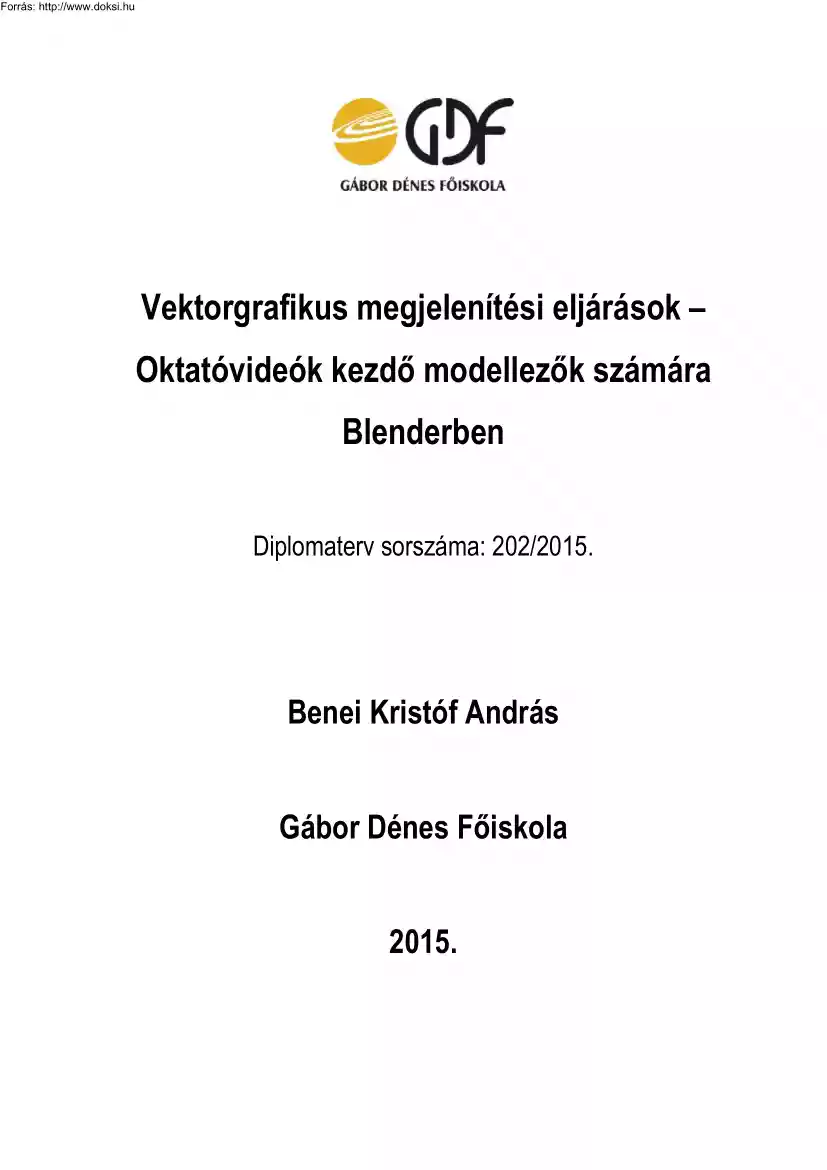
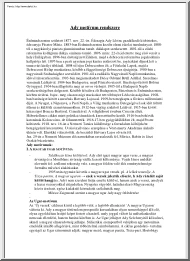
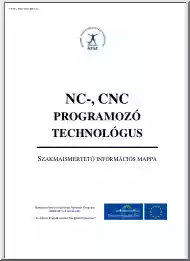

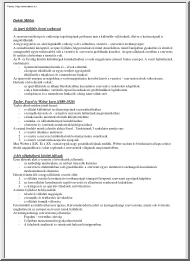
 Just like you draw up a plan when you’re going to war, building a house, or even going on vacation, you need to draw up a plan for your business. This tutorial will help you to clearly see where you are and make it possible to understand where you’re going.
Just like you draw up a plan when you’re going to war, building a house, or even going on vacation, you need to draw up a plan for your business. This tutorial will help you to clearly see where you are and make it possible to understand where you’re going.